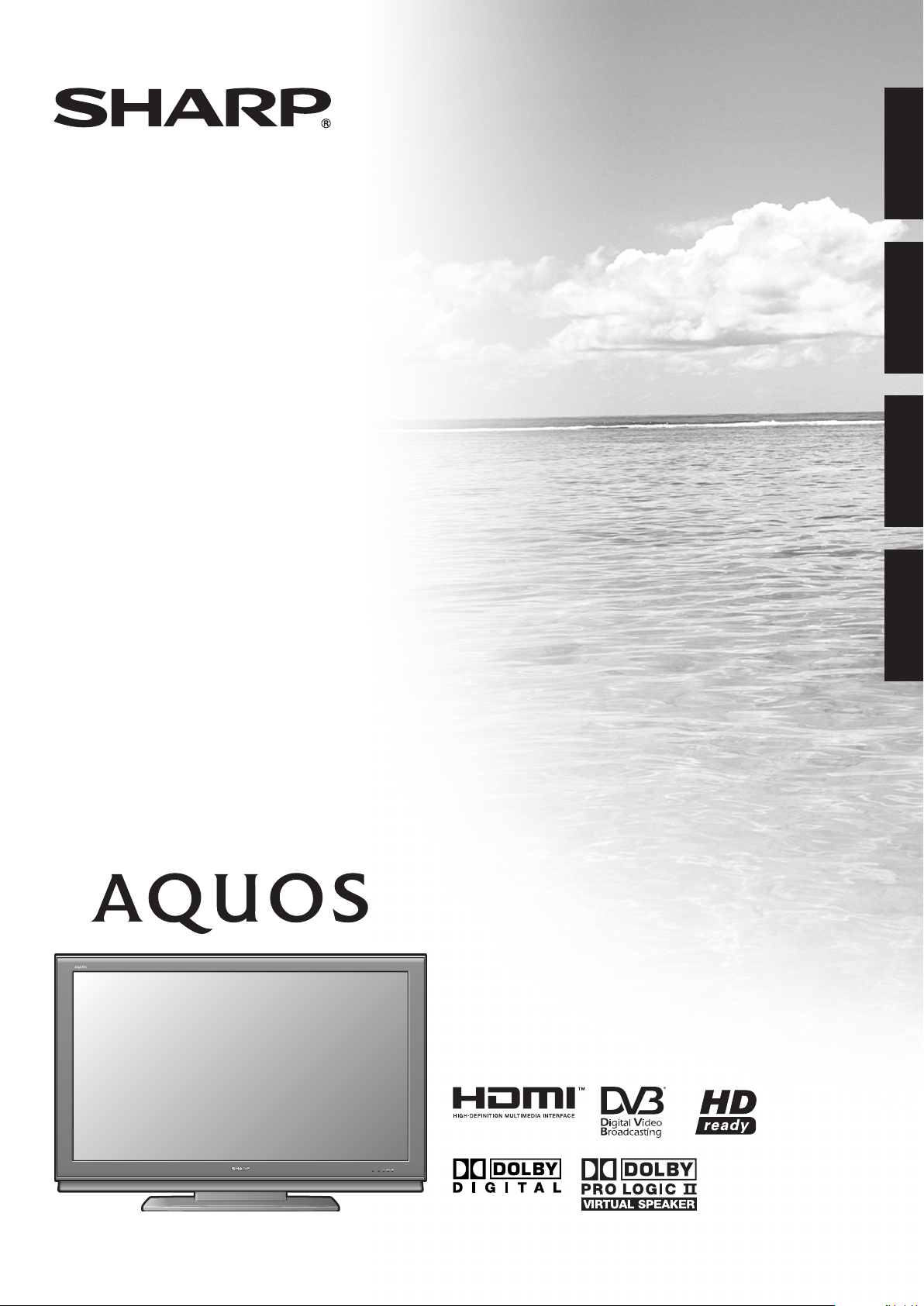
LC-46HD1E
LC-52HD1E
LCD-FÄRG-TV
NESTEKIDENÄYTTÖINEN VÄRITELEVISIO
LCD FARVEFJERNSYN
LCD FARGEFJERNSYN
SVENSKASUOMIDANSK
BRUKSANVISNING
KÄYTTÖOHJE
BRUGSVEJLEDNING
BRUKERHÅNDBOK
NORSK

SPECIAL NOTE FOR USERS IN THE U.K.
ASA
The mains lead of this product is fi tted with a non-rewireable (moulded) plug incorporating a 13A fuse. Should the
or
fuse need to be replaced, a BSI or ASTA approved BS 1362 fuse marked
and of the same rating as above,
which is also indicated on the pin face of the plug, must be used.
Always refi t the fuse cover after replacing the fuse. Never use the plug without the fuse cover fi tted.
In the unlikely event of the socket outlet in your home not being compatible with the plug supplied, cut off the mains
plug and fi t an appropriate type.
DANGER:
The fuse from the cut-off plug should be removed and the cut-off plug destroyed immediately and disposed of in a
safe manner.
Under no circumstances should the cut-off plug be inserted elsewhere into a 13A socket outlet, as a serious electric
shock may occur.
To fi t an appropriate plug to the mains lead, follow the instructions below:
IMPORTANT:
The wires in the mains lead are coloured in accordance with the following code:
Blue: Neutral
Brown: Live
As the colours of the wires in the mains lead of this product may not correspond with the coloured markings
identifying the terminals in your plug, proceed as follows:
• The wire which is coloured blue must be connected to the plug terminal which is marked N or coloured black.
• The wire which is coloured brown must be connected to the plug terminal which is marked L or coloured red.
Ensure that neither the brown nor the blue wire is connected to the earth terminal in your three-pin plug.
Before replacing the plug cover make sure that:
• If the new fi tted plug contains a fuse, its value is the same as that removed from the cut-off plug.
• The cord grip is clamped over the sheath of the mains lead, and not simply over the lead wires.
IF YOU HAVE ANY DOUBT, CONSULT A QUALIFIED ELECTRICIAN.
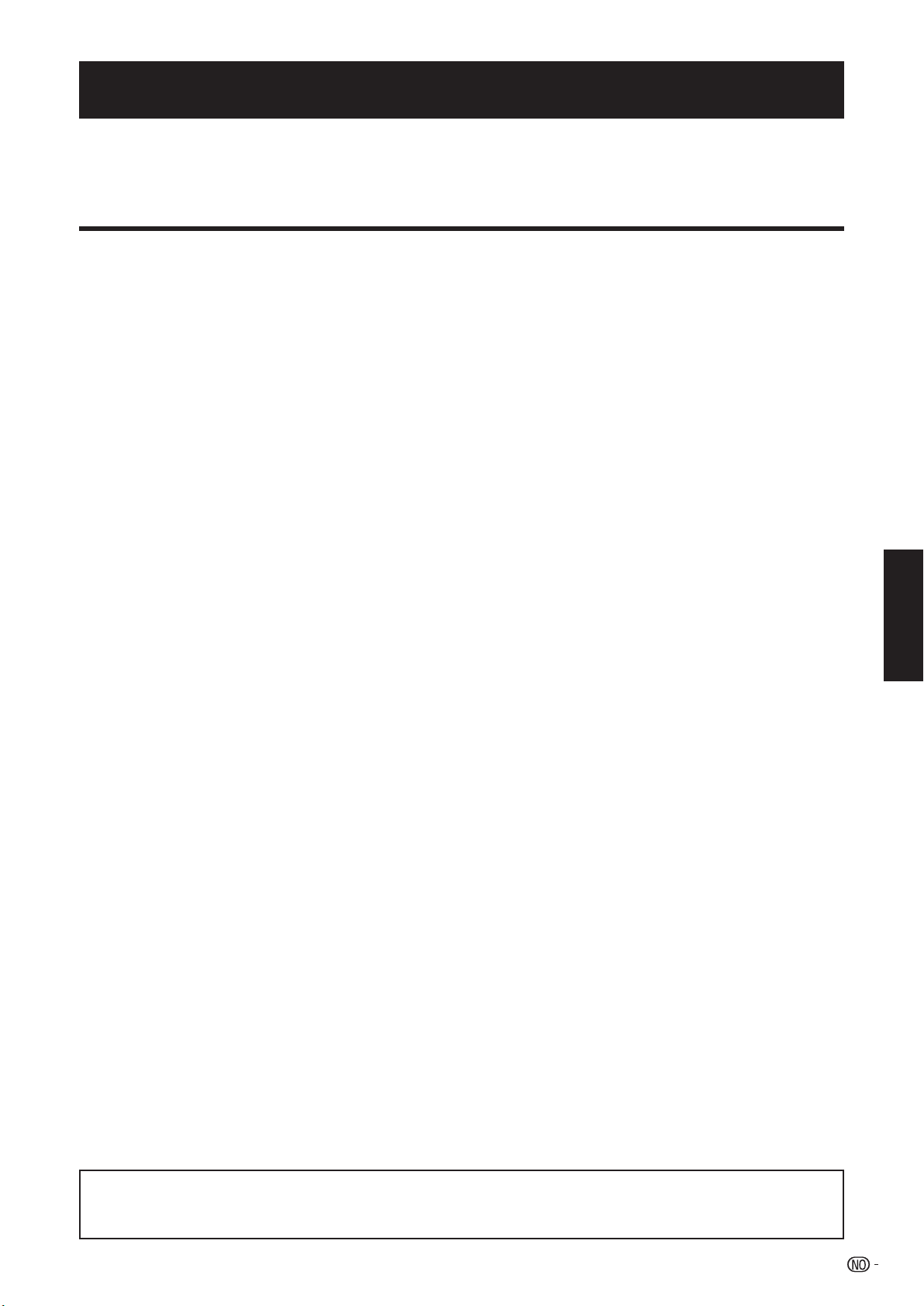
BRUKERHÅNDBOK
NORSK
• Illustrasjonene og skjermbildene i denne brukerhåndboken er kun ment som forklaringer, og kan avvike noe fra faktiske
forhold.
• Eksemplene som er brukt i denne manualen tar utgangspunkt i modellen LC-52HD1E.
Innhold
Innhold ............................................................................................1
Kjære SHARP-kunde .....................................................................2
Viktige sikkerhetsregler ................................................................2
Varemerker .....................................................................................2
Medfølgende tilbehør ....................................................................3
Forberedelser .................................................................................3
Feste av høyttalerenheten .........................................................3
Oppsetting av stativet ...............................................................4
Demonter stativet ......................................................................4
Fjern kontaktdekslet ..................................................................4
Oppkobling av fjernsynet ...........................................................5
Fjernsynet (bilde av front) ..........................................................6
Fjernsynet (Bilde av bakside) .....................................................6
Sette i batterier .........................................................................7
Bruk av fjernkontrollen...............................................................7
Forsiktighet med hensyn til fjernkontrollen ............................7
Fjernkontroll ..............................................................................8
Når TV tas i bruk ............................................................................9
Installasjonsoversikt ..................................................................9
Installasjonsveiviser .................................................................10
Plassering/innstilling av DVB-T-antennen ............................11
Daglig bruk ...................................................................................12
Slå på/av ................................................................................12
Indikator for TV-status ........................................................12
Endring av kanaler ..................................................................12
Valg av ekstern bildekilde ........................................................13
Å bruke menyer uten fjernkontroll ............................................13
Visning status .........................................................................13
Flere DVB-alternativer ........................................................13
Tilkobling av eksternt utstyr .......................................................14
Merknad om bedre bilde- og lydkvalitet ...................................14
Tilkoblingsveiviser ...................................................................15
HDMI-tilkobling ..................................................................16
VGA/XGA-kobling (PC/SetTopBox) ....................................16
Komponent-tilkobling (EXT3) ..............................................17
PC kompabilitetsoversikt ....................................................18
Styr HDMI-utstyr ved hjelp av AQUOS LINK ............................19
Koble HDMI-utstyret til TV .......................................................19
AQUOS LINK-innstillinger ...................................................20
AQUOS LINK Én-knapps avspilling ....................................20
Bruk av AQUOS LINK-utstyr ..............................................21
Lytte med høyttalersystemet AQUOS Audio .................21
Manuell endring av AQUOS Audio høyttalersystemets
lydmodus ...................................................................21
Avspilling av titler ved hjelp av AQUOS LINK .................21
Valg av medietype for CEC-kompatibel opptaker ..........21
Valg av HDMI-utstyr ......................................................21
Opptak via AQUOS Recorder EPG
(gjelder kun opptaker) ................................................22
Bruk av AV Link-funksjonen.....................................................22
Forbindelse mellom høyttaler/forsterker ...................................22
Andre funksjoner .........................................................................23
Bilde-i-bilde (PIP).....................................................................23
Bruke av PIP-menyen ........................................................23
Bruk av PhotoViewer ..............................................................24
Se på fotografier ................................................................24
Se lysbildevisning ...............................................................25
Bruk av PhotoViewer-menyen ............................................25
EPG (Elektronisk Program Guide) ............................................26
Bruk av EPG-menyen ........................................................27
Se DVB-sendinger .......................................................................28
Betinget tilgangsmodul (CI-modul) ..........................................28
Programvareoppdatering ........................................................29
Radio-modus ..........................................................................30
Meny-operasjoner .......................................................................31
Informasjonsdisplay og indeksfunksjon ...................................31
Bruk av infotekst ................................................................31
Bruk av stikkordsregister ....................................................31
Bildemeny ...............................................................................32
AV-modus ..........................................................................32
Lyd-meny ................................................................................32
Dolby Virtual Speaker ...................................................33
Opptak-meny ..........................................................................33
Opptaksveiviser ............................................................33
Timer-liste .....................................................................34
Før- og etter-opptakstid ................................................34
Timeropptak med eksternt utstyr .......................................34
Tilkoblings-meny .....................................................................35
AV-oppsett ...................................................................35
Antenne DVB ................................................................35
AV Link .........................................................................35
Øvrige ...........................................................................35
Oppsett-meny ........................................................................36
Stasjoner ......................................................................36
Barnesikring..................................................................37
Timer-funksjoner ...........................................................38
PIP ...............................................................................38
Språk ............................................................................38
Øvrige ...........................................................................38
Utvidet funksjons-meny ...........................................................38
Geometri-meny ......................................................................38
Andre menypunkter ................................................................38
Eksterne kilder ...................................................................38
Stillbilde .............................................................................38
Panorama-modus ..............................................................39
Tekst-tv ...................................................................................39
Bruk av tekst-tv-menyen ....................................................40
Bruk av HDD-digitalopptaker .....................................................41
Viktig informasjon ....................................................................41
Funksjoner ..............................................................................42
Om tidforskyvningsvisning og arkivopptak/avspilling ................43
Navigering i Digital Recorder Meny ..........................................44
Innstilling av pre-opptakstid og etter-opptakstid ............44
Opptak med HDD ...................................................................45
Knapper for bruk av HDD-funksjonen. .....................................45
Opptak ...................................................................................46
Timer opptaking .................................................................47
Avspilling .................................................................................48
Redigering ..............................................................................49
Bokmerke ...............................................................................51
Bilag .............................................................................................52
Feilsøking ................................................................................52
Spesifikasjoner for RS-232C-inngangen ..................................53
Universal fjernkontroll ..............................................................55
Spesifikasjoner ........................................................................59
Valgfritt tilbehør .......................................................................59
Avhending etter produktets levetid .........................................60
NORSK
ADVARSEL:
Detter er et klasse A-produkt. Bruker må selv ta de nødvendige forholdsregler hvis produktet forårsaket
radioforstyrrelser.
1
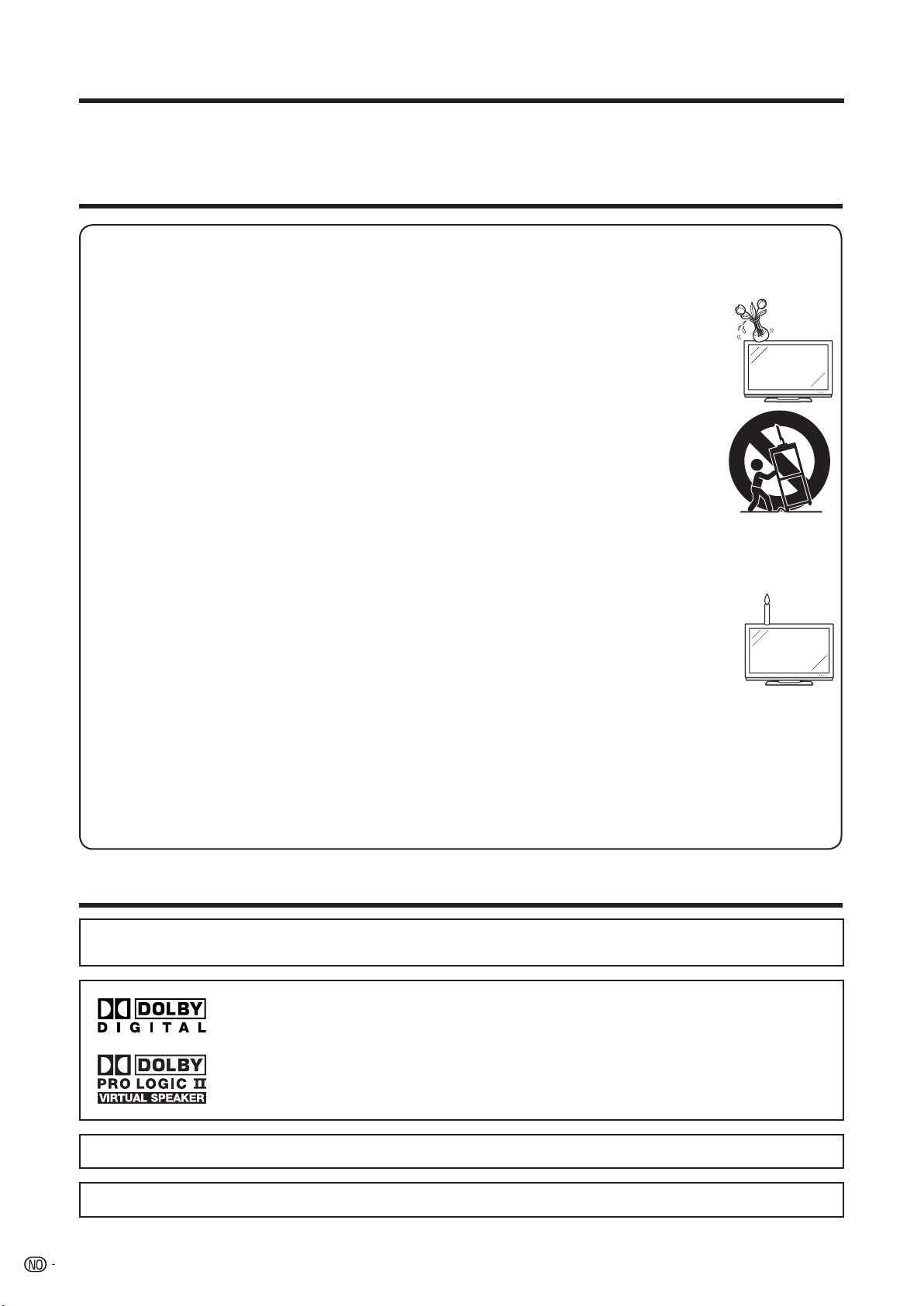
Kjære SHARP-kunde
Takk for kjøpet av SHARP LCD fargefjernsyn. Før å sørge for sikkerhet og mange års problemfri bruk av ditt
produkt, ber vi deg lese ”Viktige sikkerhetsregler” grundig før du tar det i bruk.
Viktige sikkerhetsregler
• Rengjøring—Trekk strømledningen ut av kontakten før du rengjør produktet. Bruk en fuktig klut til rengjøring. Bruk ikke
flytende rengjøringsmiddel eller rengjøringsmiddel på sprayboks.
• Vann og fuktighet—Bruk ikke produktet i nærheten av vann, slik som badekar, håndvask, oppvaskkum, vaskekum,
svømmebasseng eller i en våt kjeller.
• Plasser ikke vaser eller andre vannfylte beholdere oppå dette produktet.
Vannet kan søles på produktet, og forårsake brann eller elektrisk støt.
• Stativ—Plasser ikke produktet på en ustødig tralle, stativ, fot eller bord. Å gjøre dette kan resultere i at produktet
faller overende, noe som igjen kan føre til alvorlig personskade og skade på produktet. Bruk utelukkende
tralle, stativ, fot, braketter eller bord som anbefales av produsenten eller selges sammen med produktet. Følg
produsentens instruksjoner ved montering på vegg. Bruk kun monteringsutstyr som anbefales av produsenten.
• Når du flytter produktet som er plassert på en tralle må dette gjøres med største forsiktighet. Plutselige
stopp, overdreven bruk av kraft eller ujevnt underlag kan føre til at produktet faller av trallen.
• Ventilasjon—Luftehull og andre åpninger i kabinettet er laget for ventilasjon. Ikke dekk til eller blokkér
disse luftehullene og åpningene, siden utilstrekkelig ventilasjon kan forårsake overoppheting og/eller
forkorte levetiden på produktet. Sett ikke produktet på en seng, sofa, et teppe eller annet liknende
underlag, siden dette kan blokkere ventilasjonsåpningene. Dette produktet er ikke laget for å bygges
inn. Plasser ikke produktet i innelukkede omgivelser, slik som i bokhyller eller reoler, med mindre det
har tilstrekkelig med ventilasjon og produsentens instruksjoner er fulgt.
• LCD-skjermen som brukes i dette produktet er laget av glass. Den kan derfor knuses hvis produktet
mistes i bakken eller utsettes for slag. Hvis LCD-skjermen knuses, vær forsiktig så du ikke skader deg på glasskår.
• Varmekilder—Hold produktet unna varmekilder, slik som radiatorer, vifteovner, komfyrer og andre varmeutviklende
apparater (inkludert forsterkere).
•
For å forhindre brann, plasser aldri noen form for stearinlys eller bar flamme oppå eller i nærheten av fjernsynsapparatet.
• For å forhindre brann eller elektrisk støt, plasser aldri strømledningen under fjernsynsapparatet eller andre
tunge gjenstander.
• Ikke vis et stillbilde for lenge, da dette kan føre til at et etterbilde blir værende på skjermen.
• Det forbrukes alltid strøm hvis hovedstrømkontakten står i.
• Service—Ikke forsøk å foreta service på produktet selv. Ved å fjerne deksler kan du utsette deg for
høyspenning og andre farlige forhold. Sørg for at en kvalifisert person foretar service.
LCD-skjermen er et høyteknologisk produkt som gir deg detaljerte bilder.
På grunn av det høye antallet bildepunkter vil det av og til kunne forekomme inaktive bildepunkter som kan
sees som et blått, grønt eller rødt punkt på skjermen.
Dette er innenfor produktspesifikasjonene, og utgjør ikke en feil.
Forholdsregler under transport av fjernsynet
Når du transporterer fjernsynet må det aldri bæres ved å holde i høyttalerne. Vær nøye med at det alltid er to
personer som bærer fjernsynet med begge hender - en hånd på hver side av fjernsynet.
Varemerker
• ”HDMI, HDMI-logoen og High-Definition Multimedia Interface er varemerker eller registrerte varemerker for HDMI Licensing
LLC.”
• Produsert med lisens fra Dolby Laboratories.
• ”Dolby”, ”Pro Logic” og det doble D-symbolet er varemerker for Dolby Laboratories.
• ”HD ready” logoen er et varemerke for EICTA.
• DVB-logoen er et registrert varemerke tilhørende Digital Video Broadcasting-prosjektet (DVB).
2
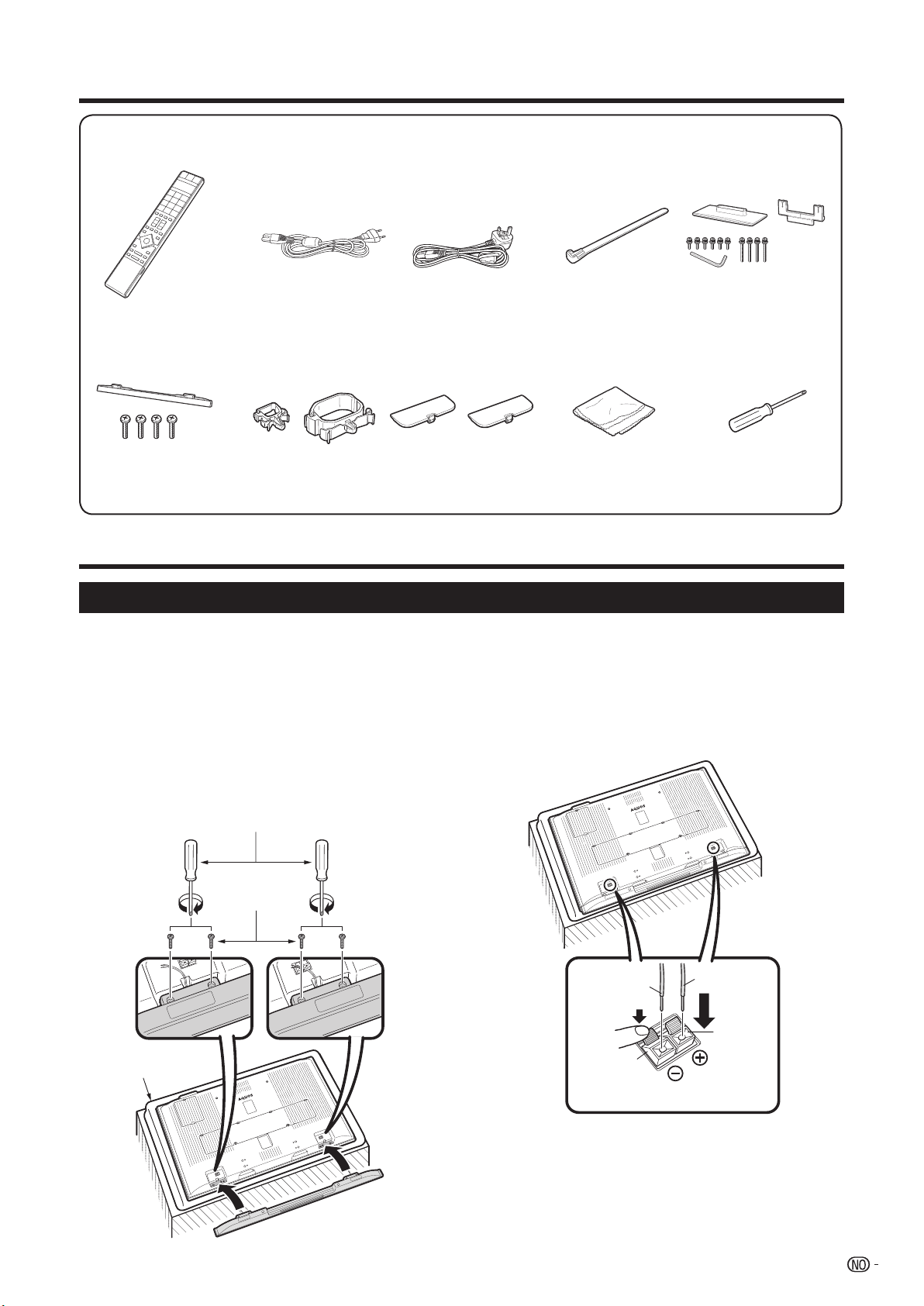
Medfølgende tilbehør
Fjernkontroll
(g1)
(For Europa, bortsett
fra for Storbritannia og
Sidene 7 og 8 Side 5 Side 4
Høyttaler-enhet (g1)
Side 3
• Brukermanual (denne trykksaken)
Kabelklemme
(liten g1, stor g1)
Strømledning (g1) Kabelstropp (g1) Stativ (g1)
(For Storbritannia og
Irland)
Side 5
Deksel til åpningene i
Side 5 Side 4 Side 3
Irland)
Klut (g1)
stativet (g2)
• Alkalisk batteri, AAA-størrelse (g2)
Forberedelser
Skrutrekker (g1)
Feste av høyttalerenheten
• Trekk strømledningen ut av AC INPUT-kontakten før du monterer (eller demonterer) høyttalerenheten.
• Før du utfører arbeidet, legg ut noe støtdempende for å legge fjernsynet på. Dette forhindrer at det blir skadet.
Kontroller at høyttalerenheten kommer med 4
1
skruer og en skrutrekker.
Sett hektene på høyttalerenheten inn i de
2
korresponderende åpningene på TV og fest
deretter skruene.
Sett inn og skru fast de 4 skruene med
skrutrekkeren i følgende rekkefølge: 1, 2, 3
og 4.
Skrutrekker
Skrue
3124
Koble kabelens endestykker til
3
høyttalerkontaktene som vist.
Koble endestykkene i den andre enden til
høyttalerkontakten med korresponderende
fargekoder.
Svart
Rød
Rød
Myk pute
Svart
BEMERK
• For å demontere høyttalerenheten, følg ovenstående
instruksjoner i motsatt rekkefølge.
3
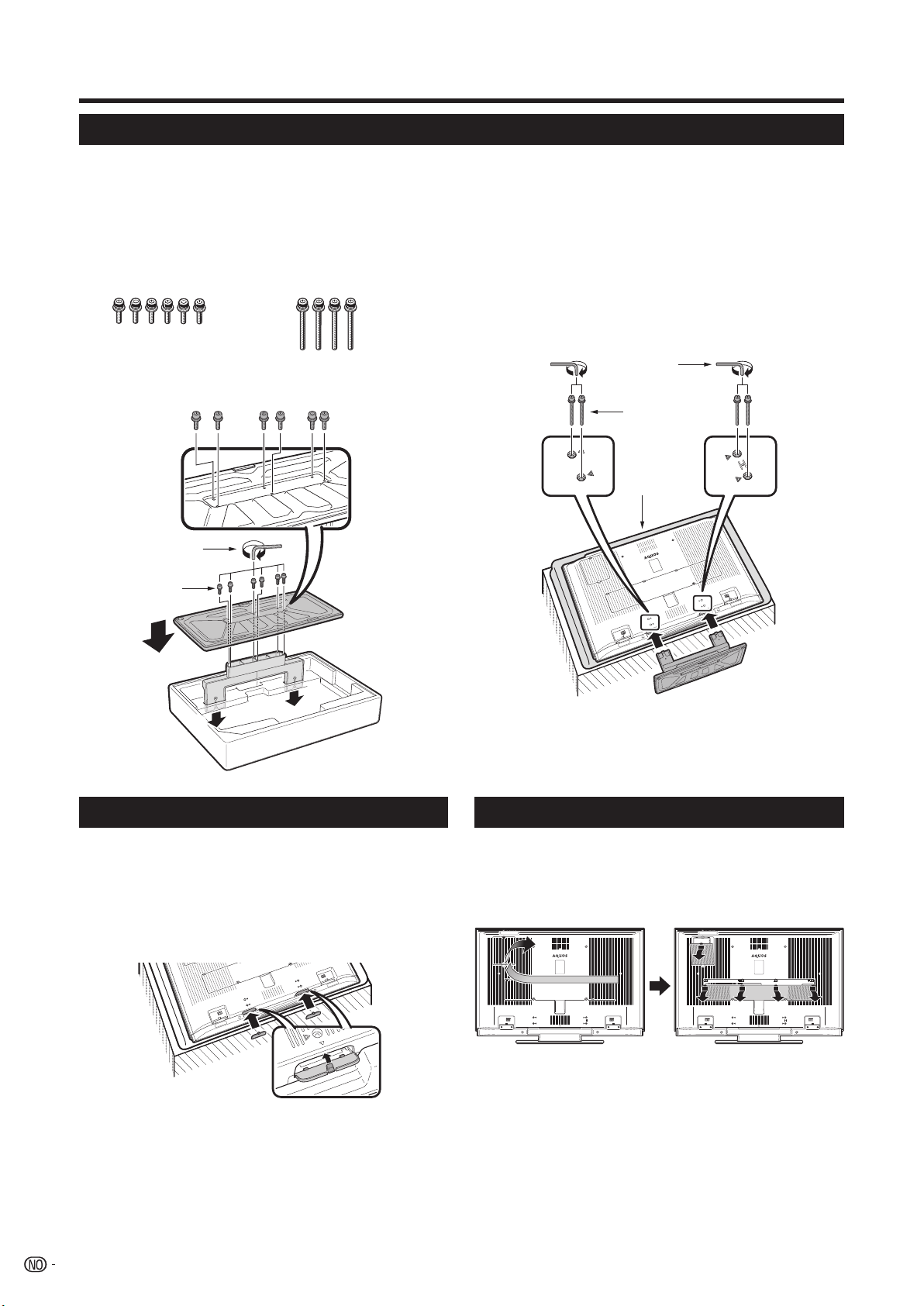
Forberedelser
Oppsetting av stativet
• Trekk strømledningen ut av AC INPUT-kontakten før du tar av (eller setter på) stativet.
• Før du utfører arbeidet, legg ut noe støtdempende for å legge fjernsynet på. Dette forhindrer at det blir skadet.
FORSIKTIG
• Sett stativet opp den riktige veien.
• Følg instruksjonene nedenfor. Feilinstallering av stativet øker risikoen for at TV velter.
Bekreft at det følger 10 skruer (6 korte skruer og
1
4 lange skruer) med stativet.
1 Sett stativet inn i åpningene på bunnen av
3
apparatet. (Hold stativet slik at det ikke falle
fra siden av sokkelområdet.)
2 Sett inn og stram de 4 lange skruene i de 4
hullene på apparatets bakside.
Fest støttebenet til stativet i sokkelen ved hjelp
2
av boksen til stativet, som vist.
Sekskantnøkkel
Kort skrue
2
1
3
1
Sekskantnøkkel
22
Lang skrue
Myk pute
1
Demonter stativet
Gjenta trinnene som forklart i Oppsetting av
1
stativet i motsatt rekkefølge.
Fest stativdekslene.
2
(Få hektene til dekslene i flukt med åpningene
på TV og trykk deretter til de klikker på plass.)
Fjern kontaktdekslet
Før du foretar endringer, må du fjerne den
beskyttende tapen fra dekslet.
Trykk deretter ned de øverste krokene og trekk
dekslet ut.
4
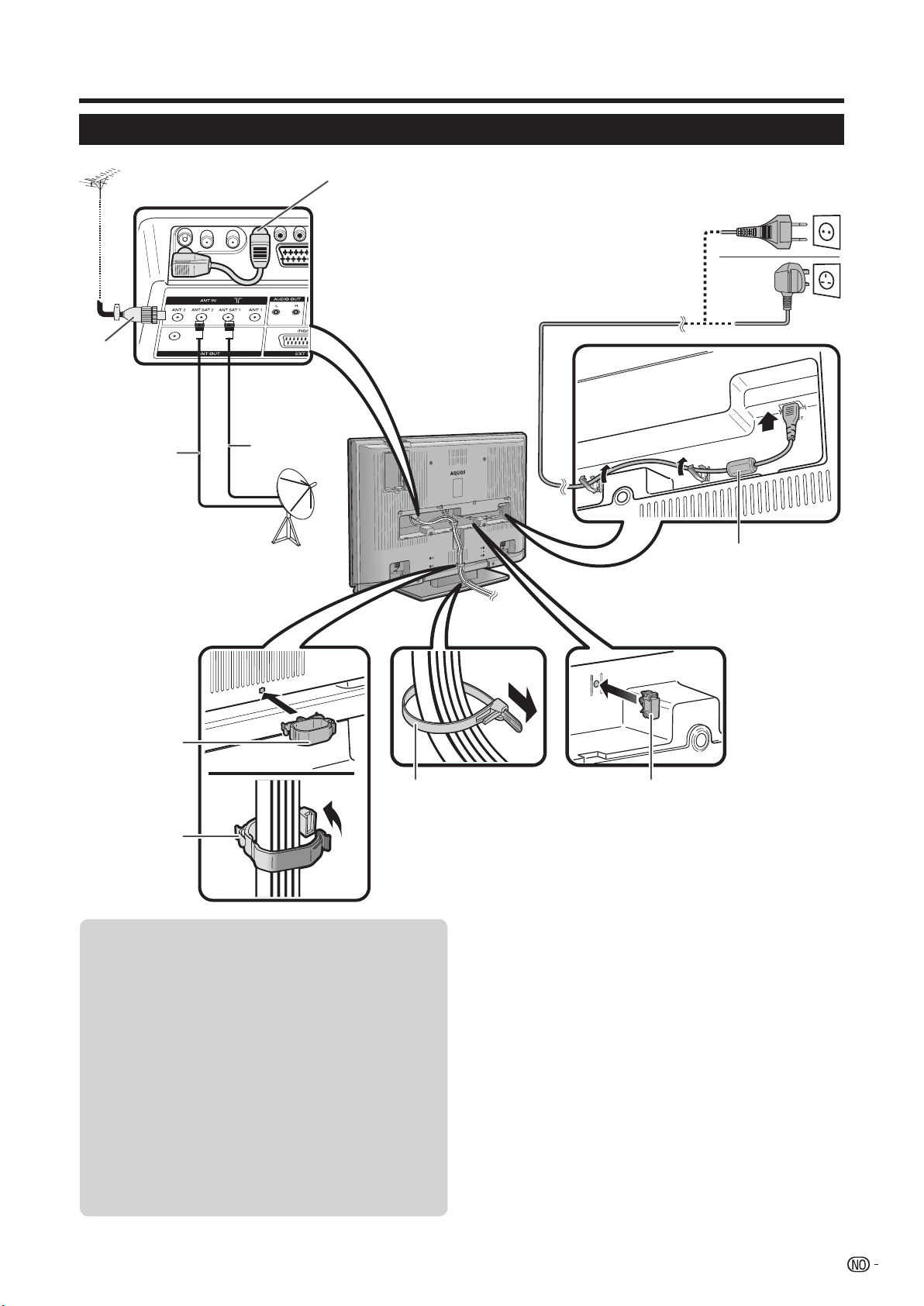
Forberedelser
Oppkobling av fjernsynet
Standard DIN45325 plugg (IEC
169-2) 75 q koaksialkabel
ANT 2
ANT
SAT 2
*
Du bør ikke trekke ut
strømledningen, med mindre du
har fått instruksjoner om det.
**
Når du kobler til satellittforbindelsen
må du kun benytte ANT SAT 1 hvis
det bare er en oppkobling. ANT
SAT 2 må altså aldri kobles til alene.
ANT SAT 1 **
Koblet på
fabrikken*
Plasser fjernsynet i nærheten av strømkontakten,
og hold støpselet innen rekkevidde.
(For Europa, bortsett fra
Storbritannia og Irland)
(For Storbritannia og Irland)
Strømledning
Ferrittkjerne*
Kabelklemme
(stor)
Kablestropp
Samle kablene
med klemmen.
Antenne
Koble antennekabelen fra antenne-/kabeluttaket
eller (rom-/tak-) antennen til antennekontakten på
baksiden av fjernsynet ditt, for å motta digitale/
jordbundne kringkastingsstasjoner.
En innendørsantenne kan også brukes under gode
mottaksforhold. Passive og aktive romantenner
fås kjøpt. En aktiv antenne får strømforsyning via
antennekontakten.
Strømforsyningen (5V) må innstilles tilsvarende
under ”Tillat koblingsspenning”. (side 35)
* Ferrittkjerne
Ferrittkjernen må alltid være festet til og ikke fjernes
fra strømledningen.
Kabelklemme (liten)
Montering av fjernsynet på veggen
• Fjernsynet bør bare monteres på vegg med brakett
for veggfeste som er tilgjengelig hos SHARP. (side
59) Bruken av annen brakett for veggmontasje kan
resultere i ustødig montering og føre til alvorlige
personskader.
• Når du bruker en AN-52AG4 (SHARP) veggfeste,
setter du vinkelen til TV til 0° eller 5°. Ikke sett
vinkelen til mer enn 10°.
• Montering av fjernsynet på veggen krever
spesialkunnskaper, og skal kun utføres av kvalifisert
servicepersonell. Kunden må ikke prøve å utføre
jobben selv. SHARP har ikke ansvaret for feilaktig
montering eller montering som resulterer i ulykker
eller skader.
• Du kan spørre en kvalifisert serviceperson om bruken av en
tilleggsbrakett for å montere fjernsynet på veggen.
5
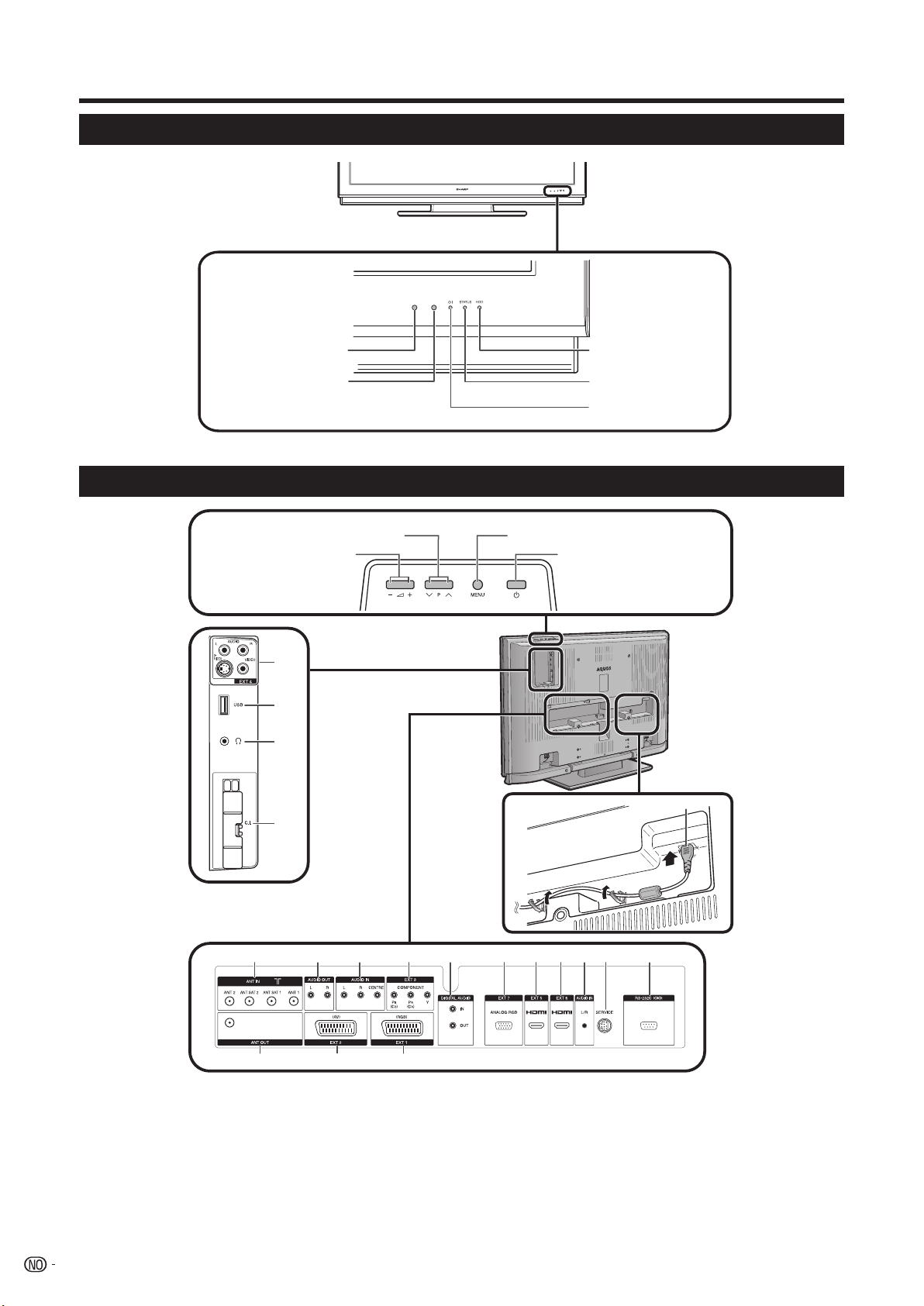
Forberedelser
Fjernsynet (bilde av front)
Fjernkontrollsensor
OPC-sensor
Se side 12 for indikatorstatus.
Fjernsynet (Bilde av bakside)
program/kanal-knapper
i (k/l)
volumknapper
1
*
2
3
P (r/s)
HDD-indikator
STATUS-indikator
B hvilemodus/på-
indikator
MENU-knapp
a strømknapp
5
16 17 18
1 EXT 4-kontakter
* Send ikke flere kommandoer samtidig.
2 USB-kontakt
3 Høretelefoner
4 COMMON INTERFACE (g 2 åpninger for
felles grensesnitt)
** Fjern dekslet når du setter inn CI-
modulen.
6
4
**
6 7
5 ANT IN (antenneinnganger)
6 AUDIO OUT (antenneutganger)
7 AUDIO IN (lydinnganger)
8 EXT 3 COMPONENT
(komponentinnganger)
9 DIGITAL AUDIO (digitale ut- og innganger)
10 EXT 7 ANALOG RGB
11 EXT 5 HDMI-innganger
12 EXT 6 HDMI-innganger
13 AUDIO IN (stereo lydinngang)
14 SERVICE (åpning)
8 9 10 11 12 13 15
19
14
15 RS-232C-kontakt
16 ANT OUT (antenneutgang)
17 EXT 2-kontakt (AV)
18 EXT 1-kontakt (RGB)
19 AC INPUT (strømkontakt)
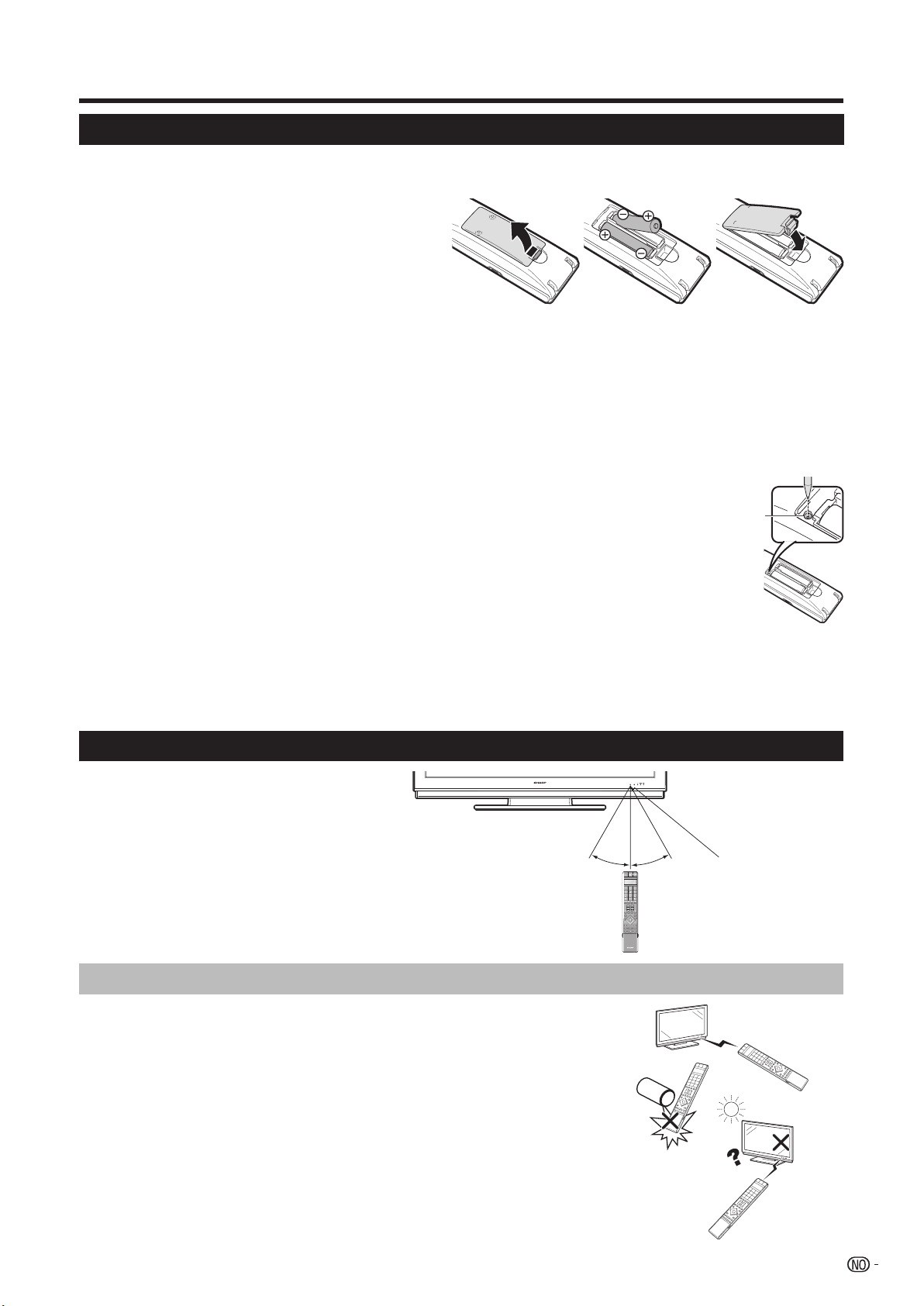
Forberedelser
Sette i batterier
Før du bruker fjernsynet for første gang, sett i to ”AAA”-størrelse batterier (medfølger). Når batteriene er oppbrukte
og fjernkontrollen ikke lenger virker, erstatt batteriene med nye ”AAA”-størrelse batterier.
1
Åpne batteridekselet.
2
Sett inn de to medfølgende ”AAA”-størrelse
alkaliske batteriene.
• Plasser batteriene slik at polene samsvarer med (k)
og (l) merkene i batteridekslet.
3
Lukk batteridekselet.
FORSIKTIG
Gal bruk av batteriene kan føre til lekkasje av kjemikalier eller eksplosjon. Følg instruksjonene nedenfor.
• Bland ikke batterier av forskjellig type. Ulike typer batterier har forskjellige egenskaper.
• Bland ikke nye og gamle batterier. Blanding av nye og gamle batterier kan forkorte levetiden for nye batterier eller føre til
lekkasje av kjemikalier i gamle batterier.
• Ta ut batteriene straks de er oppbrukt. Kjemikalier som lekker fra batterier kan føre til utslett. Tørk grundig av med en fille hvis
du oppdager lekkasje av kjemikalier.
• Bruk alkaliske batterier i stedet for manganbatterier.
• Ikke overbenytt lysfunksjonen (LIGHT D-knappen), da dette vil forkorte batteriets levetid. Skift batterier når lyset på skjermen
eller lysfunksjonen blir svak eller når skjermen blir utydelig.
• Fortsett ikke med å bruke fjernkontrollen etter at batteriene har blitt svake. Dette kan føre til
feilmeldinger eller funksjonsfeil. Hvis dette skjer, skift batteriene og ikke bruk den på en stund.
Eller du kan åpne batteridekslet og trykke på RESET-knappen. Når du trykker på RESETknappen, vil den universelle fjernkontrollinnstillingen slettes.
• Fjernkontrollen har et innebygget minne som lagrer data om eksterne enheter. For ikke at disse
dataene skal gå tapt, må du skifte batterier så raskt som mulig. Hvis produsentkoden slettes,
kan du skrive den inn igjen på nytt. (se side 55)
• Batteriene som medfølger dette produktet kan ha kortere levetid enn normalt på grunn av
lagringsforhold.
• Ta batteriene ut av fjernkontrollen hvis du ikke skal bruke den på lang tid.
RESET-
knapp
Om kassering av batteriene
Batteriene som kommer med produktet inneholder ingen skadelige materialer, som kadmium, bly eller kvikksølv.
Lover og regler om brukte batterier tilsier at batterier ikke må kastes med vanlig husholsningsavfall. Ligg derfor
brukte batterier i egne batteribeholdere som diverse forretninger tilbyr.
Bruk av fjernkontrollen
Bruk fjernkontrollen ved å peke den mot
fjernkontrollsensoren. Gjenstander som befinner
seg mellom fjernkontrollen og sensoren kan
forhindre at den virker skikkelig.
5 m
30°
30°
Fjernkontrollsensor
Forsiktighet med hensyn til fjernkontrollen
• Utsett ikke fjernkontrollen for harde støt.
I tillegg må ikke fjernkontrollen utsettes for væsker eller plasseres i omgivelser med høy
luftfuktighet.
• Plasser ikke fjernkontrollen i direkte sollys. Varmen kan forårsake deformasjon av enheten.
• Fjernkontrollen vil kanskje ikke virke skikkelig hvis fjernkontrollsensoren på fjernsynet er i
direkte sollys eller sterk belysning. I slike tilfeller må du endre vinkelen på belysningen eller
fjernsynet, eller bruke fjernkontrollen nærmere fjernkontrollsensoren.
7

Forberedelser
Fjernkontroll
BEMERK
• Symbolene 8, 9 og 0 indikerer at knappene blir tilgjengelig i de respektive brukermodus når den brukes som en
universal fjernkontroll.
1 B (TV hvilemodus/på) (side 12)
2 LIGHT D 8 9 0
Ofte brukte knapper vil lyse når de trykkes
på (P r/s, i k/l, 0 - 9, A og
b). Lyset går av hvis ingen knapper
anvendes innen 5 sekunder. Denne
knappen kan anvendes i svak belysning.
3 FUNCTION 8 9 0
Trykk denne knappen et kort øyeblikk (ca.
0,2 sek.) og fjernkontrollen skifter mellom
DVD, SetTopBox og videospiller, og
enheten som fjernkontrollen til enhver tid
kontrollerer vil vises i displayet.
Se side 55 om hvordan dette enheten kan
brukes som universell fjernkontroll.
4 LCD-skjerm 8 9 0
Dette skjermbilde viser hvilke enhet
som kontrolleres. (TV, DVD, STB eller
videospiller).
5 0 - 9 numeriske knapper 9
Innstill kanal.
Skriv inn tall eller bokstaver som på et
mobiltelefontastatur.
Velge side i tekst-tv-modus.
6 A (tilbake)
Trykk for å komme tilbake til forrige bilde i
normalvisning modus.
7 RADIO
Bytt mellom RADIO og TV-modus.
8 EPG (elektronisk programguide)
Viser EPG-skjermbildet.
9 i (k/l) (volum)
Øker/senker lydstyrken.
10 e (dempet)
Lyd på/av.
11 Fargeknapper (RØD/GRØNN/GUL/
BLÅ)
I tekst-tv-modus: Select a page. (side 40)
Når ingen andre skjermmenyer er aktive,
vil trykk på en av fargeknappene starte en
av de følgende handlingene:
RØD
Åpner DR-arkivet. (side 44)
GRØNN
Åpner tekst-tv-siden hvor du velger
størrelsen på undertitler.
GUL
Henter siste sette stasjon/eksterne kilde.
BLÅ
Programinfoskjermen vises.
De fargede knappene benyttes til å
velge de tilsvarende fargede punktene i
menyskjermen.
1
23
4
5
6
7
8
9
10
15
16
17
18
19
11
12
13
20
14
21
22
12 a/b/c/d (piltast-markør) 8
Velger ønsket menypunkt på
innstillingsskjermen.
Hvis ikke andre menyskjermer er aktive,
trykk a/b, og juster bildet opp og ned
med a/b/c/d.
OK 8 9
TV/DVD/STB: Utfører en kommando på
menyskjermen.
TV: Vis kanalliste eller favorittliste når ingen
annen menyskjerm vises.
13 END
Avslutte menyskjermen.
Hvis menyskjermen ikke er aktiv,
vil trykk på denne knappen vise
programinformasjon.
14 Knapper for bruk av HDD-funksjonen.
Disse brukes til grunnleggende HDD-
opptak/avspilling integrert med TV.
15 b (eksterne kilder)
Velger ekstern signalkilde. Trykk og flytt
med a/b.
16 MENU
TV: Menyskjerm på/av.
DVD: Title menu on/off
17 INFO
Trykk for å åpne stikkordregisteret. (side 31)
Tekst-tv: Vist tekst-tv-side 100.
18 P (r/s) 8 9 0
Velge tv-kanal.
I analogt tv-modus kan også eksterne
19 m (tekst-tv)
Velge teletext. (side 39)
20 BACK
Returnerer til forrige menyskjerm.
21 Knapper for bruk av tekst-tv og andre
Åpne fjernkontroll-dekslet.
k (viser skjult tekst-tv) (side 40)
[ (undertittel for tekst-tv)
Undertittel på/av. (side 40)
v (oppe/nede/hele)
Stille inn området for forstørrelse i tekst-tv-
3 (Frys/hold) (side 40)
1 (Underside) (side 40)
PIP
Trykk for å gå inn i bilde-i-bilde-modus.
DEMO
Demonstrere 100 Hz-effekter i to-skjerm-
f (Panorama-modus)
Velg Wide Mode (bredskjermmodus). (side
22 AQUOS LINK-knapper 8 0
Hvis eksternt utstyr, som AQUOS BD
I DVD eller videospiller-modus trykker du
Ikke tilgjengelig ved bruk av STB (men kan
8
kildeinnganger velges.
praktiske funksjoner
modus. (side 40)
(side 23)
format. (side 32)
39)
Player, er koblet via HDMI-kabel og er
AQUOS LINK-kompatibel, kan disse
AQUOS LINK-knappene brukes. Se side
19 for detaljer.
OPTION (valg) for å pause bildet.
brukes til å slå på enheten).
8
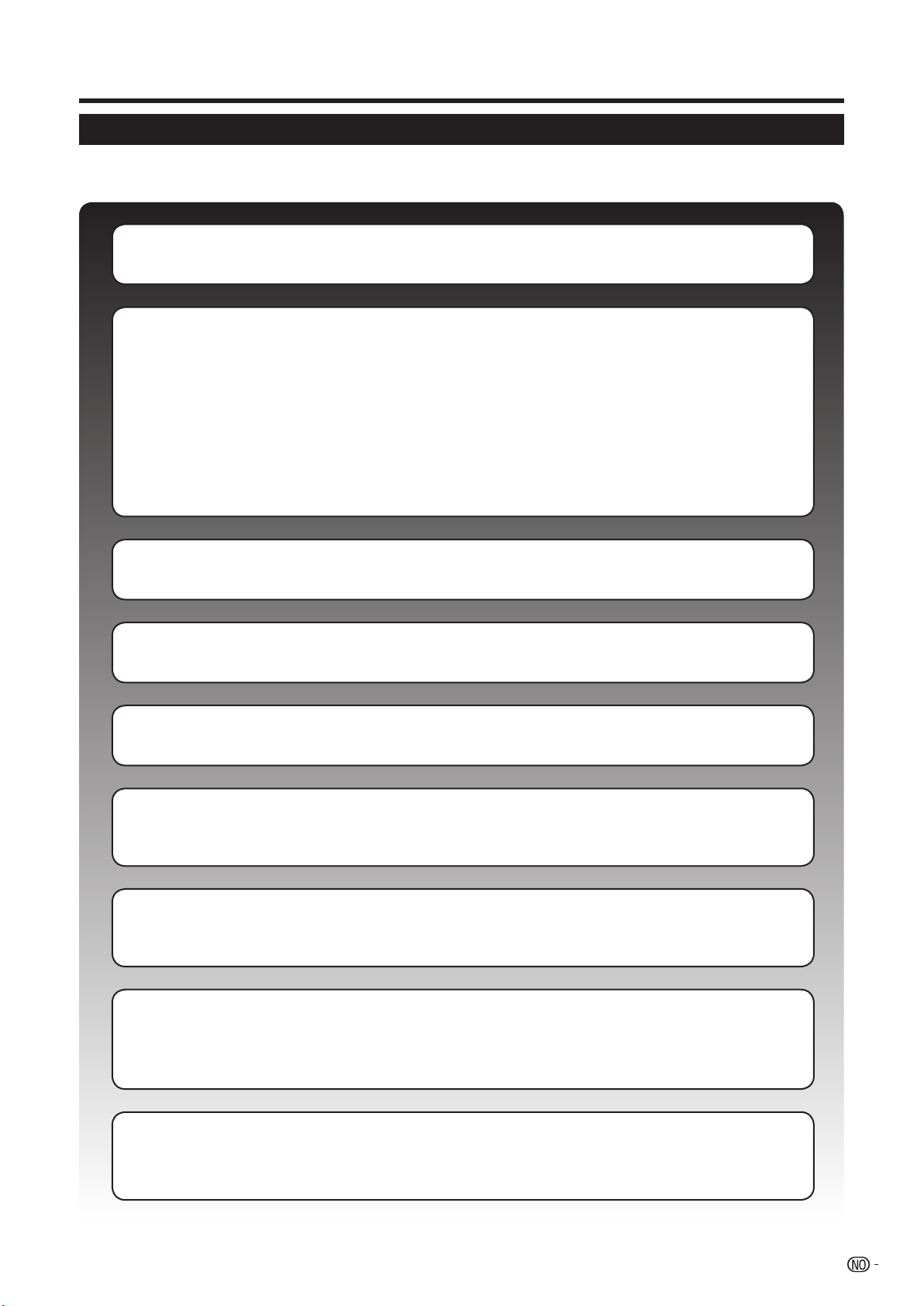
Når TV tas i bruk
Installasjonsoversikt
Følg trinnene nedenfor før du bruker fjernsynet for første gang. Enkelte trinn kan være unødvendige, alt avhengig
av TV-innstillingene og tilkoblinger.
n Koble til strømmen (side 5)
o Koble til antennen (side 5)
Analog/DVB-C/DVB-T-antenne:
Koble til uteantenne, inneantenne eller kabel-tv til ANT 2.
Kabel er allerede koblet mellom ANT 1 og ANT OUT på fabrikken.
Parabolantenne:
Koble en antennekontakt, f.eks. fra antenneskift-bryter eller fra en dobbel-LNCen til satellittsystemet til ANT SAT 1 og ANT SAT 2.
Når det kobles kun en SAT-antenne, skal denne kobles til ANT SAT 1.
p Oppsett av fjernkontrollen (side 7)
q Slå på TV (side 12)
r Førstegangs automatisk installasjon (side 10)
s Koble til eksterne enheter (sidene 14 - 18)
Her kan eksterne enheter som DVD-opptakere kobles til.
t Koble til lydkomponenter (side 22)
Her kan lydkomponenter som forsterkere og høyttalere kobles til.
u Sett inn et CA-kort (side 28)
Ved bruk av en CI-modul og et CA-kort ved mottak av kodede stasjoner, settes
CA-kortet inn som forklart.
v Juster DVB-T-antennen (side 11)
Omplasser eller juster DVB-T-antennen hvis nødvendig.
9
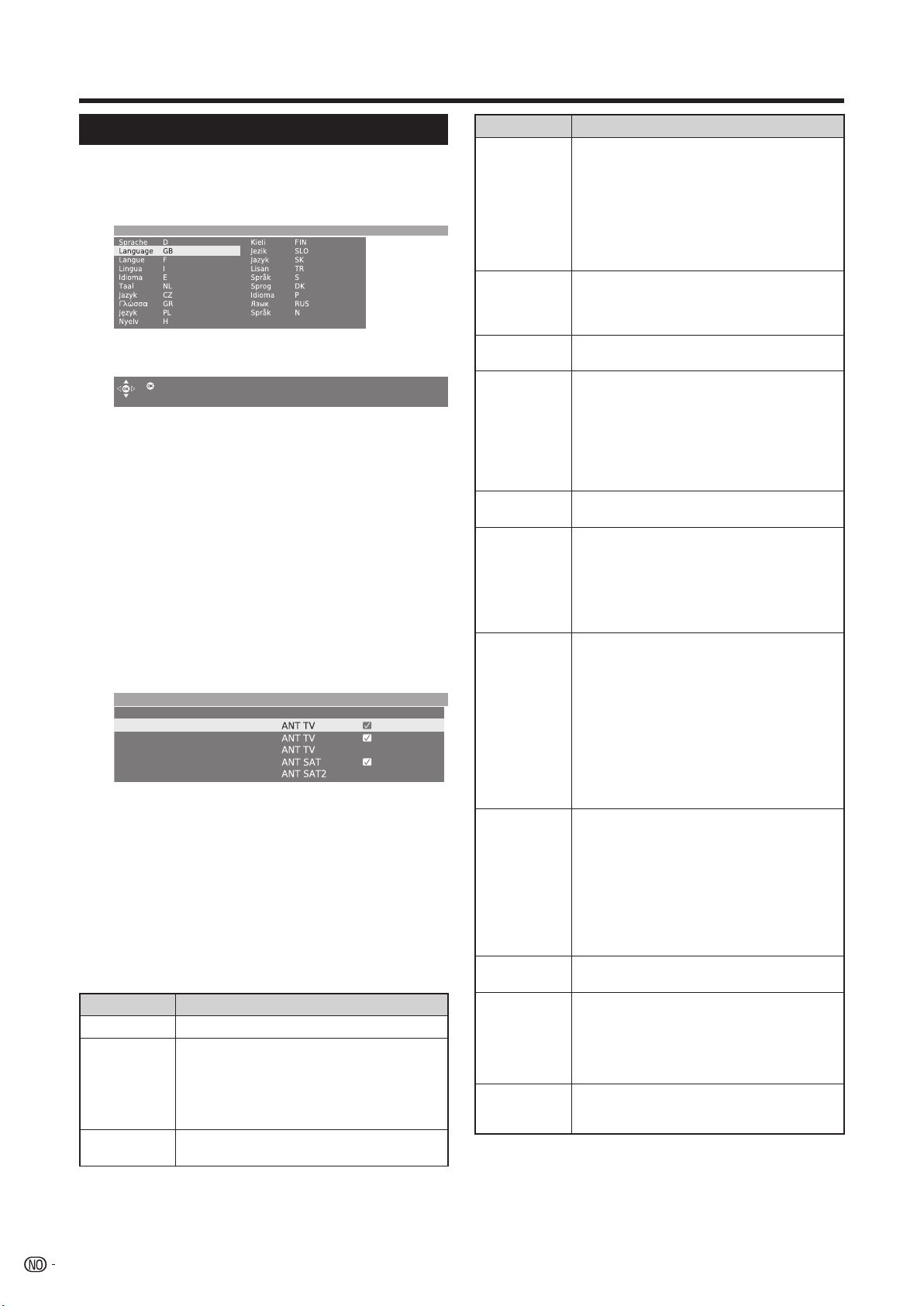
Når TV tas i bruk
Installasjonsveiviser
Når du slår på TV-apparatet for første gang etter
at du har anskaffet det, starter en automatisk
installasjonsveiviser. Følg menyene og foreta de
nødvendige innstillingene en etter en.
Når TV'n tas i bruk -> Språk
Fortsett
BEMERK
• Du kan gjenta denne installasjonen ved å benytte
kommandoen ”Gjenta førstegangsinstallasjon”. Trykk INFO
som du finner på tredje linje ovenfra.
Knapper som skal brukes:
a/b/c/d:
Flytt markøren og velg innstillinger.
OK:
Trykk for å bekrefte og fortsette med neste trinn.
GUL:
I noen skjermbilder kan du velge eller fravelge
punkter med GUL. Når et punkt er valgt er dem
markert med ✔.
Når TV'n tas i bruk -> Koble til antennekabel(er)
Antennekabel(er) for:
Antenne/kabel (analog)
DVB-T
DVB-C
DVB-S (kabel 1)
DVB-S (kabel 2)
BACK:
Trykk for å gå tilbake et trinn.
END:
Hvis dette ikonet er synlig, kan du avslutte
veiviseren.
Tabell med innstillingsalternativer i
installasjonsveiviseren
Det er mange forskjellige innstillinger i
installasjonsveiviseren. Hvis du er i tvil om noe, kan du
sjekke i tabellen nedenfor.
Enhet Forklaring
Språk Velge språk.
Antenne/kabel (analog): analoge stasjoner via
kabel/antenne
Koble til
antennekabel(er)
Antenne DVB-T
DVB-T: Digital jordstasjoner
DVB-C: Digitale stasjoner via kabel
DVS-S (kabel 1): digitale stasjoner via parabol
DVS-S (kabel 2): digitale stasjoner via parabol
Hvis du bruker en aktiv antenne velger du ja (5V)
for antennens strømforsyning.
til antennesokkel(er):
Enhet Forklaring
De konvensjonelle innstillingene velges med
utgangspunk i område TV befinner seg.
Denne må kun endres hvis du kjenner andre
Antenne
DVB-C
Antenne
DVB-S
Høy-bånd
LNB-frekvenser
Lav-bånd /høybånd
Symbolhastighet
Foretrukket
signalkilde
Start søk
Tilkobling
av eksterne
enheter
Inneantenne
Aktiv antenne
Retningsantenne
symbolhastigheter og modulasjonstyper, eller
hvis det er nødvendig å oppgi nettverks-ID for
kabelnettverket (denne informasjonen får du fra
din kabeloperatør). Hvis du vil utføre stasjonssøk
uavhengig av kanalrasteret, skal du velge
”Frekvenssøking”.
Velg de satellittene du mottar fra en liste. For
mer enn én satellitt velger du antenneskift-brytertype eller kommunalt satellittsystem i tillegg.
Spør ev. din leverandør om dette.
Vennligst spesifiser her om den valgte satellitts
høy-bånd skal søkes etter i tillegg til lav-båndet.
Vanligvis trenger du ikke å endre verdiene for
høy- og lav-bånd, hvis ikke den LNC (LNB)
som tilhører parabolsystemet bruker en
annen oscillator-frekvens (viktig mht. visning
av frekvens). Etter at du har utført disse
innstillingene, bør du få frem bilde og lyd fra
de valgte satellittene (kun med Astra1 og
HOTBIRD).
Symbolhastigheten spesifiserer av
satellittleverandøren og skal normalt ikke endres.
Velg en signalkode fra en liste. Dette er kanalen
som vil være øverst på din kanalliste (starter med
kanal 1).
• Hvis du ønsker å bruke AV Link-funksjonen
med en eksternt tilkoblet opptaker, må de
analoge kanalene være mellom kanal 1 og
kanal 99.
Start automatisk stasjonssøk ved å trykke på
OK. Det vil først søkes etter TV-stasjoner, og
deretter radiostasjoner. De TV-senderne som
ble funnet med etterfølgende søk, blir inndelt i
sammenhørende senderblokker, avhengig av
de tidligere valgte antennekablene (signalkoder).
Etterpå kan stasjonene kun sorteres innenfor
disse blokkene. I begynnelsen av stasjonslisten
finner du blokken med stasjonene til den
foretrukne signalkilden.
Blandet sortering av stasjoner fra forskjellige
signalkilder er kun mulig i favorittlisten.
Til slutt vil tilkoblingsveiviseren starte. Den
vil hjelpe deg med å registrere og innstille
videoenheter eller dekodere, og koble dem til TV.
DVD-avspillere og DVD-opptakere er allerede
registrert på fabrikken.
Du kan starte tilkoblingsveiviseren manuelt
på et senere tidspunkt og legge til nye
enheter. Du finner mer informasjon på side
15 (Tilkoblingsveiviser) og side 22 (Veiviser for
tilkobling av høyttaler/forsterker).
Ved gode mottakerforhold kan en inneantenne
brukes for DVB-T (ANT2-inngang).
Ved mindre gode mottakerforhold anbefales
bruk av en aktiv antenne som må innstilles i
overensstemmelse med installasjonsveiviseren
eller TV-meny > Tilkoblinger > Antenne DVB >
Antenne DVB-T. (Se ”Antenne DVB-T” på denne
siden).
Hvis den er plassert utenfor det vanlige
sendeområdet kan en retningsantenne brukes til
å bedre signalmottaket.
10
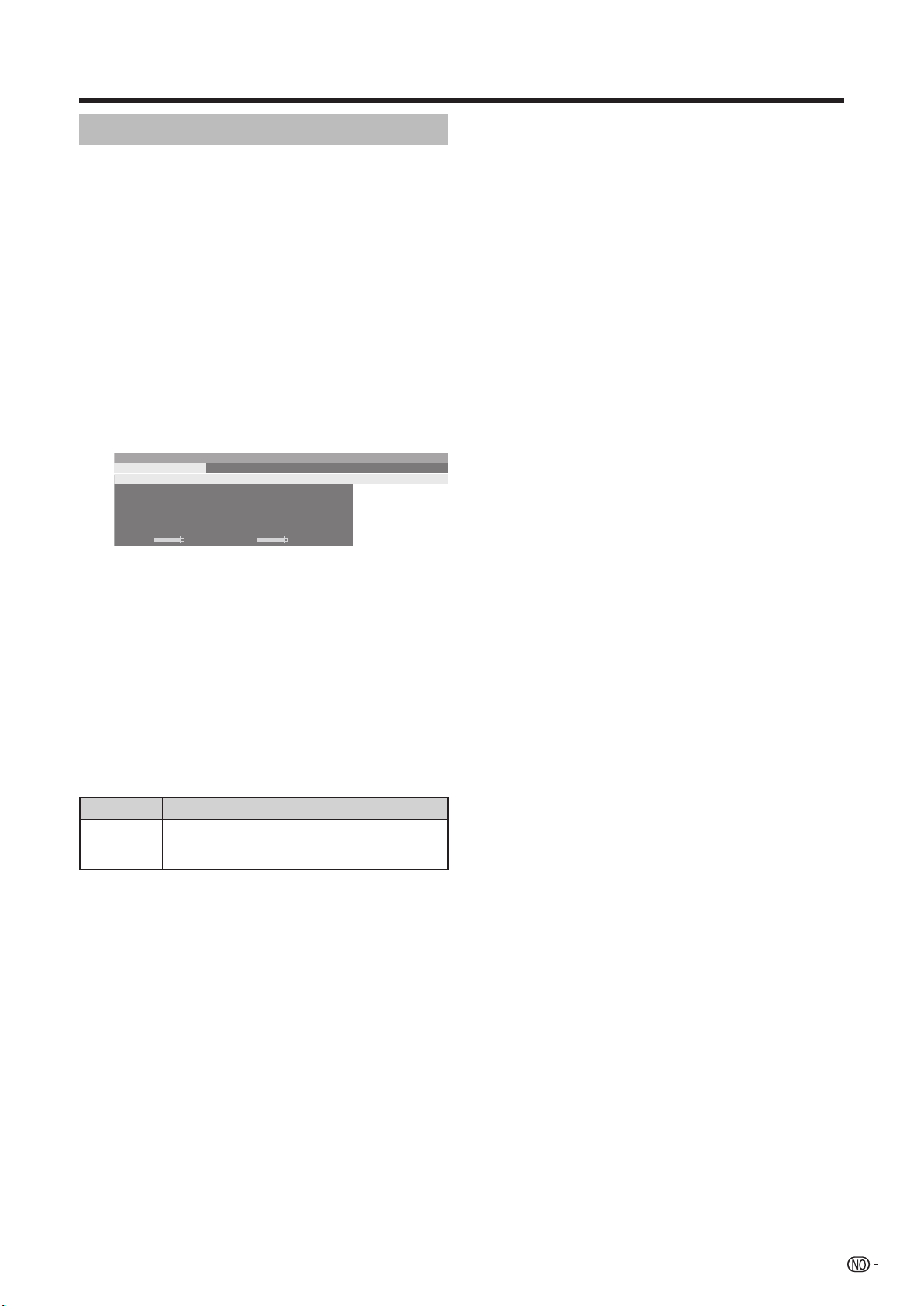
Når TV tas i bruk
Plassering/innstilling av DVB-T-antennen
Hvis du mottar en eller flere DVB-T-stasjoner med
bilde- og lyd-forstyrrelser, kan du endre plassering og
justering av antennen. Spør forhandleren om hvilke
stasjoner som brukes til å sende DVB-T-stasjoner i ditt
område.
Forutsetning: I vanlig TV-modus med ingen
andre menyskjermer aktive og DVB-T-kanal
mottas og er valgt.
1
Trykk MENU og menyskjermen for TV vises.
2
Trykk c/d for å velge ”Oppsett” og trykk så
OK.
3
Trykk a/b for å velge ”Stationer” og trykk så
OK.
Trykk a/b for å velge ”Manuell fininnstilling” og
trykk så OK.
-> Oppsett -> Stationer
TV-meny
Manuell fininnstilling Endre kanaler Velge/endre favoritter Søkeassistent
Signalkilde(r)
Kanal E05
Frekvens 177.50 MHz
Båndbredde 7 MHz
Navn 12 Test
C/N 96 Nivå 99
• Signalkilden er allerede i DVB-T pga.
forhåndsinnstilling av kanal.
4
Plasser og juster antennen slik at du får
makimale verdier for C/N og Nivå.
5
Trykk BLÅ for å starte søket.
Søk etter DVB-T-stasjoner en etter en, og
sammenlign verdiene for C/N og Nivå.
Plasser og juster deretter antennen slik at du
får inn den svakeste kanalen og den makimale
verdier for C/N og Nivå.
6
Deretter foretar du et automatisk søk etter alle
DVB-T-kanalene.
Enhet Forklaring
Båndbredde
Antenne/kabel (analog) DVB-T DVB-C DVB-S
Avhengig av den valgte kanalen og landet vil
den tilhørende ¨båndbredde 7 eller 8 MHz stilles
automatisk.
11
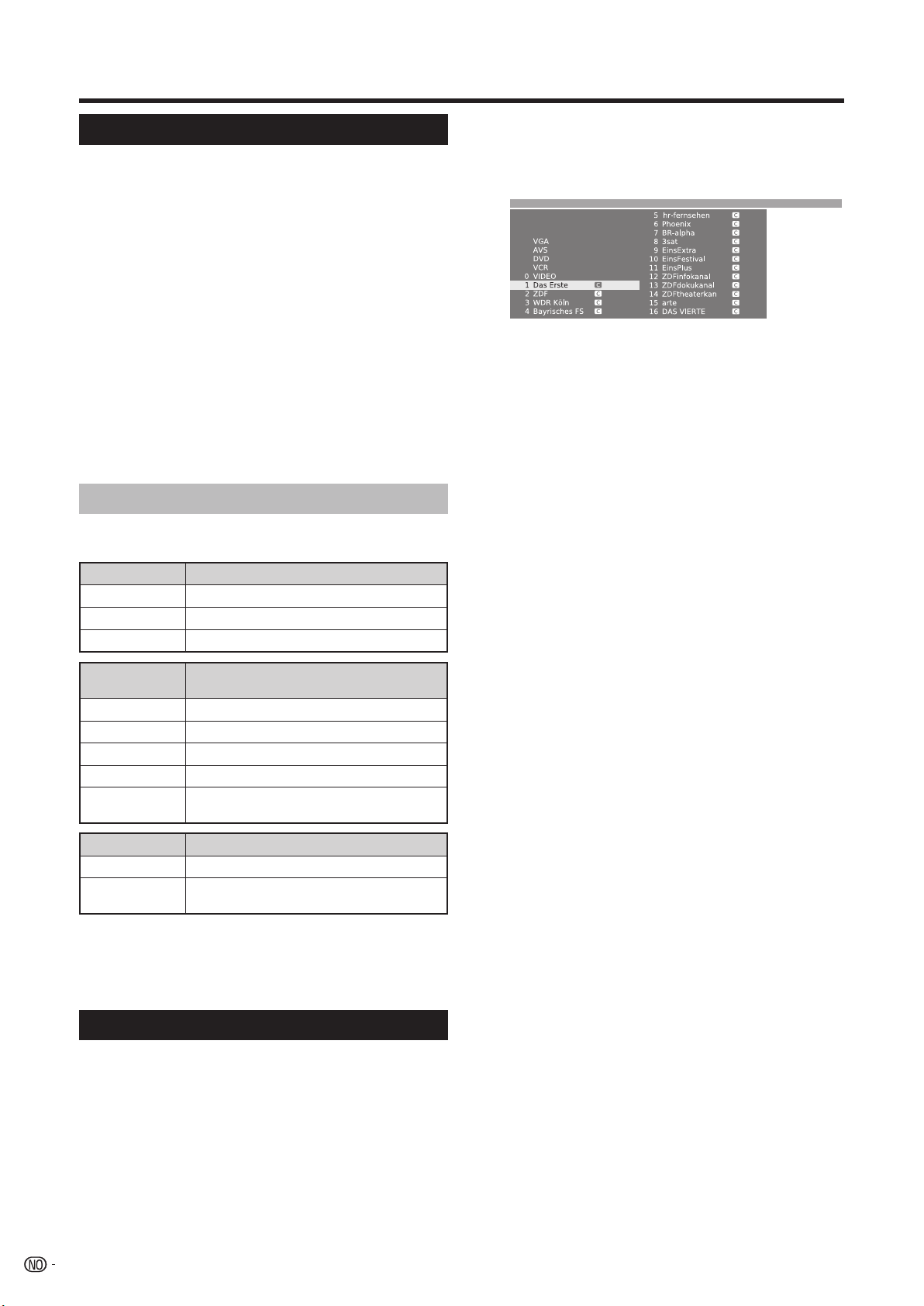
Daglig bruk
Slå på/av
Skru på/av strømmen
Trykk a på TV.
Skru det av ved å trykke a på TV.
• Men husk at EPG-data (elektronisk programguide) vil
slettes og TV vil ikke foreta programmerte timer-opptak.
Hvilemodus
Hvis TV er på kan du sette det i hvilemodus ved å
trykke B på fjernkontrollen.
Skru på fra hvilemodus
I hvilemodus trykker du B på fjernkontrollen eller
trykker en av siffertastene 0 - 9.
Eller hvis du slår på TV med OK, kan du se listen med
stasjoner og velge hvilke kanal du vil se.
Slå på radio
I hvilemodus trykker du RADIO på fjernkontrollen.
Indikator for TV-status
Det finnes tre indikatorer foran på TV. Se tabellen for
hver av lysdiode-status.
B indikator
Av Strømmen er av
Blå Strøm på
Rød Hvilemodus
STATUSindikator
Rød Timeren er programmert.
Rød blinking Mottar informasjon fra fjernkontroll
Grønn HDD-opptakstimeren er programmert.
Grønn blinking Mottar EPG-data
Oransje
HDD-indikator status
Rød HDD er i gang
Grønn
BEMERK
• Husk å trekke strømledningen ut av kontakten hvis du ikke
skal bruke fjernsynet på en lang stund.
• Fjernsynet bruker små mengder strøm selv om a er
skrudd av.
Både HDD-opptakertimer og vanlig timer er
programmert.
Arkivplayback eller tidsforskyvningsopptak er
i gang
status
status
Endring av kanaler
Med Pr/Ps:
Trykk Pr/Ps for å velge kanaler.
• Kanalvisning meg lydformat viser en kort tid på
skjermen.
• Hvis favoritter er innstilt vil kun registrerte kanaler
kunne velges med Pr/Ps. (side 13)
• Symbolene for lydformatet vises på side 13.
• Hvis det er flere språk eller DVB-undertitler for DVBkanaler, viser disse i kanalskjermbildet. (side 13)
Med 0 - 9:
Trykk 0 - 9 for å velge stasjoner.
12
Med kanalliste:
Trykk OK når ingen andre skjerm-menyer er
1
aktiver. (Hvis favoritt-listen viser i stedet for,
trykker du RØD.)
Kanalliste
EXT3
EXT5
EXT6
2
Trykk a/b/c/d eller 0 - 9 for å velge ønsket
kanal i kanallisten, og trykk så OK for å stille inn
kanalen.
• Trykk RØD for å vise favorittlisten.
• Trykk BLÅ for å sortere listen ”alfabetisk” eller
”numerisk”.
• Ved alfabetisk sortering, skriver du inn bokstavene
med 0 - 9, som på et mobiltelefontastatur. Den første
kanalen for de valgte bokstavene er markert.
For å slette, flytte og gi stasjoner nytt navn fra
stasjonslisten
Mens du er i kanallisten, trykk GUL (Endre
kanaler).
E
Slett
Velg en kanal du vil slette og trykk RØD (slett).
Marker flere stasjoner om ønskelig med a/b/
c/d eller 0 - 9. Bekreft med OK eller avbryt
med RØD.
E
Gjenopprett stasjoner
For å gjenopprette en eller flere stasjoner som
du allerede har slettet, velg en kanal og trykk
deretter GRØNN (Gjenopprett sendere). Bekreft
med OK.
• Den lagrede kanalen er lagret i forhold til signalkilden
bakerst i den respektive signalblokken.
E
Flytte
Velg en kanal du vil flytte og trykk GUL (Flytte).
Marker flere stasjoner om ønskelig med
a/b/c/d eller 0 - 9. Trykk OK for avslutte
markering.
Trykk a/b/c/d eller 0 - 9 for å velge den
posisjonen du ønsker å flytte til. Bekreft med
OK eller avbryt med GUL.
• Pass på at du velger riktig kanalblokk eller posisjon
når du flytter.
E
Omnavne
Velg en kanal du vil gi nytt navn og trykk BLÅ
(Omnavne). Trykk på en av nummerknappene 0
- 9 for å velge ønsket bokstav. Husk å trykke og
slippe nummerknappen raskt, for den går nokså
raskt over til neste tegn. Gjenta til du har hele
det nye navnet. Bekreft med OK eller avbryt
med BLÅ.
• Navnet kan inneholde inntil 9 tegn.
• Kun tilgjengelig i analogt TV-modus.
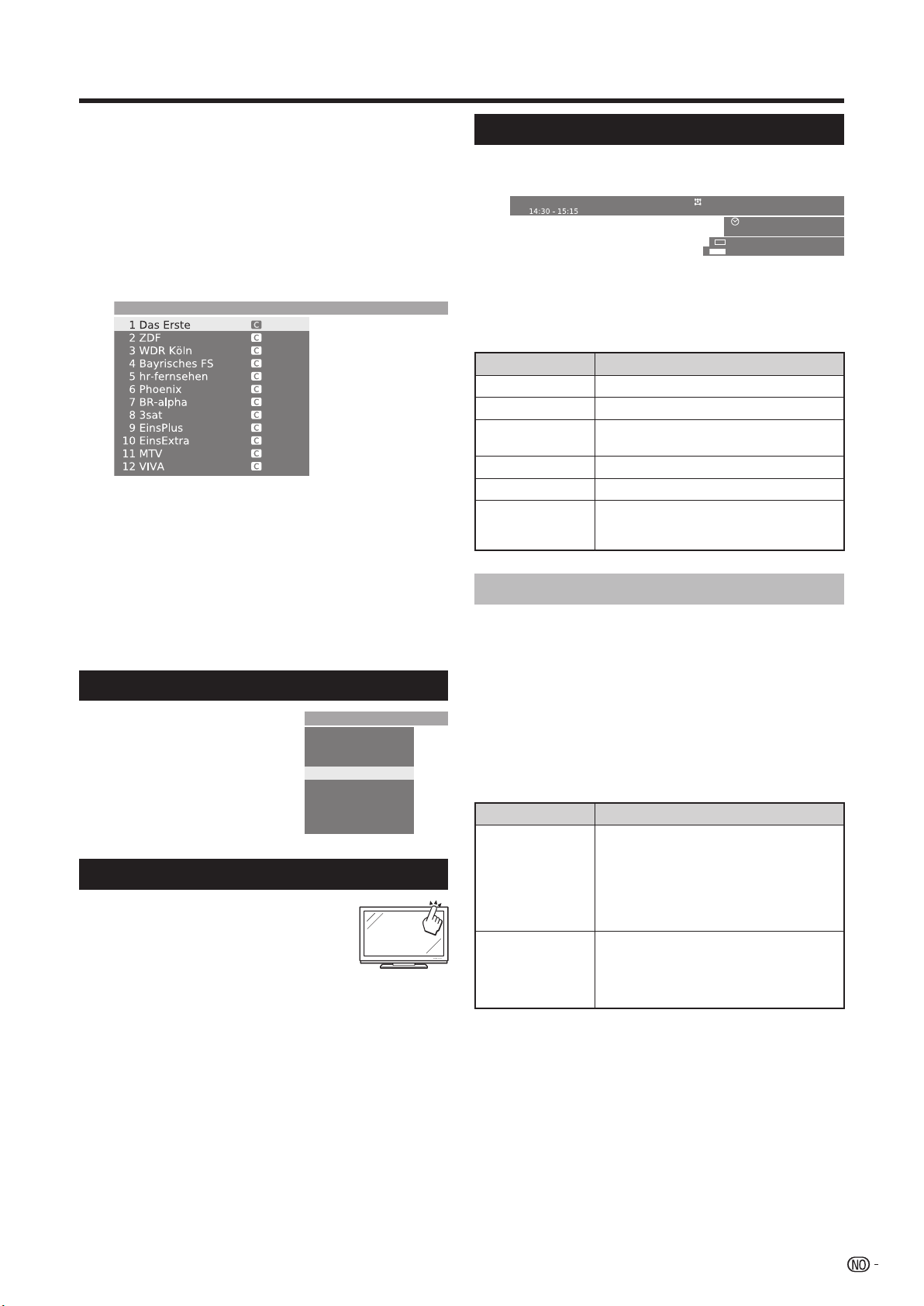
Daglig bruk
Med favoritt-listen:
Stasjoner som ofte velges kan også sammensettes
i opp til 6 personlige favorittlister (for flere brukere).
Hver av favorittlistene kan inneholde 99 stasjoner.
Etter grunnleggende installasjon vil 10 stasjoner fra
kanallisten allerede være lagret i den første listen.
Endre favorittlisten slik det passer deg (se ”Velge/endre
favoritter” på side 37).
1
Trykk OK når ingen andre skjerm-menyer er
aktive.
Favoritter -> FavouriteList1
Trykk RØD for å vise favorittlisten.
2
3
Trykk 0-9 eller a/b/c/d for å velge kanal og
trykk deretter OK for å registrere som favoritt.
RØD: Tilbake til kanallisten
GRØNN: Søker gjennom alle kanalene (som i et
lysbildeshow) i den valgte favorittlisten. Trykk OK for
avslutte søket.
GUL: Endre favorittlisten. (side 37)
c/d: Flytt til den forrige/neste favorittlisten.
Valg av ekstern bildekilde
Eksterne kilder
Når du har fått forbindelse,
trykker du b for å vise
skjermen for eksterne kilder og
deretter trykker du a/b for å
skifte til passende ekstern kilde
med OK.
Det er også mulig å velge
ekstern kilde via kanallisten.
Eksterne kilder
VIDEO
VIDEO
DVD-REC
DVD-REC
DVD
DVD
EXT3
EXT3
EXT4
EXT4
EXT5
EXT5
EXT6
EXT6
EXT7
EXT7
Å bruke menyer uten fjernkontroll
Denne funksjonen er nyttig når du ikke har
fjernkontrollen innen rekkevidde.
1
Trykk raskt på MENU for å vise
den direkte kontrollskjermen.
• Du kan justere følgende: Du kan justere følgende
menypunkter: ”Bruksmodus”, ”Eksterne kilder”,
”Lysstyrke”, ”Kontrast”, ”Panorama-modus” og
”Service”.
• ”Service” er menyvalget som er reservert kun for
servicepersonell.
Velg menypunktet ved å trykk P r/s.
2
3
Velg eller juster ved å trykke i i k/l.
Visning status
Trykk END for å vise statusdisplayet i noen få
sekunder.
1 Das Erste Dolby D
• I den øverste linjen kan du se et tall og kanalnavn,
programtittel og lydformatet. Tiden og (hvis aktivert)
alarmtidspunkt/alarm og slå av-tid vises. Gå til TVmeny > Oppsett > Øvrige > Skjerm-menyer om
hvordan tilpasse innstillingene for visningsstatus.
Lyd-format Beskrivelse
Mono Mono lydoverføring analog
Lyd 2 To-lyds overføring (Lyd1/lyd2) analog
Stereo
Dolby D Dolby Digital lydoverføring (DD)
MPEG MPEG lydoverføring
, , , , ,
, , ,
Toskana
Vekking man-fre
Valg av språk/lyd
m
DVB undertittel
Stereolydoverføring analog eller digital
(PCM)
Disse symbolene refererer til antallet
radiosignaler og optimal posisjon/antall
høyttalere (foran og langs øverste kant).
14:31
14:50
Flere DVB-alternativer
Flere valgmuligheter for bestemte programmer
kan vises i visnings status, avhengig av DVBprogramleverandøren.
Trykk på en av de fargede knappene eller
m under visning av status visning for at den
tilhørende utvalgsmenyen skal komme frem.
RØD: Kanalvalg for flerkanals leverandører
GRØNN: Språk/lyd-valg
m: Blå/tekst-tv
• Utvalgsmenyene er kun tilgjengelig så lenge visning
status viser.
Enhet Beskrivelse
Utvalget av undertitler henviser kun til DVBundertitler og gjelder ikke for alle kanalene.
DVB undertittel
Nytt program
Mange stasjoner sender kun undertitler via
tekst-tv.
Du kan gjøre generelle innstillinger for DVBundertitler under TV-meny > Oppsett >
Øvrige > DVB undertittel.
Dette utvalget viser automatisk en kort
stund hvis et nytt program begynner med
alternativer som er forskjellige fra dem i det
forrige programmet, eller hvis du har skiftet
kanal.
BEMERK
• Den direkte kontrollmenyen vil forsvinne dersom den blir
stående ubrukt i flere sekunder.
13
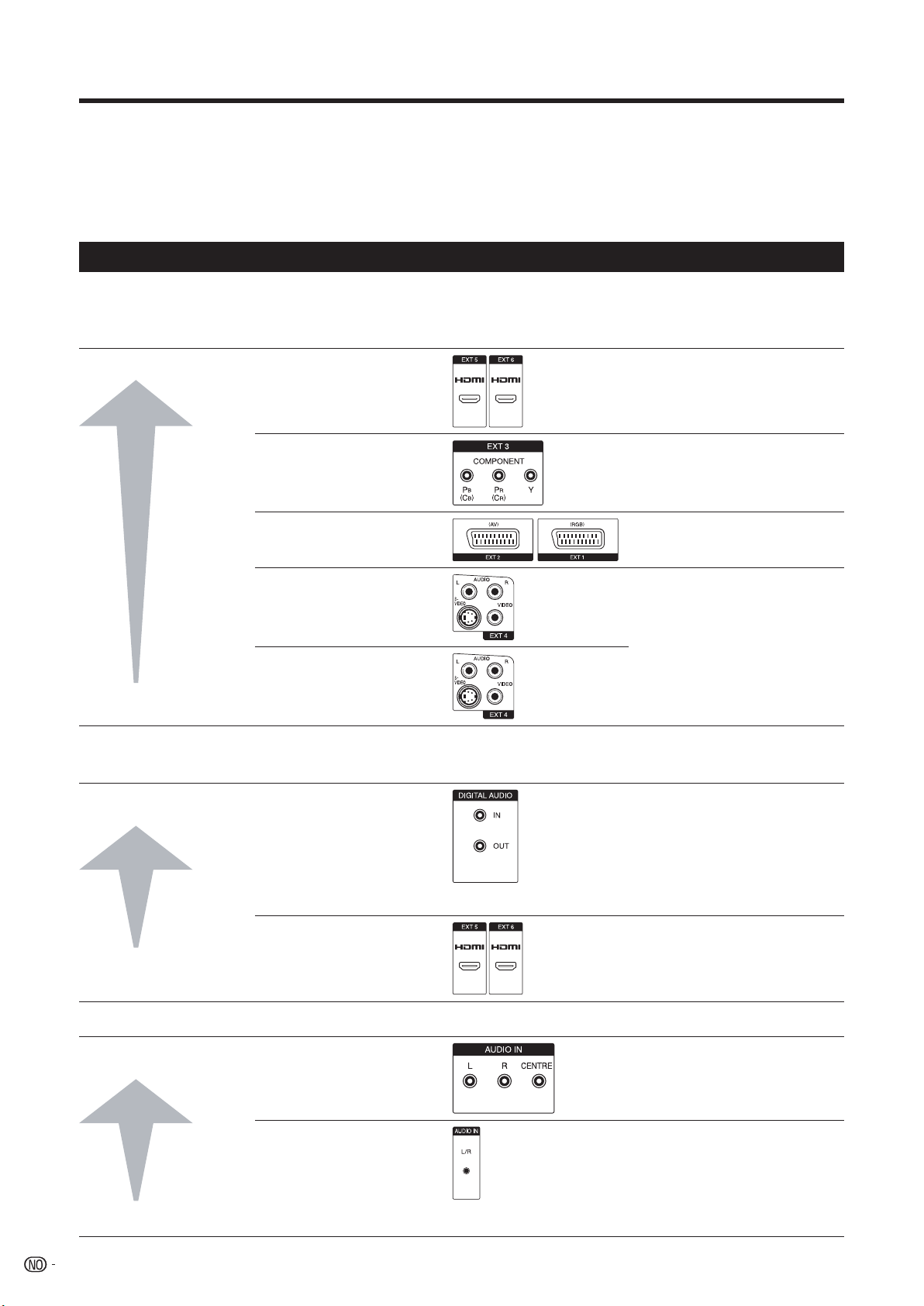
Tilkobling av eksternt utstyr
TV har en integrert tilkoblingsveiviser som hjelper deg med å koble til nytt utstyr og å foreta endringer i tilkobling av
kabler. Før du kobler til det eksterne utstyret, må du kjøre tilkoblingsveiviseren og registrere utstyret som skal kobles til.
E
Før du kobler til …
Les nøye brukermanualen for det eksterne utstyret og se hvilke koblingsformater det er tale om. Dette vil dessuten
vise deg hvordan du kan få den best mulige audiovisuelle kvaliteten og slik optimalisere forholdet mellom TV og det
tilkoblede utstyret. Noter tilkoblingsformatet til det eksterne utstyret før du kjører tilkoblingsveiviseren.
Merknad om bedre bilde- og lydkvalitet
Høyere kvalitet fåes i stigende rekkefølge. Se manualen for utstyret som skal kobles til for den best mulige
tilkoblingen.
E
Video-kontakter Merknader
Beste kvalitet
1 HDMI (EXT 5 eller 6)
2 COMPONENT (EXT 3)
3 Euro SCART (EXT 1 eller 2)
Ved tilkobling av en HDMI-DVI
konverteringsadapter, må lyden
sendes separat.
4 S-VIDEO (EXT 4)
Send ikke flere kommandoer
5 VIDEO (EXT 4)
samtidig.
Vanlig kvalitet
E
Lyd-kontakter
Digital lydoverføring Merknader
Beste kvalitet
Vanlig kvalitet
1 DIGITAL LYD INN/UT
2 HDMI (EXT 5 eller 6)
I dette tilfellet må du spesifisere
hvilke kontakt lyden skal sendes
gjennom. (side 35)
DOLBY DIGITAL-signaler vises
ikke tilbake.
Når du bruker HDMI (EXT 5
eller 6), tar HDMI lydinngangen
prioritet.
Ved tilkobling av en HDMI-DVI
konverteringsadapter, må lyden
sendes separat.
DOLBY DIGITAL-signaler vises
ikke tilbake.
Analoge lydtilkoblinger
Beste kvalitet
1 AUDIO IN (L-R-CENTRE)
Vanlig kvalitet
14
2 AUDIO IN
(L/R)
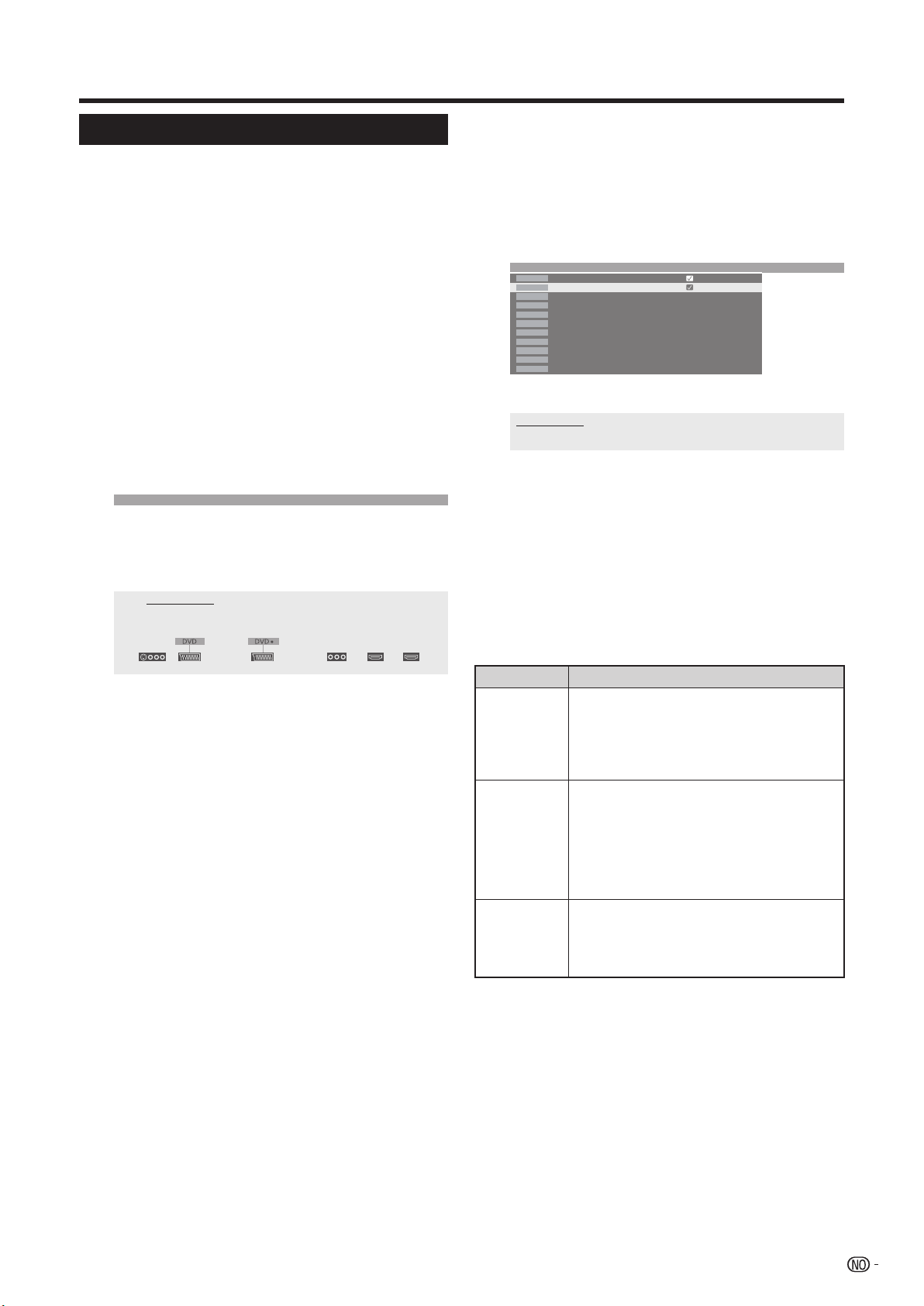
Tilkobling av eksternt utstyr
Tilkoblingsveiviser
Den integrerte tilkoblingsveiviseren viser deg hvilke
kontakt du skal koble utstyret til. Koble utstyret
i overensstemmelse med diagrammet og følg
meldingene som kommer.
BEMERK
• Nytt utstyr skal ikke kobles til før det er registrert i
tilkoblingsveiviseren.
Trykk MENU og menyskjermen for TV vises.
1
2
Trykk c/d for å velge ”Tilkoblinger” og trykk så
b for å bla nedover.
3
Trykk a/b for å velge ”AV-oppsett” og trykk så
OK.
• Skjermbildet for tilkoblingsveiviseren vises.
4
Trykk OK. Standardskjermbildet vises, og
dette kan være annerledes enn den faktiske
tilkoblingen. Trykk OK for å fortsette.
Standardskjerm
AV- oppsett
Tilkoblingsveiviser
I øyeblikket forventer TV'n at du har tilkoblet følgende utstyr:
EXT4 EXT1 EXT2 EXT3 EXT5 EXT6
Skjermbildet for Utvalg av AV-utstyr vises. Velg
5
hvilket utstyr som skal kobles til ved hjelp a/b
av og trykk deretter GUL for å markere dette. Et
markert utstyr indikeres med ✔. For eksempel
hvis du kobler DVD-opptakeren til en HDMIkontakt på TV, må du velge ”HDMI/DVI” og
deretter trykke GUL for å registrere. Du kobler til
annet utstyr på samme måte.
AV- oppsett -> Utvalg av AV-utstyr
DVD
DVD-spiller
DVD •
DVDopptaker
VCR
Videoopptaker
SAT
Satellittmottaker
STB
SetTopBox/dBox
Decoder
Dekoder
Camera
CamCorder/Kamera
AV
Annet utstyr til EXT1/2/4
COMP.IN
Utstyr til EXT3
HDMI/DVI
Utstyr til EXT5
HDMI/DVI
Utstyr til EXT6
Tilkoblingsveiviser
Her angis alle nye apparater som skal tilkobles, eller endringer som må gjøres på
eksisterende utstyr.
Deretter viser tilkoblingsdiagrammet hvordan
6
nytt eller forhåndsinnstilt utstyr skal koble til
kontaktene. Trykk OK for å fortsette.
• Hvis du spesifiserer en dekoder for tilkobling,
vil du sendes videre til undermenyen ”Velg
dekoderkanal(er)”.
Spesifiser signaltypen for kontakten. Hvis
7
du ikke er sikker, velger du den automatiske
innstillingen.
Følg instruksjonene på skjermen for resten av
8
tilkoblingen.
Enhet Forklaring
Signaltypen til utstyr som kan kobles til, kan
Tilkoblinger og
signaler
Umiddelbar
playback
Tildel digital
audioinngang
variere betraktelig. Hvis du ikke er sikker, så la
innstillingen for ”Signal” på ”Automatisk CVBS/
YC” (f.eks. for DVD-avspiller/opptaker) eller
”Autom.-VHS/SVHS” (f.eks. videospiller), ellers
velger du den spesifikke signaltypen.
Hvis bildet fra tilkoblet utstyr skal vises
umiddelbart på TV under avspilling, velger du
”ja”. Koblingsspenning er tillatt slik at du ikke
behøver å koble manuelt for å se bilder fra det
tilkoblede utstyret. (Se brukermanualen for det
tilkoblede utstyret.)
Ved avspilling fra AV Link-utstyr vil bildet alltid
vises umiddelbart, uansett innstillingen.
Velg den AV-åpningen som utstyret du ønsker å
høre digital lyd fra er tilkoblet. Koble den digitale
utgangen til det eksterne utstyret til den digitale
inngangen til TV. (side 22) Hvis et utstyr med
digital lyd ikke er koblet til, velges ”nei”
15
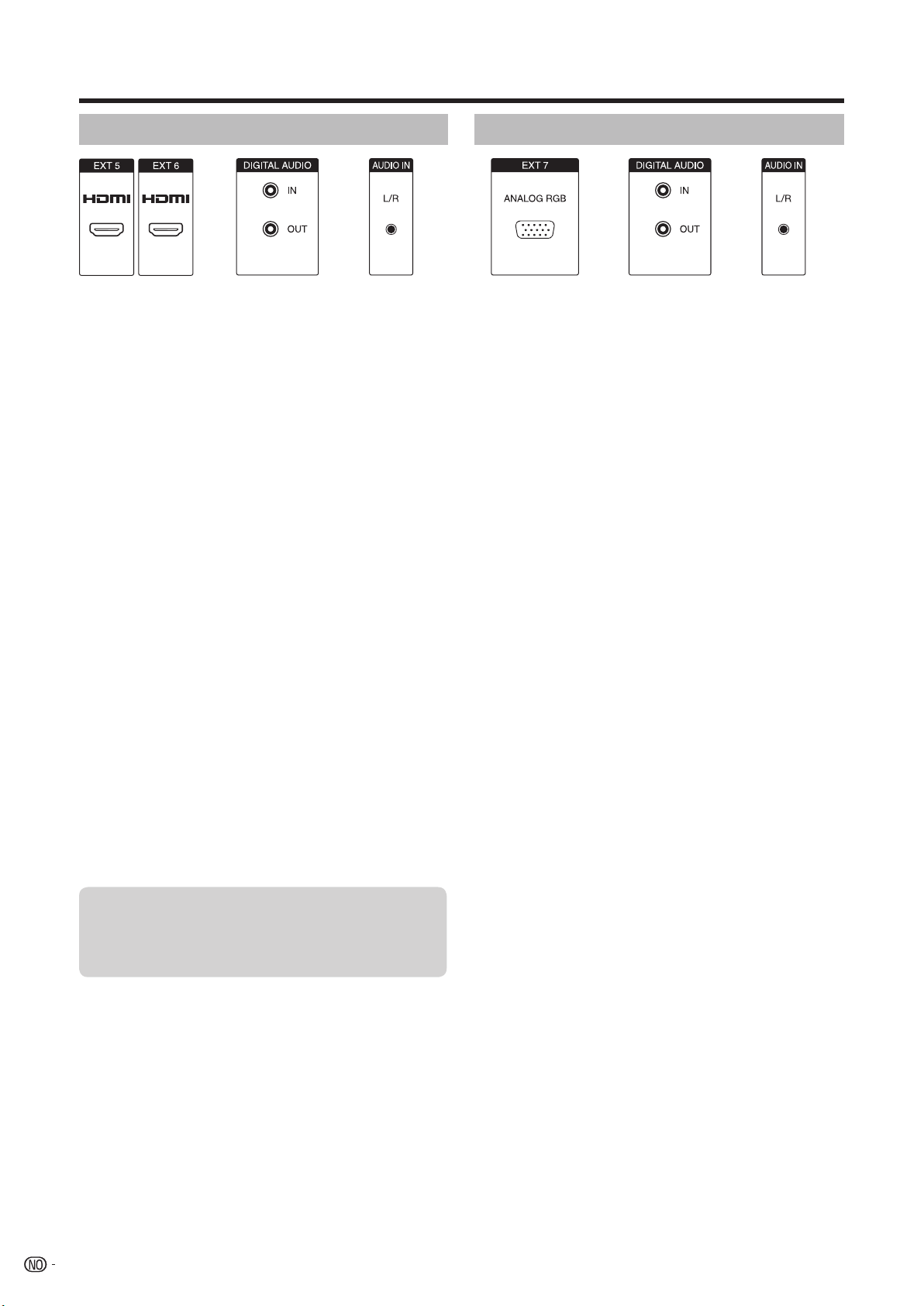
Tilkobling av eksternt utstyr
HDMI-tilkobling
(Valgfri
lydtilkobling)
HDMI-tilkoblinger gir digital video- og lyd-overføring via
en kabel fra en avspiller.
De digitale bilde- og lyd-dataene overføres uten å først
komprimeres, og taper derfor ikke noe av kvaliteten.
Analoge/digitale konverteringer er ikke lenger
nødvendige i det tilkoblede utstyret, noe som tidligere
også medførte reduksjon i kvaliteten.
HDMI/DVI konvertering
Ved hjelp av en DVI/HDMI-adapter, kan de digitale
videosignalene fra en DVD-spiller eller datamaskin også
avspilles via en kompatibel HDMI-tilkobling. Lyden må
ta overføres separat.
HDMI og DVI benytter begge HDCPkopieringsbeskyttelse.
Tilkobling til HDMI-utstyr
’I ”Tilkoblingsveiviser > Utvalg av AV-utstyr”
velger du ”HDMI/DVI” og kobler utstyret i
samsvar med dette.
• Hvis en HDMI/DVI-konverteringskabel benyttes,
må lydsignalene sendes separat til enten ”DIGITAL
AUDIO (IN)” eller analoge ”AUDIO IN (L/R)”.
BEMERK
• Bildestøy kan forekomme, avhengig av hvilke HDMI-kabel
som benyttes. Sørg for at det brukes en godkjent HDMIkabel.
• Ved avspilling av et HDMI-bilde, vil det best mulige formatet
for visning av bilde finnes og innstilles automatisk.
Bildesignaler som støttes:
VGA, 576i, 576p, 480i, 480p, 720p, 1080i, 1080p
Se side 18 for informasjon om datamaskinsignaler.
(Valgfri
lydtilkobling)
VGA/XGA-kobling (PC/SetTopBox)
Du kan koble til en datamaskin eller en SetTopBox
(STB) til EXT 7 (ANALOG RGB) og dermed bruke TVskjermen som utgående utstyr.
Ved tilkobling til en pc, sett bildeoppløsningen
i overensstemmelse med pc-ens yteevne. Se
side 18 for informasjon om datamaskinsignaler.
Ved tilkobling til en SetTopBox, sett
bildeoppløsningen i overensstemmelse med
SetTopBox:
Bildesignaler som støttes (for STB):
576i, 576p, 480i, 480p, 720p, 1080i
Tilkobling
Koble utstyret til EXT 7 via en VGA-kabel. Se
side 22 for lydtilkobling.
Registrering i tilkoblingsveiviseren er ikke
nødvendig.
Justering av geometrien
Med denne funksjonen kan du justere horisontal/
vertikal posisjonering av bildet. (side 38)
Innstilling av fargestandarden
1
Trykk MENU og menyskjermen for TV vises.
2
Trykk c/d for å velge ”Bilde” og trykk b
deretter for å gå nedover.
3
Trykk a/b for å velge ”Fargestandard” og trykk
deretter for å b gå nedover.
4
Trykk c/d for å velge ”RGB” for PC og ”Ycc”
(av og til ”Ypp” eller ”RGB”) for STB og deretter
trykker du OK.
Hvis et tilkoblet HDMI-utstyr er AQUOS
LINK-kompatibel, kan du dra nytte av
AQUOS LINK-tastene på fjernkontrollen.
Se sidene 19 og 22 for mer informasjon.
16
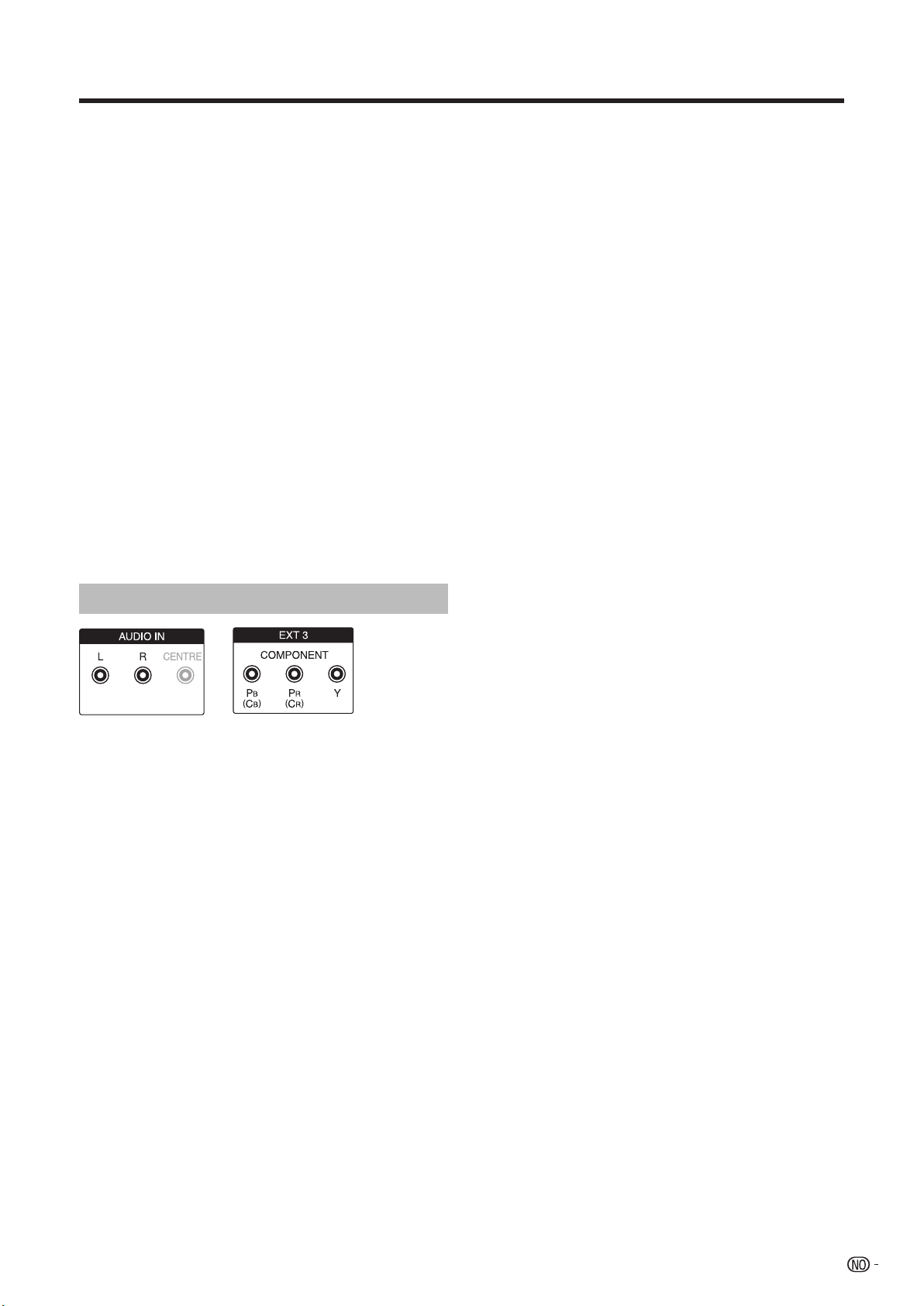
Tilkobling av eksternt utstyr
Tilkobling av lyd
Analog lyd:
Koble til analoge lydsignaler fra datamaskin eller
SetTopBox via stereokabel til AUDIO IN (L/R)inngangen på TV.
• Lyden avspilles via høyttalere koblet til TV eller et
høyttalersystem.
Digital lyd:
• Et eksternt digitalt lydsignal kan gjengis via den
integrerte Dolby Digital Decoder eller via en eksternt
tilkoblet digital lydforsterker.
Koble det digitale lydsignalet fra datamaskinen
1
eller SetTopBox via en enkel cinchkabel til
DIGITAL AUDIO (IN)-åpning på TV.
Deretter tildeles den digitale lydinngangen i
2
TV-meny > Tilkoblinger > Øvrige > Tildel digital
audioinngang.
For ekstern digital lydforsterker:
Forutsetning: Ekstern lydforsterker er allerede
1
tilkoblet. (side 22)
Overfør de digitale lydsignalene fra AUDIO
2
DIGITAL OUT-åpningen på TV til den eksterne
forsterkeren.
Komponent-tilkobling (EXT3)
DVD-avspillere/opptakere med komponent-videotilkobling kan også kobles til EXT 3 (COMPONENT) på
TV i stedet for i SCART-åpningen.
Tilkoblingskabelen ned de tre cinchpluggene overfører
bildeinformasjon med bedre kvalitet enn SCARTkabelen. Du trenger en ekstra kabel for lydoverføringen.
Den grunnleggende fremgangsmåten for oppsett av en
komponent-tilkobling (kabeltilkobling og lydtilkobling) er
den samme som vist i det forrige avsnittet ”VGA/XGA-
kobling (PC/SetTopBox)”:
Ved justering av parametrene i ”Signaltype
til EXT3 sokkel” velges ”Automatisk” hvis
du ikke er sikker. For andre muligheter, les
brukermanualen til det eksterne utstyret.
17
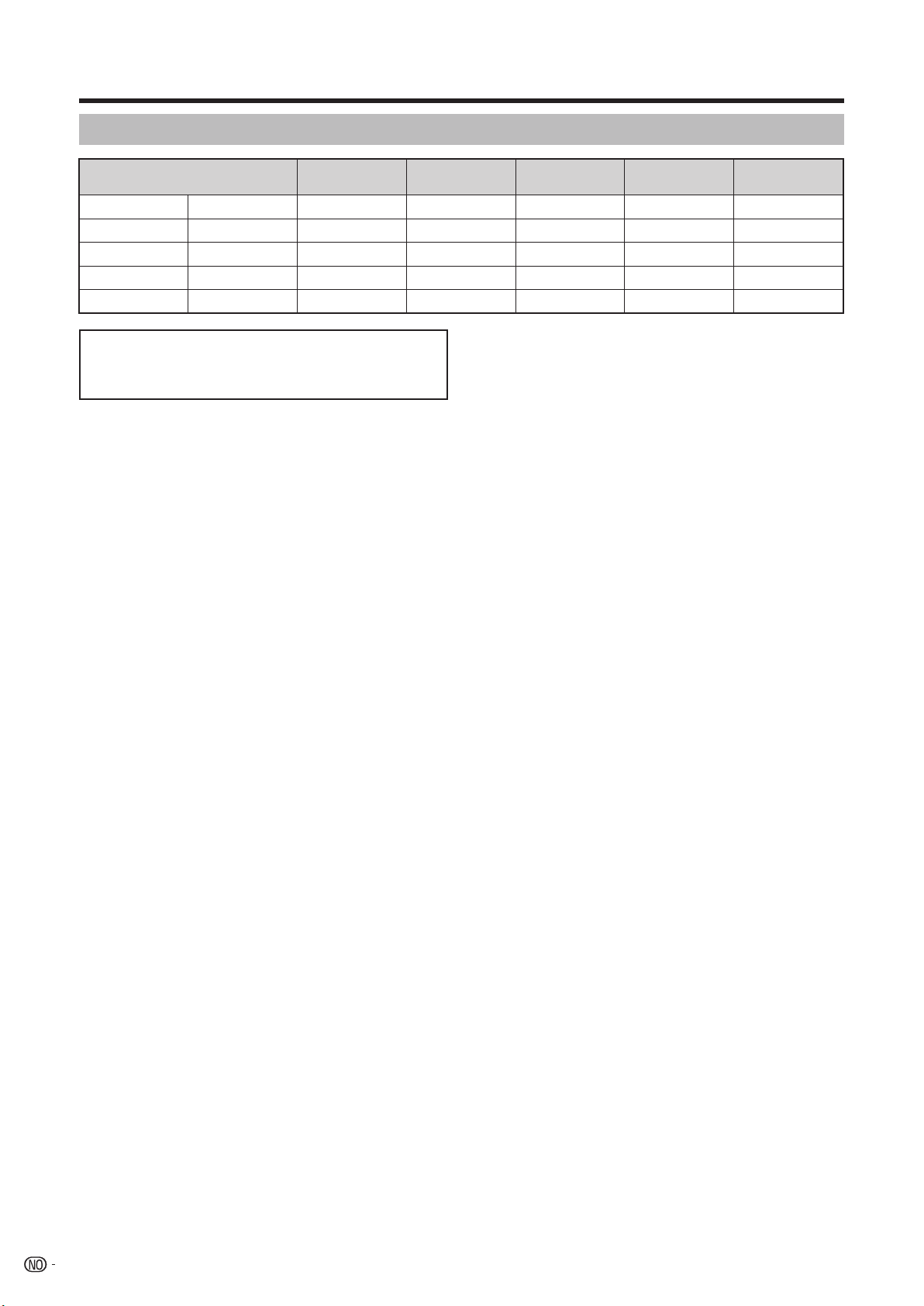
Tilkobling av eksternt utstyr
PC Kompabilitetsoversikt
Horisontal
frekvens
31,5 kHz 60 Hz
37,9 kHz 60 Hz
48,4 kHz 60 Hz
64,0 kHz 60 Hz
67,5 kHz 60 Hz
VGA
SVGA
XGA
SXGA
FULL HD
Oppløsning
640 g 480
800 g 600
1024 g 768
1280 g 1024
1920 g 1080
VGA, SVGA, XGA, og SXGA er registrete varemerker for
International Business Machines Corporation.
BEMERK
• Dette fjernsynet har begrenset PC-kompatibilitet. Korrekt
virkemåte kan kun garanteres hvis grafikkortet er nøyaktig i
overensstemmelse med VESA 60 Hz-standarden. Alle avvik
fra denne standarden vil føre til fordreining av bildet.
Vertikal
frekvens
Analog (D-Sub) Digital (HDMI) VESA standard
✔✔
✔✔
✔✔
✔✔
✔
g
g
g
g
18

Tilkobling av eksternt utstyr
Styr HDMI-utstyr ved hjelp av AQUOS LINK
Hva er AQUOS LINK?
Ved bruk av HDMI CEC-protokollen (Consumer Electronic Control) sammen med AQUOS
LINK kan du interaktivt kontrollere kompatibelt utstyr (AV-forsterker, DVD, Blu-ray Disc)
med en enkelt fjernkontroll.
BEMERK
• AQUOS LINK-kompatibel AQUOS BD-spiller, AQUOS høyttalersystem og AQUOS opptaker vil
være i salg etter at dette fjernsynet slippes på markedet. (Juli 2007)
Hva kan AQUOS LINK brukes til?
✔ Én-knapps opptak
Du behøver ikke å lete etter fjernkontrollen til opptakerutstyret. Trykk REC E eller REC
STOP H på innsiden av dekslet for å starte eller stoppe opptak av det du ser på TV.
✔ Én-knapps avspilling
Når fjernsynet er i hvilemodus, slår det seg automatisk på og spiller av bildet fra HDMIkilden.
✔ Kun én fjernkontroll
AQUOS LINK gjenkjenner automatisk det tilkoblede HDMI-utstyret og du kan kontrollere
TV og utstyret med samme fjernkontroll.
✔ Kontroll av tittellister fra eksternt utstyr
I tillegg til å vise fjernsynets egen tidsuroversikt (side 34), kan du også hente frem eksterne
spilleres menytopper eller AQUOS BD spillere/AQUOS opptakere, forutsatt at opptakeren
støtter AQUOS LINK.
✔ Forskjellige måter å kontrollere HDMI-utstyr på
Du kan velge hvilke HDMI-utstyr som skal styres ved hjelp av VALG-knappen.
BEMERK
• Pek fjernkontrollen mot TV, ikke mot det tilkoblede HDMI-utstyret.
• Bildestøy kan forekomme, avhengig av hvilken HDMI-kabel som benyttes. Sørg for at det brukes en godkjent HDMI-kabel.
• Opp til 3 HDMI-opptaksutstyr kan kobles ved hjelp av dette systemet, samt en AV-forsterker og to avspillere.
• Disse operasjonene påvirker den HDMI-enheten som er valgt som ekstern kilde. Dersom enheten ikke virker, slå på enheten
og velg passende, ekstern kilde ved å bruke b.
Koble HDMI-utstyret til TV
Koble først til et AQUOS høyttalersystem eller en AQUOS BD spiller/AQUOS opptaker
som støtter HDMI CEC-protokollen.
BEMERK
• Se i brukerhåndbøkene for hver enkelt ekstern enhet for detaljer.
• Etter at du har trukket ut tilkoblingskabler eller endret tilkoblingsmønsteret, slår du av
strømmen på TV mens strømmen til det eksterne utstyret forblir på. Endre det eksterne
inngangssignalet ved å trykke på b, velg deretter passende ekstern kilde og sjekk det
audiovisuelle resultatet.
Tilkobling av AQUOS BD spiller / AQUOS opptaker via AQUOS Audio høyttalersystem
AQUOS Audio høyttalersystem
AQUOS BD spiller/
AQUOS opptaker
Fjernsynet
Sertifisert HDMI-kabel
(fås kjøpt)
Til OUT
Koaksial
lydkabel
(fås kjøpt)
Sertifisert HDMI-kabel
(fås kjøpt)
19

Tilkobling av eksternt utstyr
Kun tilkobling av AQUOS BD spiller/AQUOS opptaker
Fjernsynet
AQUOS BD spiller/
AQUOS opptaker
E
Valg av opptaker
Her kan en av flere tilkoblede recordere velges for
opptaket.
1
Gjenta trinnene 1 til 3 ovenfor.
2
Trykk a/b for å velge ”Recordervalg” og trykk
så OK.
3
Velg opptaker og trykk så OK.
BEMERK
• Dersom du har koblet et AQUOS høyttalersystem mellom
TV og AQUOS opptaker, vil den eksterne kildevisningen for
eksempel endres fra ”EXT5” til ”EXT5 (Sub)”
AQUOS LINK Én-knapps avspilling
Forberedelser
Sørg for at en CEC-kompatibel opptaker er klar til å ta
opp. Kontroller antenne og kabelforbindelsen og den
gjenværende kapasiteten til harddisken eller DVDplaten.
1
Åpne dekslet på fjernkontrollen.
2
Trykk REC E.
• Kanalen til den CEC-kompatible opptakeren endres
nå til den samme som på TV og opptaket begynner
automatisk.
3
Trykk REC STOP H for å stanse opptaket.
Sertifisert HDMI-kabel
(fås kjøpt)
AQUOS LINK-innstillinger
E
AQUOS LINK autostrømfunksjon på
Hvis denne er aktivert, er én-knapps-avspilling aktivert.
Når fjernsynet er i hvilemodus, slår det seg automatisk
på og spiller av bildet fra HDMI-kilden.
1
Trykk MENU og menyskjermen for TV vises.
2
Trykk c/d for å velge ”Oppsett” og trykk
deretter OK.
TV-meny
Oppsett Utvidede funksjoner Bilde Lyd
AQUOS LINK-innstillinger
Stationer
Barnesikring
Timer-funksjoner
Språk
Øvrige
3
Trykk a/b for å velge ”AQUOS LINKinnstillinger”, og trykk deretter OK.
Trykk a/b for å velge ”Automatisk tilkobling”.
4
5
Trykk c/d for å velge ”ja”.
BEMERK
• Fabrikkstandarden for denne funksjonen er ”nei”.
20

Tilkobling av eksternt utstyr
Bruk av AQUOS LINK-utstyr
AQUOS LINK gjør det mulig å kontrollere HDMItilkoblet utstyr med én fjernkontroll.
BEMERK
• AQUOS LINK-knappene på innsiden av dekslet (B,
REV G, PLAY I, FWD J, STOP H osv.) må ikke
forveksles med knappene som brukes i forbindelse med
HDD. Se side 45.
Åpne dekslet på fjernkontrollen.
1
2
Trykk PLAY I for å starte avspilling av en tittel.
• Dette vil ikke starte avspilling av programmer som er
lagret i DR-arkivet.
• Se avsnittet Avspilling av titler ved hjelp av
AQUOS LINK i kolonnen til høyre, hvis du vil starte
avspilling fra listen med titler fra AQUOS BD spiller/
AQUOS opptaker.
Trykk FWD J for rask fremoverspoling.
3
Trykk REV G for tilbakespoling.
Trykk STOP H for å stoppe.
Trykk B for å slå av og på HDMI-tilkoblet
utstyr.
Lytte med høyttalersystemet AQUOS Audio
Du kan velge å bare lytte til TV-lyden fra AQUOS
Audios høyttalere og manuelt endre lyd-modus.
BEMERK
• AQUOS LINK-knappene på innsiden av dekslet (B,
REV G, PLAY I, FWD J, STOP H osv.) må ikke
forveksles med knappene som brukes i forbindelse med
HDD. Se side 45.
Åpne dekslet på fjernkontrollen.
1
2
Trykk OPTION.
3
Trykk a/b for å velge ”Lyd via AQUOSaudiosystem”.
4
Trykk c/d for å velge ”ja”.
• Velg ”nei” for å lytte til TV-lyden.
• Lyden fra TV-høyttalerne og hodetelefonene stanses
og kun lyden fra AQUOS Audio høyttalersystem kan
høres.
Avspilling av titler ved hjelp av AQUOS LINK
Dette avsnittet forklarer hvordan du avspiller en tittel i
AQUOS BD spiller/AQUOS opptaker.
1
Åpne dekslet på fjernkontrollen.
2
Trykk OPTION.
• AQUOS LINK-menyen vises.
3
Trykk a/b for å velge ”Hovedmeny/Tittelvalg”
og trykk så OK.
• Den tilkoblede opptakeren slås nå på og TV velger
automatisk den korrekte eksterne inngangskilden.
• Nå vises tittellistedataene fra den tilkoblede AQUOS
BD spiller/AQUOS opptaker.
4
Velg en stasjon for opptak med a/b/c/d og
trykk deretter PLAY I.
Valg av medietype for CEC-kompatibel opptaker
Hvis opptakeren har flere lagringsmedier, velger du
medieenheten her.
1
Åpne dekslet på fjernkontrollen.
2
Trykk OPTION.
• AQUOS LINK-menyen vises.
3
Trykk a/b for å velge ”Valg av opptaks- /
avspillingsmedium”.
4
Velg ønsket medium, som DVD eller HDD.
Medietype endres hver gang du trykker OK.
Valg av HDMI-utstyr
Hvis forskjellige typer HDMI-utstyr er kjedekoblet, kan
du her spesifisere hvilke av dem som skal kontrolleres.
1
Åpne dekslet på fjernkontrollen.
2
Trykk OPTION.
• AQUOS LINK-menyen vises.
3
Trykk a/b for å velge ”Velg apparat” og trykk
så OK. HDMI-utstyret endres når du trykker OK
og skjermmenyen lukkes.
Manuell endring av AQUOS Audio høyttalersystemets lydmodus
1
Åpne dekslet på fjernkontrollen.
2
Trykk OPTION.
• AQUOS LINK-menyen vises.
3
Trykk a/b for å velge ”Endre lydmodus”.
Lydmodus endres hver gang du trykker OK.
4
• Se i brukerhåndbøkene for mer informasjon om
AQUOS høyttalersystem.
21

Tilkobling av eksternt utstyr
Opptak via AQUOS Recorder EPG (gjelder kun opptaker)
Du kan kontakte den CEC-kompatible opptakerens
elektroniske programguide (EPG) ved hjelp av
fjernkontrollen til TV.
1
Åpne dekslet på fjernkontrollen.
2
Trykk OPTION.
• AQUOS LINK-menyen vises.
3
Trykk a/b for å velge ”AQUOS Recorder EPG
(Electronic Program Guide)”, og trykk deretter
OK.
• Den eksterne inngangskilden endres og opptakerens
EPG vises.
4
Velg programmet som skal tas opp.
• Se opptakerens brukermanual for mer informasjon.
Bruk av AV Link-funksjonen
Dette fjernsynet har 4 vanlige AV Link funksjoner for
problemfrie koblinger mellom fjernsynet og annet
audiovisuelt utstyr.
Én-knapps avspilling
Når fjernsynet er i hvilemodus, slår det seg automatisk
på og spiller av bildet fra den audiovisuelle kilden (f.eks.
video-, DVD-spiller).
TV Hvilemodus
Når fjernsynet går over i hvilemodus vil det tilkoblede
audiovisuelle utstyret (for eksempel VCR, DVD) også gå
over i hvilemodus.
WYSIWYR (What You See Is What You Record =
det du ser er det du spiller inn)
Når fjernkontrollen til den tilkoblede videospilleren
har en WYSIWYR knapp kan du automatisk starte
innspilling ved å trykke WYSIWYR knappen.
Forhåndsinnstilt nedlastning
Overfører automatisk innstillingsinformasjon for
kanalene fra fjernsynets tuner til tuneren i det tilkoblede
audiovisuelle utstyret (f.eks. videospiller), via EXT 2kontakten.
Forbindelse mellom høyttaler/forsterker
Koble en forsterker til eksterne høyttalere som vist
nedenfor.
E
Koble til en digital forsterker
Fjernsynet
DIGITAL AUDIO (OUT)
Digital forsterker
BEMERK
• HDMI-audiosignaler sendes ikke fra DIGITAL AUDIO (OUT).
E
Tilkobling av analog forsterker
Fjernsynet
AUDIO OUT L-R
Analog forsterker
BEMERK
• HDMI-audiosignaler kan ikke sendes fra AUDIO OUT L-R.
E
TV-høyttalere som senterhøyttaler
Koble til som vist hvis du benytter TV-høyttalerne som
senterhøyttalere. Her kobler du senterutgangen på
forsterkeren sammen med senterinngangen på TV
(”AUDIO IN CENTRE”) med en cinchkabel.
Fjernsynet
BEMERK
• Se i brukerhåndbøkene for hver enkelt ekstern enhet for
detaljer.
• Bruk av AV-Link-funksjonen er kun mulig hvis fjernsynet
har gjennomført en fullstendig, automatisk installasjon
med det tilkoblede audiovisuelle utstyret (side 10,
Installasjonsveiviser).
Hvorvidt AV-Link-funksjonen er tilgjengelig avhenger av
det audiovisuelle utstyret. Funksjonene som er beskrevet
her kan helt eller delvis ikke fungere. Dette avhenger av
produsenten og hvilke type utstyr som anvendes.
22
AUDIO IN
(CENTRE)
PREOUT
(C)
Etter du er koblet til, gå til ”TV-meny >
1
Tilkoblinger > Lydkomponenter > HiFi/AVforsterker.”
2
Når du velger ”Surroundforsterker” som
”Forsterkertype”, må du forsikre deg om at du
velger ”ja” for ”TV-høytt. som senterhøyttaler”.
ADVARSEL
Ikke benytt forsterkerens senterhøyttalerkontakt
– bruk i stedet for preamp-utgangen!
DIGITAL AUDIO (OUT)
Digital forsterker

Andre funksjoner
Bilde-i-bilde (PIP)
Dette TV kan vise to forskjellige skjermbilder ved hjelp
av PIP-funksjonen.
Trykk PIP for å aktivere PIP-funksjonen.
105 BBC TWO Stereo
11:50 - 12:10 Schools: Look And Read
12 E28
Valg av språk/lyd
m
DVB undertittel
11:50
Bruke av PIP-menyen
Her kan du velge PIP-format (delt skjerm eller mindre
skjermbilde) og posisjonen til det lille skjermbildet.
1
Trykk PIP for å aktivere PIP-funksjonen.
2
Sørg for at skjermbildet du vil kontrollere er
omgitt av en grønn ramme.
3
Trykk MENU for å vise PIP-menyen. Her kan du
endre PIP-format (”Lite PIP” eller ”Delt skjerm”
under ”Type” (format)) eller posisjonen til det lille
bildet (under ” Posisjon”).
• Du kan også flytte det lille bildet til et annet hjørne av
skjermen ved hjelp av a/b/c/d.
TV-meny
PIP Barnesikring Timer-funksjoner Språk Øvrige Stat
Type
Posisjon øverst til høyre
Begrensninger i PIP-modus
• Avhengig av kombinasjonen av HDTV signalene,
kan PIP modus ikke være synlig.
• Du kan ikke vise to kodede stasjoner samtidig.
• Under opptak vil bildet endre seg og stasjonsvalg
innskrenkes.
-> Oppsett
Lite PIP Delt skjerm
Grønn ramme:
• Dette indikerer at operasjonen gjelder bildet som er i
den grønne rammen. Hvis du f.eks. trykker Pr/s
vil kanalskifte foregå i den grønne rammen. Hvis en
grønn ramme ikke er synlig, trykker du på GRØNNknappen.
Hvit ramme:
• Denne indikerer at operasjonen ikke påvirker bildet
som er i den hvite rammen. Hvis du f.eks. trykker
Pr/s vil kanalskifte foregå i den grønne rammen.
Frys underbildet
Trykk RØD for å fryse/fortsette opptaket i
underbildet.
Skifte mellom to bilder
Trykk GUL for å skifte mellom innholdet i de to
rammene.
Kanalvalg
1
Sørg for at skjermbildet du vil kontrollere er
omgitt av en grønn ramme.
2
Velg kanal som vanlig.
Kanalsøk i valgte ramme
Sørg for at skjermbildet du vil kontrollere er
1
omgitt av en grønn ramme.
Trykk BLÅ for å starte ”Scan kanaler”.
2
• Rammen blir blå og kanalene endres automatisk.
Trykk BLÅ for å starte/stoppe kanalscanning.
3
• Skjermen blir grønn.
23

Andre funksjoner
Bruk av PhotoViewer
Dette TV kommer med PhotoViewer som gjør det mulig
å se fotos i standard jpeg-format via en minnepinne
eller minnekort. Du kan også arrangere bildene i et
lysbildeshow.
E
Tilkobling
Sett inn en kortleser (via en USB-kabel) eller en USBminnepinne i USB-kontakten på TV (se side 6). Hvis
det er vanskelig å koble en USB-kabel til TV pga.
Installasjonen (f.eks. hvis TV henger på veggen), kan du
bruke en USB-forlengelseskabel (fås kjøpt).
BEMERK
• Avhengig av modellens kortleser eller USB-stick, kan det
være av TV-en ikke kan kjenne igjen data.
• Bruk kun bokstaver og tall når du skal gi navn til en
fotovisningsfil.
• Ikke koble fra USB-sticken fra TV mens du overfører bilder,
når du viser lysbilder eller når det byttes menyskjerm.
• Ikke koble til og koble fra en USB-stick fra TV-en flere
ganger etter hverandre.
Åpne PhotoViewer
PhotoViewer starter automatisk når et minnekort eller
et USB-utstyr med de riktige dataene kobles til TV.
Første side i Fotooversikten vises.
Se på fotografier
EKSEMPEL
USB 1:\picture_024.jpg\ 38 obrazy
Pokaż obraz
Zaznacz obraz
Trykk a/b/c/d for å velge bilde og trykk Pr/
1
s hvis det er flere sider.
Trykk OK for å vise bildet på full skjerm.
2
Pokaz slajdów
Przewiń (1/3)
BEMERK
• Du kan ikke vise bildedata i progressivt jpeg-format. Et
minnekort eller et USB-utstyr skal inneholde data i standard
jpeg-format.
Dersom lagringsenheten allerede er satt inn, og
den ikke lokaliseres automatisk, kan du starte
PhoteViewer på følgende måte:
1
Trykk MENU og menyskjermen for TV vises.
2
Trykk c/d for å velge ”Utvidede funksjoner” og
trykk b for å bla nedover.
3
Trykk a/b for å velge ”PhotoViewer”, og trykk
deretter OK.
• Hvis mer enn et minnekort er tilgjengelig i kortleseren
vil en meny åpne. Trykk c/d for å velge det ønskede
minnekortet, trykk så OK.
• Når en minneenhet er satt i, er det ikke sikkert
PhotoViewer starter automatisk. Start PhotoViewer
manuelt ved hjelp av trinnene 1–3 ovenfor.
Gå ut av PhotoViewer
Trykk END på fjernkontrollen for å gå ut av
PhotoViewer-skjermbildet eller fjern minnekortet
eller USB-utstyret.
✔ Trykk J eller Pr for å gå videre til neste bilde.
✔ Trykk G eller Ps for å gå til forrige bilde.
✔ Trykk END for å slå av og på fotoinformasjon.
• Hvis ”Fotoinfo” er ”på”, vil utvidet informasjon vises.
(side 25)
✔ Trykk GUL for å zoome inn på bildet. Følgende
zooming er mulig: m2, m4, m8 samt
originalstørrelse. I zoom-modus kan du flytte bildet
rundt med a/b/c/d. Avslutt zoom-modus ved å
trykke OK eller H.
✔ Trykk c/d for å rotere bildet 90 grader høyre/
venstre. (Du må sette lysbildeshowet på pause for å
rotere bilder.)
✔ Trykk OK eller H for å gå tilbake til Fotooversikt-
skjemen.
Åpne bildemappen
Hvis det er en bildemappe i minne-utstyret,
trykker du a/b/c/d for å velge mappen i
Fotooversikt-skjermen og deretter trykker du
OK for å åpne mappen.
24
USB 1:\HD1PhotoViewer\ 38 obrazy
Otwórz folder
• Nå vil bildene i mappen vises.
Pokaz slajdów
Przewiń (1/3)

u
Andre funksjoner
Se lysbildevisning
Start lysbildevisning
Trykk I for å starte/fortsette lysbildevisningen.
BEMERK
• Hvis ingen bilder er valgt til lysbildevisningen, vil alle bildene
i minneutstyret vises i lysbildevisningen.
Mens lysbildevisningen er i gang (eller står på
pause), kan du:
✔ Trykk OK for å vise Fotooversikt.
✔ Trykk F for å starte/fortsette lysbildevisningen.
✔ Trykk GUL for å zoome inn (kun når
lysbildevisningen står på pause).
✔ Trykk c/d for å rotere bildet 90 grader høyre/
venstre (kun når lysbildevisningen står på pause).
✔ Trykk J eller Pr for å gå videre til neste bilde.
✔ Trykk G eller Ps for å gå til forrige bilde.
✔ Trykk H for å avslutte lysbildevisningen.
BEMERK
• Tiden mellom hvert bildeskift kan ikke være lenger enn
tidsinnstillingen i menyen.
Valg av bilder til lysbildevisningen
Trykk a/b/c/d for å velge bilder som skal
1
vises i lysbildevisningen og deretter trykker du
BLÅ for å bekrefte.
2
Trykk I for å starte/fortsette lysbildevisningen
med kun de valgte bildene.
Bruk av PhotoViewer-menyen
Med PhotoViewer-menyen kan du justere
bildeinnstillingene og velge minne-utstyr.
Mens du er inne i PhotoViewer trykker du
MENU for å vise PhotoViewer-menyen.
PhotoViewer-meny
Gå til ... Bilde 001 Begynnelsen av mappen Sl
Bildevisning Optimal størrelse
Bildeskift hvert 20
Bildeoverganger alle vekselvis
Fotoinfo på
Bildeinnstillinger
Hva PhotoViewer-menyen kan brukes til
Enheter Beskrivelse
Gå til ...
Bildevisning
Bildeskift
Bildeoverganger
Fotoinfo
Bildeinnstillinger
Velg
lagringsmedium
Du kan gå til bildet direkte eller hoppe til
begynnelsen eller slutten av filen.
”Optimal størrelse”: Bildet er laget mindre eller
større enn skjermen.
Originaloppløsning: Bildet vises i original
oppløsning. Hvis bildeoppløsningen er større
enn skjermens, vil deler av bildet ikke vises.
Du kan stille varigheten hvert bilde i
lysbildevisningen skal vises – mellom 3 0g 60
sekunder.
Du kan velge fire forskjellige
bildeovergangsmønstre i lysbildevisning.
Du kan også velge ”alle vekselvis” for å la
fotoovergangene kjøre sekvensielt.
Du kan vise ekstra informasjon om bildene.
Denne informasjonen er: Time og dato,
oppløsning og bildestørrelse.
Her kan du justere: AV-modus, kontrast,
lysstyrke, farge og skarphet.
Du kan velge lagringsmediumet for
PhotoViewer. Denne funksjonen vises bare når
det er mer enn to medier tilkoblet TV.
25

Andre funksjoner
EPG (Elektronisk Program Guide)
EGP står for elektronisk programguide og gir deg en
skjerm-meny med programinformasjon. Dette kan
du på samme måte som med trykte programguider
lære mer om gjeldende programoversikt. I tillegg kan
programmer sorteres i forhold til bestemte tema som
kan lagres og opptak kan programmeres.
1
Trykk EPG.
EPG (Elektronisk Program Guide) Man 31.07./16:05
Dato
Tid
Stationer
Emner
15:57-16:59 arte Charmed - Zauberhafte Hexen
16:00-16:15 MDR FERN... Hier ab vier
16:00-16:10 EinsExtra EinsExtra Aktuell
16:00-17:15 SAT.1 Richter Hold
16:00-16:30 ProSieben M. Asam - Mode
16:00-16:55 ZDFtheater... Waschtag
16:05-17:00 Bayrische... Wir in Bayern
16:05-16:45 KiKa Skippy, der Buschpilot
16:05-17:00 KABEL1 Star Trek - Das nächste Jah...
• Første gangen du starter EPG, vil en veiviser
• I programlisten vil alle de programmer som er i gang
• Skjermbildet for programguiden er delt i to deler.
• Hvis nødvendig, trykk Pr/s for å bla i sidene opp
Trykk BLÅ for å endre mellom de øvre
2
søkebegrensningene ”Velg dato, …, emner” og
programlisten nedenfor.
Innstilling (nåværende program) eller
programinnstilling (fremtidig program)
1
Forutsetning: At du er i den nederste
programlisten. (Hvis ikke, trykk BLÅ for å skifte.)
2
Velg en kanal og trykk deretter OK.
Enheter Beskrivelse
Se
Memoriser
Man 31.07
Nå
alle
alle
Tir 01.08
Ons 02.08 Tor 03.08 Fre 04.08
aktiveres (ikke for DVB) og veilede deg gjennom
oppsettet. Deretter gjennomfører du
dataregistreringen (se neste side).
være de første som er listet.
Den nederste delen er begrenset av de øvre
søkebegrensningene.
eller ned.
TV skifter til det markerte programmet som er
i gang.
Programmet har ennå ikke begynt og er
derfor memorisert. Ikonet ✔ kommer frem
i begynnelsen av programmet. TV skifter
automatisk ved begynnelsen av programmet,
eller TV skifter automatisk fra hvilemodus hvis
det ikke er innstilt til å slå seg på. (side 27)
Redigering av programlisten
Forutsetning: du er i øvre søkebegrensning.
1
(Hvis ikke, tast BLÅ for å skifte over.)
Velg ”Dato”, ”Tid”, ”Stationer” eller ”Emner”
2
med a/b.
Velg søkekriterier for hver linje.
EPG (Elektronisk Program Guide) Man 31.07./16:05
Dato
Tid
Stationer
Emner
15:57-16:59 arte Charmed - Zauberhafte Hexen
16:00-16:15 MDR FERN... Hier ab vier
16:00-16:10 EinsExtra EinsExtra Aktuell
16:00-17:15 SAT.1 Richter Hold
16:00-16:30 ProSieben M. Asam - Mode
16:00-16:55 ZDFtheater... Waschtag
16:05-17:00 Bayrische... Wir in Bayern
16:05-16:45 KiKa Skippy, der Buschpilot
16:05-17:00 KABEL1 Star Trek - Das nächste Jah...
Man 31.07
Nå
alle
alle
Tir 01.08
TIPS
• Hvis du f.eks. ser etter neste nyhetsprogram, kan du
velge dags dato for ”Tid”, deretter velger du ”Snart”
og for ”Stationer” kan du velge ”alle”. Under ”Emner”
velger du ”Nyheter”. Dermed får du en liste med alle
nyhetsprogrammer i den nedre programlisten.
• Hvis ”Tid” velges, kan du skrive inn et tidspunkt som
programmene må komme etter for å vises i listen. Dette
gjør du ved å bruke talltastene på fjernkontrollen (0 - 9).
Skriv alltid inn fire siffer, f.eks. 0900 for kl. 9.00.
• Hvis en favoritt-liste er valgt i ”Stationer”, vil kun
programmer fra favorittlisten vises i programlisten.
• Før du trykker BLÅ for å gå ut av programredigering, velg
en av de forrige linjene. Hvis du deretter endrer tilbake
til programlisten, kan du endre denne meny-linjen med
c/d uten å måtte forlate programlisten. Hvis ”Tid” velges,
kan du skrive inn et tidspunkt som programmene må
komme etter for å vises i listen. Dette gjør du ved å bruke
talltastene på fjernkontrollen (0 - 9).
Ons 02.08 Tor 03.08 Fre 04.08
Ekstra informasjon om programmene
Kortfattet informasjon om programmene vises under
programlisten.
Trykk m for å vise detaljert programinformasjon
hvis m-ikonet viser.
Forhåndsinnstilling av opptak
1
Forutsetning: At du er i den nederste
programlisten. (Hvis ikke, trykk BLÅ for å skifte.)
2
Velg et program med a/b og trykk deretter
RØD (opptak).
• Se ”Opptakveiviser – via EPG” på side 33 for mer
informasjon.
26

Andre funksjoner
Bruk av EPG-menyen
Trykk EPG.
1
2
Trykk MENU.
EPG meny
Kanalutvalg
Dataregistrering på (kun for DVB + Analog)
Enheter Beskrivelse
Ved analogt TV-mottak er det mulig at
flere leverandører sender EPG-data for
bestemte kanalpakker. For å få velge et annet
Velg leverandør
Kanalutvalg
Dataregistrering
kanalutvalg, kan du endre leverandør med
”Velg leverandør”. Hvis leverandøren du ser
etter ikke er på listen, trykker du GUL for å
søke etter leverandør.
Kanalene som leverandøren tilbyr vil vises i en
liste.
Du kan fjerne enkelte stasjoner fra
programguiden. Disse kanalene må
deaktiveres i kanalutvalg-funksjonen. Alle
stasjoner som du kan få programinformasjon
fra er market med ikonet ✔. Altså er ingen av
kanalene uten ✔ inkludert i programguiden.
Kanalmarkeringer i følge
mottakerområder:
E: Digitale stasjoner via antenne/kabel som
den gjeldende leverandør leverer data om.
T: Digitale jordstasjoner DVB-T.
C: Digital kabelkanaler DVB-C.
S: Digitale parabolkanaler DVB-S1/S2.
Hvis du vil bruke EPG for analoge og digitale
stasjoner, velger du ”på” (for DVB + analog).
Hvis du vil bruke EPG og bare har DVBmottak, velger du ”på” (kun for DVB). Hvis du
ikke bruker EPG og derfor ikke ønsker å motta
noen EPG-data, velger du ”av”.
Når du er ferdig med å endre i EPG-menyen
eller hvis det er nødvendig å slå av strømmen,
må EPG-dataene registreres først. For å gjøre
dette slår du på utstyret og velger (for digitale
stasjoner) kanalen som du har definert som
leverandør og lar TV kjøre i ca. en time med
den valgte kanalen. Eller sett TV i hvilemodus.
Etter to minutter vil TV-skjermen gløde oransje
og EPG-dataregistreringen begynner. Når
dataregistreringen er ferdig vil skjermen gå
tilbake til rød. Dataregistreringen foregår
normalt mellom kl 2.00 og 5.00, når TV
vanligvis er i hvilemodus.
27

Se DVB-sendinger
Betinget tilgangsmodul (CI-modul)
For å kunne motta kodede digitale stasjoner, se
Betinget tilgangsmodul (CI-modul) og et CA-kort mp
settes inn i CI-åpningen i TV. (side 6)
CI-modulen og CA-kortet er ikke inkludert tilbehør. Det
kan fåes kjøpt hos din leverandør.
Sett inn et CA-kort i CI-modulen
1
Sørg for at TV er slått av med hovedbryteren (a)
eller trekk ut støpslet.
Siden med gullfargete kontakter som vender
mot den siden av CI-modulen som er merket
med leverandørens logo, trykker du CA-kortet
inn i CI-modulen så langt som det kommer. Vær
oppmerksom på retningen på pilsen som er
trykket på CA-kortet.
Sett inn CI-modulet i CI-åpningen
2
Fjern kontaktdekslet på baksiden av TV.
3
Fjern dekslet til CI-åpningen.
4
Sett forsiktig inn CI-modulen
i CI-åpning 1 og CI-åpning 2
med kontaktsiden fremover.
Logoen på CI-modulen må
vende utover (fra baksiden
av TV). Ikke bruk for mye
kraft. Sørg for at modulen
ikke bøyes mens du gjør
dette.
Hvis CI-modulen er korrekt installert, vil
utskyvnings-knappen stikke litt lenger ut.
Slå på TV
Når TV er slått på etter installering av CI-modulen, vil
en dialog komme frem på skjermen: ”Du må foreta et
kanalsøk.”
5
Trykk OK for å starte kanalsøket.
6
Kontroller at du har innstilt de anbefalte
søkeparametrene før du starter søket.
7
Sett dekslet tilbake på plass.
Kontroll av CI-modul-informasjonen
BEMERK
• Sørg for at CI-modulen er ordentlig satt inn.
• Denne menyen er kun tilgjengelig for digitale stasjoner.
1
Trykk MENU og menyskjermen for TV vises.
2
Trykk c/d for å velge ”Oppsett” og trykk
deretter b for å bla nedover.
3
Trykk a/b for å velge ”Øvrige” og trykk
deretter b for å bla nedover.
4
Trykk c/d for å velge CI-modulen du ønsker å
kontrollere og trykk deretter OK.
• Innholdet i denne menyen avhenger av leverandøren
av CI-modulen.
Fjern CI-modulen
• Slå av TV med hovedbryteren (a).
1
Fjern dekslet bak på TV.
Trykk på utskyvnings-knappen på
2
den korrekte modul-åpningen og
modulen vil komme ut.
3
Fjern modulen fra TV.
4
Sett dekslet tilbake på plass.
28

Se DVB-sendinger
Programvareoppdatering
TV-basis- og DVB-programvare
For å sikre at TV alltid er oppdatert, vil SHARP lage
oppdatert TV-basis-programvareversjoner og DVBprogramvareversjoner. Disse oppdateringene sendes ut
via parabol (kun via ASTRA1).
• Denne funksjonen er ikke tilgjengelig i noen land.
Automatisk søk for nye programvarer via parabol
TV finner automatisk ut om nye programvareversjoner
er tilgjengelig via parabolen om natten når EPGdataene oppdateres. Men TV må stå i hvilemodus for
at dette skal skje (slå ikke av TV med hovedbryteren).
Hvis nye programvareversjoner er tilgjengelig, vil TV
informere om dette på skjermen neste gang du slår på
TV (se kolonnen til høyre – ”Last ned ny programvare”).
Søk etter nye programvarer manuelt via parabol
Hvis det ikke vises automatisk at en ny programvare er
tilgjengelig når TV slås på, kan du også gjennomføre et
manuelt søk.
Først kontrollerer systemet om det er programvarer
tilgjengelig via parabol.
1
Trykk MENU og menyskjermen for TV vises.
2
Trykk c/d for å velge ”Oppsett” og trykk
deretter b for å bla nedover.
3
Trykk c/d for å velge ”Øvrige” og trykk
deretter b for å bla nedover.
4
Trykk c/d for å velge ”Programvare
oppdatering” og trykk deretter OK.
• Programvareversjonene som er installert i TV vises i
en liste.
Programvare oppdatering -> Programvare type
TV-Basis programvare
DVB programvare
Trykk a/b for å velge ønsket alternativ, og
5
trykk deretter OK for å begynne søket.
• Hvis en ny versjon er tilgjengelig, vil en ny melding
komme frem på skjermen.
Last ned ny programvare
Det følgende vil komme frem hvis det er funnet nye
programvarer i søket.
Programvare oppdatering -> Oppdateringsvalg
Last ned ny programvare nå
Last ned ny programvare etter utkobling i standby
Behold eksisterende programvare
Fortsett til neste trinn ved å følge instruksjonene
6
på skjermen.
• En fremdriftslinje viser hvor langt ladeprosessen er
kommet. Ikke slå av TV med hovedbryteren under
innlastingsprosessen! Den kan vare opp til 20
minutter. Du vil få melding om når den er ferdig.
Når innlastingen er ferdig:
7
Slå av TV med hovedbryteren, trekk ut ACkabelen og slå det deretter på igjen.
• Hvis en ny programvare ikke har blitt oppdatert via
parabol, vil du bli minnet om dette flere ganger etter
du har slått på TV.
29

Se DVB-sendinger
Radio-modus
Du kan kun motta radiostasjoner via DVB.
Hvis du ikke har DVB-radiomottak, kan du avspille
lyd fra eksternt utstyr via TV ved hjelp av lyd/AVinngangene.
RADIO: Trykk for å aktivere DVB-radio-modus.
Slå av skjermen og hør kun på radio
Trykk RØD for å slå av skjermen.
For å slå på skjermen igjen, trykk på RØD.
Bruke av radio-menyen og EPG
Som i vanlig TV-modus kan du i radio-menyen innstille
lyd, søke etter stasjoner (automatisk eller manuelt),
endre stasjoner og aktivere/deaktivere slå av- og alarmfunksjoner. Du kan også hente fram EPG-skjermen for
radiostasjoner.
1
2
Radio: Stereo
EXT6
EXT5
18:00 - 18:10 Nachrichten
• En oversikt over radiostasjoner vil vises på skjermen.
• Trykk RADIO en gang til for å gå ut av DVB-modus.
• Du kan endre kanaler med Pr/s eller 0 - 9 på
fjernkontrollen, selv om skjermen er slått av.
Trykk RADIO for å aktivere DVB-radio-modus.
Trykk MENU for å vise radiomenyen.
30

Meny-operasjoner
Informasjonsdisplay og indeksfunksjon
Vi har laget TV-en med en innebygd innholdsbasert
informasjon for hvert punkt, slik at du ikke hele tiden
trenger å lese brukermanualen hver gang. Sammen
med stikkordsregisteret utgjør dette et praktisk
kontrollsystem.
Bruk av infotekst
Trykk INFO når menyskjermen er aktivert.
1
• Du kan se infotekst bare når INFO-ikonet vises nede
til høyre i skjermbildet.
TV-meny
Oppsett Utvidede funksjoner Bilde Lyd Opptak
AQUOS LINK-innstillinger
Stationer
Barnesikring
Timer-funksjoner
Språk
Øvrige
Oppsett
Her kan du automatisk eller manuelt søke etter kanaler og velge menyspråk, samt
innstille timer-funksjoner, barnesikring, skjermmenyer, osv.
END
INFO
Bruk av stikkordsregister
Med stikkordregisteret kan du starte alle veiledninger
og mange andre funksjoner fra ett enkelt sted. Dermed
kan hele TV-ens funksjonsbredde forstås på en enkel
og oversiktelig måte.
Punktene ”Språk”, ”Integrert utstyr” og ”Gjenta
førstegangsinstallasjon” kommer før den alfabetiske
oversikten.
1
Trykk INFO når ingen annen menyskjerm er aktive.
2
Hvis ”OK” vises i den merkede linjen, er denne
funksjonen direkte tilgjengelig med OK.
Stikkordsregister
Språk
Integrert utstyr
Gjenta førstegangsinstallasjon
AV (Audio/Video)
AV utstyr
I menyen «TV-meny->Innstillinger->Språk» kan du velge språk til betjening av
TV-apparatet.
Camcorder
Dekoder
Aktivér Forrige/neste bokstav
za
-
SideVelg bokstav
END
E
Valg av nøkkelord på
stikkordregisterskjermbildet
Det er tre måter å navigere fra punkt til punkt på
stikkordregisterskjermbildet.
1 Velg forbokstaver med tallknappene (0 - 9)
på fjernkontrollen, på samme måte som med
mobiltelefonen.
2 Trykk c/d for å få til forrige/neste bokstav eller
trykk a/b for å få fra linje til linje.
3 Trykk Pr/s for å bla oppover og nedover.
31

d
Meny-operasjoner
Bildemeny
Diverse bilde-relaterte innstillinger kan optimaliseres.
TV-meny
Bilde Lyd Opptak
AV-modus Standard
Kontrast
Lysstyrke
Farge
Skarphet
Fargetemperatur
DNR høy
Auto-format av
Filmmodus
Bildeforbedring på
100Hz av
Automatisk dimming
Tilbakestilling
Trykk MENU og menyskjermen for TV vises.
1
2
Trykk c/d for å velge ”Bilde” og trykk deretter
18
10
10
1
medium
av
av
a/b for å velge et punkt.
3
Trykk c/d for å innstille/justere. Endringen er
utført når du går ut av menyen.
✔ Bildemeny-punkter
Enheter
AV-modus
Kontrast*
Lysstyrke*
Farge*
Fargetone*
Skarphet*
Fargetemperatur*
Fargestandard
DNR
Flytt bilde opp/ned
Auto-format
Film modus
Bildeforbedring
100Hz
Automatisk dimming (OPC)
Tilbakestilling
BEMERK
• Menypunkter med * kan justeres og innstilles på nytt for
hver enkelt AV-modus.
• Avhengig av mottakssignal, vil enkelte funksjoner ikke
vises.
• Trykk a/b for å velge ”flere …” dersom det menypunktet
du ønsker å justere ikke vises.
• 100 Hz vil ikke ha noen effekt i følgende situasjoner:
1) Hvis signalet som mottas er et PC-signal.
2) Hvis en skjermmeny vises.
3) Hvis tekst-tv er aktivert.
Oppsett Utvidede funksjonerTilkoblinger
Enhet
Standard: For et høydefinisjonsbilde i et normalt opplyst
rom (forbedret bildekontrast: På).
Soft: Gir et mykere og mer dempet bilde. (Forbedret
bildekontrast: Av)
Eco: Reduserer strømforbruket. (Forbedret bildekontrast:
Av)
Dynamikk: For et skarpt bilde med vekt på kontrast, for
eksempel for å se på sport. (Forbedret bildekontrast: Av)
Bruker: Tillater brukeren å skreddersy innstillinger
etter eget ønske. Du kan sette innstillingene for hver
inngående signalkilde. (Forbedret bildekontrast: Av)
BEMERK
• Du kan justere fabrikkinnstillingene gitt i ”Standard”, ”Soft”,
”Eco” og ”Dynamikk”.
• Du kan tildele forskjellige AV-modus til hver enkelt
inngående kilde.
• Forbedret Bilde Kontrast teknologi finner kildekarakteristikken
til videoen og justerer enkelt skjermens skarphet etter dette,
som gjør det mulig med dypere sorte farger.
• Forbedret Bilde Kontrast blir aktivisert når du slår av
OPC funksjonen for innstillingen ”Standard”, ”Soft” og
”Dynamikk” i AV modus.
Lyd-meny
Diverse lyd-relaterte innstillinger kan optimaliseres.
TV-meny
DYNAMIKK
Diskant
Bass
Lydstyrke
Dolby Virtual Speaker
Auto volume
Balanse 0
AV -lydsignal Lyd 1+2
Hodetelefon- volum 50
Tilkoblingslydstyrke 30
Høyttalertilpasning for aktuell sender 0
Tilbakestilling
Opptak Tilkoblinger
Lyd
✔ Lyd-meny-punkter
Enheter
Diskant*
Bass*
Lydstyrke
Dolby Virtual Speaker (se side 33 for funksjoner.)
Auto volume
Balanse
Høyttaler-lyd
AV-lydsignal
Hodetelefon-volum
Tilkoblingslydstyrke
Høyttalertilpasning for aktuell sender
Tilbakestilling
Oppsett Utvide
0
0
av på
av
av
AV-modus
AV-modus gir deg fem visningsmuligheter å velge
mellom for å best mulig passe til systemets omgivelser.
Dette kan variere med belysningen i rommet, type
program en ser på eller type bilder fra eksternt utstyr.
32
BEMERK
• Menypunkter med * kan justeres og innstilles på nytt for
hver enkelt AV-modus.
• Avhengig av mottakssignal, vil enkelte funksjoner ikke
vises.
• Trykk a/b for å velge ”flere …” dersom det menypunktet
du ønsker å justere ikke vises.

n
Meny-operasjoner
Dolby Virtual Speaker
Dolby Virtual Speaker-effekten simulerer en
surroundeffekt med kun to høyttalere. Du kan velge
mellom to ulike innstillinger for omfanget av genererte
lydegenskaper.
Enhet
av: Ingen effekt
Reference Mode: De to høyttalerne skaper et lydbilde
som om det skulle være et surroundanlegg med fem
høyttalere. I dette moduset defineres lyden av distansen
mellom de to høyttalerne.
Wide Mode: Gir et bredere og videre lydbilde fra to
høyttalere som er plassert sammen, med samme
realistiske surroundlyden som i reference mode.
Opptak-meny
Du kan stille timerprogrammerte opptak med
den integrerte HDD Digital Recorder eller annet
opptaksutstyr. Mer informasjon om HDD-opptak kan
lese i avsnittet Bruk av HDD-digitalopptaker.
• Den interne HDD DIGITAL-opptakeren kan ikke ta imot
signaler fra følgende terminaler: EXT 3 (KOMPONENTinngang), EXT 5, 6 (HDMI-inngang) og EXT 7 (PC-inngang).
TV-meny
Opptak
Opptaksveiviser
Timeroversikt
Pre-opptakstid
Etter-opptakstid
✔ Opptaks-menypunkter
Tilkoblinger
00 min.
05 min.
Oppsett Utvidede funksjo
Trykk a/b for å velge ”Via EPG” og trykk
4
deretter OK.
EPG (Elektronisk Program Guide) Man 31.07./16:05
Dato
Tid
Stationer
Emner
15:57-16:59 arte Charmed - Zauberhafte Hexen
16:00-16:15 MDR FERN... Hier ab vier
16:00-16:10 EinsExtra EinsExtra Aktuell
16:00-17:15 SAT.1 Richter Hold
16:00-16:30 ProSieben M. Asam - Mode
16:00-16:55 ZDFtheater... Waschtag
16:05-17:00 Bayrische... Wir in Bayern
16:05-16:45 KiKa Skippy, der Buschpilot
16:05-17:00 KABEL1 Star Trek - Das nächste Jah...
Man 31.07
Nå
alle
alle
Tir 01.08
Ons 02.08 Tor 03.08 Fre 04.08
• ESG-skjermen vises.
• Det kan være du blir videresendt til ”Tid og dato” hvis
TV ikke gjenkjenner nåværende tidvisning.
5
Trykk a/b/c/d for å velge programmet som
skal tas opp og deretter trykker du RØD.
• Velg et program som ikke har begynt ennå.
• En melding kommer frem på skjermen hvis det er en
konflikt mellom to programmer. Følg skjermmeldingen
og velg det programmet som du prioriterer.
6
Timerlistskjermen viser innstillingsmuligheter
for kommende opptak. Bekreft med OK Du
kan gjøre endringer som forklart i trinn 3 i den
følgende Manuell-delen.
7
Når du er ferdig vil et rødt punkt dukke opp
foran på programmet som en identifikator.
• For å avbryte opptaket velger du en tittel fra listen og
trykker RØD. Hvis timeroversikten allerede er overført
til en ekstern opptaker, må også timeren på dette
utstyret slettes.
Enheter
Via EPG
Opptaksveiviser
Timeroversikt
Pre-opptakstid
Etter-opptakstid
Via Tekst TV (VPS)
Manuell
Opptaksveiviser
For opptak av TV-sendinger kan du overføre data fra
tekst-tv eller programguiden (EPG), samt taste den inn
manuelt.
E
Via EPG
Trykk MENU og menyskjermen for TV vises.
1
2
Trykk c/d for å velge ”Opptak” og trykk
deretter OK.
3
Trykk a/b for å velge ”Opptaksveiviser” og
trykk deretter OK.
E
Via tekst-tv (VPS)
1
Velg ”Via Tekst TV (VPS)” i stedet for ”Via EPG” i
trinn 4 i Via EPG.
• Skjermbildet for kanalutvalg vises.
• Det kan være du blir videresendt til ”Tid og dato” hvis
TV ikke gjenkjenner nåværende tidvisning.
2
Trykk a/b/c/d for å velge stasjonen du
ønsker å ta opp fra, og trykk deretter OK.
3
Trykk a/b for å velge de programmene du
ønsker å ta opp og trykk deretter OK.
• Velg et program som ikke har begynt ennå.
• En melding kommer frem på skjermen hvis det er en
konflikt mellom to programmer. Følg skjermmeldingen
og velg det programmet som du prioriterer.
Timeroversikts-skjermbildet dukker opp og viser
4
innstillingene som er brukt for de kommende
opptakene. Bekreft med OK. Du kan gjøre
endringer som forklart i trinn 3 i den følgende
Manuell-delen.
BEMERK
• Velg teletext startside i henhold til stasjonen
(standardinnstillingen er ”301”).
For valgmetoden, følg disse stegene:
1 i tekst-tv-modus trykker du MENU for å få frem tekst-
tv-menyen
2 velg ”Oppsett”
3 Trykk OK på fjernkontrollen
4 velg ”Oversiktssider”, deretter legg inn valgt verdi
33

Meny-operasjoner
E
Manuell
Du kan skrive inn nødvendig informasjon for opptakene
manuelt.
1
Velg ”Manuell” i stedet for ”Via EPG” i trinn 4 i
Via EPG.
• Skjermbildet for kanalutvalg vises.
• Det kan være du blir videresendt til ”Tid og dato” hvis
TV ikke gjenkjenner nåværende tidvisning.
2
Trykk a/b/c/d for å velge stasjonen du
ønsker å ta opp fra, og trykk deretter OK.
3
Timeroversikts-skjermbildet dukker opp og viser
innstillingene som er brukt for de kommende
opptakene. Utfør innstillingene nedenfor hvis
nødvendig. Bekreft med OK.
1 Opptaker: Valg av opptaksutstyr.
2 Dato: Dato for opptak
3 Opptakstid: Tidspunkt for opptak
4 VPS: Valg for bruk av VPS-signal (signal via tekst-tv)
5 Opptakstype: Valg av opptaksfrekvens (én gang,
man-fre, daglig, ukentlig eller serielt [hvis EPG-data
er tilgjengelig])
• En melding kommer frem på skjermen hvis det er en
konflikt mellom to programmer. Følg skjermmeldingen
og velg det programmet som du prioriterer.
BEMERK
• Hvis du benytter en ekstern opptaker uten AV Link,
må du velge opptakerkilden i opptakeren (f.eks. AUX
– se opptakerens brukermanual). Hvis du tar opp DVBprogrammer, er det TV-tuneren som brukes og ikke
videospillerens tuner.
• Hvis du har en ekstern opptaker med AV Link, kontrolleres
opptakerkildevalget automatisk.
Timer-liste
Her finner du en liste med kanaler som allerede er
programmert for opptak. Her kan du også endre
opptaksdata (GRØNN), slette programmerte opptak
(GUL), eller programmere nye opptak (RØD) ved å
trykke på relevante fargeknapper.
Før- og etter-opptakstid
Hvis du tar opp et program uten VPS, kan du her angi
et tidsintervall hvor du foretrekker at starttidspunket for
opptak skal begynne, slik at du ikke bare tar opp deler
av de programmer som begynner for tidlig eller slutter
for sent .
Timeropptak med eksternt utstyr
E
Opptaker med AV Link
Hvis du benytter en ekstern opptaker som har AV-Link
eller et lignende system, vil TV og opptaker utveksle
kanal- og timer-data.
Se brukermanualen til opptakeren for å finne ut om
din opptaker er AV Link-kompatibel. Bruk kun Euro
SCART-kabler for tilkobling mellom TV og opptaker.
Analoge stasjoner
Timer-data overføres automatisk fra TV til opptaker
etter at programmeringen er fullført.
Opptaket kontrolleres deretter av opptakere og
opptakerens tuner brukes for mottak av programmet.
Opptak-data lagres ikke i TV-ens timeroversikt. Så hvis
du vil endrer eller sletter timerdata, må du gjøre dette
på opptakeren.
Digitale stasjoner
Hvis du vil ta opp digitale stasjoner med eksternt
tilkoblet opptaker, vil DVB-tuneren brukes og TV tar
kontroll over opptakeren. Dermed vil kanalen på TV
være låst under opptaket.
E
Opptak uten AV Link
Hvis du ikke kan innstille din eksternt tilkoblede
opptaker fra TV. men den støtter AV Link, vil
mottakeren til TV benyttes.
AV Link må aktiveres på opptakeren. Les
brukermanualen til opptakeren for mer informasjon.
Bruk kun Euro SCART-kabler for tilkobling mellom TV
og opptaker.
Analoge og digitale stasjoner
Du kan kontrollere opptaket fra TV-en. Opptakeren
må innstilles manuelt til den AV-åpningen som TV er
tilkoblet. Dermed vil kanalen på TV være låst under
opptaket.
Kopibeskyttelse
Kopibeskyttete programmer vil ikke kunde sendes via
EURO SCART.
34

e
Meny-operasjoner
Tilkoblings-meny
Bruk denne menyen ved tilkobling av opptakere, DVDopptakere osv. En veiviser vil guide deg gjennom de
enkelte trinnene.
TV-meny
Tilkoblinger
AV- oppsett
Lydkomponenter
Antenne DVB
AV-Link
Øvrige
✔ Tilkoblingsmenypunkter
AV-oppsett Tilkoblingsveiviser
Lydkomponenter
Antenne DVB
AV Link Start overføring/avbryt overføring
Øvrige
Oppsett Utvidede funksjoner Bild
Enheter
TV-høyttalere
HiFi/AV-forsterker
Antenne DVB-T Antenne-veiviser
Antenne DVB-S Antenne-veiviser
Manuell justering
av AV-standard
Tildel digital audioinngang
Tillat koblingsspenning
RGB innsetting på EXT1
Til EXT1/EXT2/EXT4
AV-oppsett
Den integrerte Tilkoblingsveiviseren viser hvilke
terminal du bør koble utstyret til. Koble deretter
utstyret i overensstemmelse med diagrammet og følg
meldingene som kommer.
Du finner en detaljert trinn for trinn forklaring på side
16.
Antenne DVB
Du kan justere antennens innstillinger etter at du har
utført den første installasjonen da TV skulle tas i bruk.
Les instruksjonene på skjermen eller se side 10 for hver
av innstillingene.
AV Link
Med denne funksjonen kan du overføre fjernsynets
stasjonsdata (som forhåndsinnstilt stasjonsnummer/
navn/kanal/frekvens) til opptakeren dersom opptakeren
er satt opp for AV-Link.
Øvrige
Her kan du endre AV-standarder, tilkoble den digitale
audio-inngang, slå av/på strømforsyningen og tillate
RGB-visninger.
35

Meny-operasjoner
Oppsett-meny
Du kan søke etter stasjoner automatisk eller manuelt, i
tillegg til å stille inn språk på menyer, timer-funksjoner,
barnesikring osv.
TV-meny
Oppsett Utvidede funksjoner Bilde Lyd
AQUOS LINK-innstillinger
Stationer
Barnesikring
Timer-funksjoner
Språk
Øvrige
Enheter
AQUOS LINK innstillinger
Stasjoner
PIP*
Barnesikring PIN ????
Timer-funksjoner
Språk
Øvrige
Automatisk tilkobling
Recordervalg
Søkeassistent
Manuell fininnstilling
Endre kanaler
Velge/endre favoritter
Type*
Posisjon*
Slå av én gang.
Slå av hver dag.
Slå på en gang
Vekking man-fre
Vekking lør
Vekking søn
Vekking med
Volumkontroll vekking
Utkobling uten signal
Skjerm-menyer
Tid og dato
Programvare
oppdatering
DVB undertittel
DVB- tegnsett
Endre
søkeinnstillinger
Start søk/aktivering
Blokkér øyeblikkelig
Blokkér hver dag
Aldersavhengig sperre
Endre PIN-kode
Slett PIN-kode
Skjermvisningstid
Volume
Tid
Avvik fra universaltid
Dato
Start, sommertid
Slutt, sommertid
TV-Basis programvare
DVB-programvare
Stasjoner
Menyen inneholder automatisk stasjonssøk og de
manuelle stasjonsinnstillingene. Du kan omsortere
stasjoner, legge inn og endre stasjonsnavn og fjerne
stasjoner.
E
Søkeassistent
Bruk denne menyen for å søke automatisk etter
stasjoner straks du har gjort visse innstillinger. (Se side
10, Installasjonsveiviser for mer informasjon.)
1
Trykk MENU og menyskjermen for TV vises.
2
Trykk c/d for å velge ”Oppsett” og trykk
deretter OK.
Trykk a/b for å velge ”Stationer” og trykk så
OK.
Trykk a/b for å velge ”Søkeassistent” og trykk
så OK.
• Du vil få opp en tabell for automatisk stasjonssøk.
3
Dersom det er nødvendig velger du ”Endre
søkeinnstillinger” og trykk deretter OK. Ellers
hopper du til trinn 6.
4
Trykk a/b/c/d for å velge ditt land eller
område listet opp på skjermen og trykk så OK.
5
Følg menyene og foreta de nødvendige
innstillingene en etter en.
6
Trykk a/b for å velge ”Start søk/aktivering” og
trykk så OK.
BEMERK
• Kanalsøket kan ta noe tid.
• Ikke legg inn noe nytt eller slå av apparatet mens det pågår.
• Når søket er over vil du få opp de stasjonene som er funnet
og lagret, sorter i nummerisk rekkefølge.
• Etter at kanalsøket er ferdig, lukker du tabellen ved å trykke
OK.
BEMERK
* Dette punktet vises kun når PIP er aktivert.
36

Meny-operasjoner
E
Manuell fininnstilling
Bruk den manuelle tuning-muligheten når du mottar
fjernsynssignaler med en TV/farge-standard som
avviker fra den som allerede er definert. Dette krever
gode kunnskaper.
E
Endre kanaler
Du kan flytte stasjoner, legge inn eller endre
stasjonsnavn og fjerne stasjoner. Operasjonen er den
samme som forklart på side 12, ”For å slette, flytte
og gi kanaler nytt navn fra kanallisten”.
E
Velge/endre favoritter
Hver av favorittlistene kan inneholde 99 stasjoner. Du
kan selv sette sammen favorittlistene etter eget ønske
(f.eks. emnelister). Andre som bruker denne TV-en, kan
opprette sine egne favorittlister.
Favorittlistene har også den fordel at stasjoner fra
forskjellige signalkilder kan lagres i den rekkefølge du
foretrekker.
Det kan lagres opp til 6 favorittlister.
1
Trykk MENU og menyskjermen for TV vises.
2
Trykk c/d for å velge ”Oppsett” og trykk
deretter OK.
Trykk a/b for å velge ”Stationer” og trykk så
OK.
Trykk a/b for å velge ”Velge/endre favoritter”
og trykk deretter OK.
Stationer
Velge/endre favoritter Søkeassistent Manuell fininnstilling Endre kanaler
Alle kanaler Sendere fra FavouriteList1
• Skjermbildet for ”Velge/endre favoritter” vises.
GRØNN: Velg neste favorittliste.
Endre navn på favoritter
1
Forutsetning: Favorittliste (høyre kolonne) må
velges. Hvis ikke, endre listen med d.
2
Trykk BLÅ for å aktivere ”Gi favorittliste nytt
navn” og skriv deretter inn det nye navnet med
tallknappene (0 - 9) som på mobiltelefonen, og
trykk deretter OK for å lagre navnet.
Legge til favoritter
Forutsetning: Skjermbildet ”Alle kanaler”
1
(venstre kolonne) må velges. Hvis ikke, endre
listen med c.
2
Trykk a/b eller 0 - 9 for å markere stasjonene
som skal legges til som nye favoritter.
3
Trykk OK for å legge til.
Stationer
Velge/endre favoritter Søkeassistent Manuell fininnstilling Endre kanaler
Alle kanaler Sendere fra FavouriteList1
• De nye kanalene er lagt inn nederst på favorittlisten.
Endringen er utført når du går ut av skjermbildet.
Sletting av favoritter
Forutsetning: Favorittliste (høyre kolonne) må
1
velges. Hvis ikke, endre listen med d.
Trykk a/b eller 0 - 9 for å markere de
2
stasjonene som skal slettes.
Trykk OK for å slette.
3
eller
Trykk RØD for å aktivere ”Tøm listen over
favoritter” og trykk OK deretter for å tømme
listen.
Flytte/sortere favoritter
1
Forutsetning: Favorittliste (høyre kolonne) må
velges. Hvis ikke, endre listen med d.
2
Trykk a/b eller 0 – 9 for å markere de stasjoner
som skal flyttes.
3
Trykk GUL for å aktivere ”Forskyv sender”.
4
Velg plassering med a/b eller 0 – 9.
5
Trykk OK for å bekrefte.
Barnesikring
Med barnesikringen kan du sperre tilgangen til alle
stasjoner med øyeblikkelig virkning eller i en bestemt
periode hver dag.
For å bruke denne funksjonen må du først ha definert
din PIN-kode.
BEMERK
• Strømmen til fjernsynet vil bli skrudd av dersom det ikke blir
oppgitt en PIN-kode i løpet av noen sekunder.
• Som en sikkerhetsforanstaltning kan du notere din
PIN-kode på baksiden av denne brukerhåndboken,
klippe det ut og oppbevare det på et sikkert sted
utenfor barnas rekkevidde.
• Se side 52 dersom du mister eller glemmer din PIN-kode.
37

Meny-operasjoner
o
Timer-funksjoner
I denne menyen kan du la TV slå seg av automatisk
(gå i hvilemodus) hver dag på et bestemt klokkeslett.
Du kan også la den ha en daglig alarm (påminnelse) på
et bestemt tidspunkt. Dette er også mulig når TV er i
hvilemodus (vekking).
PIP
I denne menyen kan du justere alle innstillinger
for bilde-i-bilde-visning, som: Type, posisjon,
skjermbildestørrelse. For å hente frem denne menyen
må du aktivere PIP-modus. Se side 23 for detaljer.
Språk
Du kan velge et språk fra Oppsett-menyen. Velg
mellom 19 språk. (nederlandsk, engelsk, finsk, fransk,
tysk, gresk, italiensk, polsk, portugisisk, russisk,
spansk, svensk, tyrkisk)
Øvrige
Det finnes en forklarende tekst for hver funksjon. Hvis
infoteksten ikke viser, trykkes INFO for å aktivere.
Geometri-meny
I denne menyen kan du innstille geometriske verdier for
den tilkoblede datamaskinen. Koble først datamaskinen
til EXT7 (ANALOG RGB) eller EXT5/6 med en HDMI/
DVI-konverteringskabel.
TV-meny
Geometri Bilde Lyd
Bilde horisontal
Bilde vertikal
Faseforhold
Bilde horisontal
Bilde vertikal
Faseforhold*
0
0
0
Enheter
Opptak
* Kan muligens ikke være synlig avhengig av signalet.
Tilk
Andre menypunkter
Noen av de nyttige funksjonene kan bli kalt opp direkte
ved å trykke dedikerte knapper på fjernkontrollen.
Eksterne kilder
Utvidet funksjons-meny
Utvidet funksjons-meny viser alternative måter å hente
frem vanlige funksjoner og menyer.
TV-meny
Utvidede funksjoner Bilde Lyd
DR-arkiv
DVB radio
Favoritter
PhotoViewer
Stikkordsregister
Tekst-tv undertittel
Enheter
DR-arkiv
DVB radio
Favoritter
PhotoViewer
Stikkordsregister
Tekst-tv undertittel
Opptak
Bruk skjermen for Eksterne kilder for å velge/sjekke
det eksterne utstyret som er koblet til utgangene på
baksiden av fjernsynet.
For å se på bilder fra eksternt
1
AV-utstyr, trykk b.
• For å lukke skjermen for Eksterne
kilder trykker du b en gang til.
2
Trykk a/b for å velge den
tilhørende utgangen og trykk
så OK.
Eksterne kilder
Eksterne kilder
VIDEO
VIDEO
DVD-REC
DVD-REC
DVD
DVD
EXT3
EXT3
EXT4
EXT4
EXT5
EXT5
EXT6
EXT6
EXT7
EXT7
BEMERK
• Hvis AQUOS LINK-kompatibelt utstyr tilkoblet EXT 5 eller
6 sender modellspesifikke data til TV, vil navnet på utstyret
vises.
Stillbilde
Du kan fryse et levende bilde på skjermen.
Trykk 3.
1
2
Trykk 3 på nytt for å avslutte stillbildet.
BEMERK
• Denne funksjon kan muligens ikke være tilgjengelig
avhengig av signalforholdene.
38

Meny-operasjoner
Panorama-modus
Du kan velge bildestørrelse. Hvilke bildestørrelser som
kan velges varierer med den typen signal som mottas.
Dersom du setter auto-format til ”på” i Oppsettmenyen, vil det optimale Panorama-modus automatisk
velges for hver sending. Du kan dog endre på
skjermformatet manuelt som beskrevet nedenfor.
BEMERK
• Foruten manuell endring av Panorama-modus som
beskrevet her, kan fjernsynet oppdage og velge det optimale
Panorama-modus i henhold til det mottatte signalet.
Trykk f.
1
• Menyen for Panorama-modus vises.
• Menyen lister opp de wide mode som er mulige å
velge for den typen bildesignal som mottas.
Trykk f eller a/b mens menyen for
2
Panorama-modus vises på skjermen.
• Etter hvert som du skifter mellom de ulike
bildeformatene vises hvert enkelt umiddelbart på
skjermen. Det er ikke nødvendig å trykke OK.
Enhet (for SD (Standard) signal)
Full: For 16:9 sammentrykte bilder.
Normal: For 4:3 ”standard” bilder. Et felt vises på hver
side av bildet.
Panorama: I dette bildeformatet strekkes bildet gradvis
mot begge sidene av skjermen.
Cinema16:9: For 16:9 sammentrykte bilder. Svarte felt
kan vises øverst og nederst på noen programmer.
Cinema14:9: For 14:9 sammentrykte bilder. Svarte felt
kan vises øverst og nederst på noen programmer.
Tekst-tv
Hva er tekst-tv?
Tekst-tv kringkaster sider med informasjon og
underholdning til spesielt utstyrte fjernsynsapparater.
Ditt fjernsyn mottar tekst-tv-signaler kringkastet
av en TV-stasjon, og dekoder dem til et grafisk
format for visning på skjermen. Nyheter, vær og
sportsinformasjon, aksjepriser og programinformasjon
er blant de mange tilbudene som er tilgjengelige.
Skru av og på tekst-tv
1
Velg en fjernsynskanal eller ekstern inngående
signalkilde som tilbyr tekst-tv.
2
Trykk m på displayet for å vise tekst-tv på den
høyre skjermen og vanlig bilde på den venstre
skjermen.
• Mange stasjoner bruker TOP operativsystem, men
noen bruker FLOF (for eksempel CNN). Ditt fjernsyn
støtter begge disse systemene. Sidene er delt inn i
emnegrupper og emner. Etter at du har slått på teksttv vil inntil 2000 sider bli lagret for rask tilgang.
• Fra to-skjerm trykker du m for å gå tilbake til vanlig
skjermbilde.
• Fra to-skjerm trykker du PIP for å vise tekst-tv i hele
skjermbildet. Når du har gjort dette, kan du gå tilbake
til normal skjerm ved å trykke m som vist.
• Hvis du velger et program uten tekst-tv-signal vises
”Ingen tekst” (betyr at tekst-tv ikke er tilgjengelig.) på
skjermen.
• Den samme beskjeden vises i andre modus hvis
tekst-tv-signal ikke er tilgjengelig.
Enhet (for HD (High-Definition) signal)
Full: Viser med overskannet bilde. Beskjærer alle sider av
skjermen.
Underscan: Viser med underskannet bilde.
(Støy kan forekomme på kanten av skjermbildet i noen
programmer.)
Enhet (for PC-signal)
Full: Bildet fyller skjermen fullt ut.
Normal: Beholder det originale høyde/bredde-forholdet
ved visning i full skjerm.
Cinema: For 16:9 sammentrykte bilder. Svarte felt kan
vises øverst og nederst på noen programmer.
dot by dot (Punkt for punkt): Sporer signalets
oppløsning og viser et bilde med samme antall piksler
på skjermen.
BEMERK
• Avhengig av mottakssignal, vil enkelte funksjoner ikke
vises.
m*
m
TEKST-TV
TEKST-TV
PIP
BEMERK
• Tekst-tv vil ikke virke hvis den valgte signaltypen er RGB.
(TV-meny > Tilkoblinger > Øvrige > Manuell justering av AVstandard)
* Du kan skifte tilbake når tekst-tv viser i hele skjermbildet.
39

Meny-operasjoner
Bruk av tekst-tv-menyen
I tekst-tv-modus trykker du MENU for å få frem
tekst-tv-menyen.
Tekst-TV-meny
Nyhetsbrev Vis Opptaksveiviser Oppsett
Enheter
Nyhetsbrev
Vis/skjul
Opptaksveiviser
Oversiktssider
Oppsett
Knapper som brukes i tekst-tv
Knapper Beskrivelse
Farge (rød/
grønn/gul/
blå)
0 - 9
v (oppe/
nede/hele)
k (vis
skjult for
tekst-tv)
3 (Frys/
hold)
[
(undertittel
for teksttv)
1 (Underside)
Du kan velge en gruppe eller blokk med sider vist i
fargede hakeparenteser nederst på skjermen ved å
trykke tilsvarende Farge (rød/grønn/gul/blå) på
fjernkontrollen.
Velg direkte enhver side fra 100 til 899 ved å bruke
0 - 9.
Bytte tekst-tv-bildet mellom topp, bunn eller
fullskjerm.
Vise eller skjule skjult informasjon, slik som svar på
en spørrekonkurranse.
Stoppe automatisk oppdatering av tekst-tv-sider,
eller frigi hold modus.
Vise undertitler eller avslutte undertittel skjermen.
• Undertittel vil ikke vises når sendingen ikke
inneholder undertittelinformasjon.
Vise eller skjule under-sider.
• c/d: Velg under-side.
• RØD: Gå til forrige side.
• GRØNN: Gå til neste side.
• Disse to knappene er vist på skjermen med
symbolene l og k.
Undertekstsider
Tegnsett
HiText
40

Bruk av HDD-digitalopptaker
Viktig informasjon
Harddisk (HDD)
Dette TV lagrer opptak på en harddisk (HDD).
Harddisken kommer med en sikkerhetsmekanisme
som beskytter dataene mot støt, vibrasjoner og
støv. Men for å sikre tap av data bør du i tilegg være
oppmerksom på følgende punkter:
• Ikke utsett TV for store påkjenninger.
• Ikke sett TV på et underlag som er ustabilt eller utsatt for
vibrasjoner.
• Ikke flytt TV mens strømmen er på.
• Ikke trekk støpslet ut av kontakten under opptak eller av
spilling. Først slå du strømmen av (”OFF” - hvilemodus vil
lyse rødt) og deretter trekker du støpslet ut fra kontakten.
• Brukes ikke på et sted med store og raske variasjoner i
temperaturen (mer enn 10°C i timen).
• TV vil ikke fungere som det skal på kjølige steder (5 °C eller
kjøligere) eller på veldig varme steder (35 °C eller varmere).
• Hvis du frakter TV fra et kaldt sted til et varmt, må du vente
noe tid før du bruker TV (for at det skal avklimatiseres).
• Hvis harddisken (HDD) av en eller annen grunn ikke
fungerer som den skal, kan du ikke reparere den selv. Hvis
du skrur TV fra hverandre vil dette gjøre garantien ugyldig.
Ta kontakt med nærmeste serviceverksted som er godkjent
av SHARP. Vi kan ikke erstatte datainnhold som er tapt
eller ikke er tatt opp.
Dette TV har en innebygd harddisk (forkortet ”HDD”)
for opptak og avspilling. Vær oppmerksom på de
følgende punktene ved oppsett og bruk av dette
TV. Hvis ikke disse forholdsreglene overholdes, kan
dette skade harddisken eller innholdet, eller føre til
at den ikke kan brukes eller at den opptar støy.
• Ikke utsett TV for vibrasjoner.
• Ikke sett TV i et lukket område hvor åpningen til kjøleviften
eller ventilasjonsåpningen bak på TV dekkes til.
• Ikke plasser TV på et sted med store temperaturvariasjoner.
Hvis TV står et sted med store temperaturvariasjoner, kan
det forekomme dugg på både utsiden og innsiden av TV.
Hvis TV brukes når det er dugg på innsiden, kan dette føre
til at harddisken ødelegges eller skades. Vi anbefaler at
temperaturendringene i værelset hvor TV står ikke svinger
med mer enn 10 ˚C i timen.
• TV må ikke plasseres i omgivelser med høy luftfuktighet.
• Plasser alltid TV vannrett, aldri skrått.
• Når TV er på, må du ikke trekker ut støpslet, fjerne
sikringen til strømtilførselen eller flytte TV.
Når TV skal flyttes, slår du først av strømmen (hvilemodus-
indikatoren vil lyse rødt) og deretter trekker du støpslet ut
av kontakten.
Materiale som ikke kan spilles inn
• De eneste signalene som kan tas i mot er de fra interne
analoge & dialoge forsterkere og eksterne CVBS- & Y/Csignaler.
• Når du tar opp andre signaler enn dem du ser på, hender
det at noen signaler ikke kan tas oss. Dette avhenger av
hvilke signaler du ser på.
• Dette TV kommer med en kopibeskytter-funksjon som
forhindrer opptakk av programmer som inneholder et
signal som forbyr kopiering i overensstemmelse med
kopirettigheter o.l.
• Hvis et kopibeskyttelsessignal finnes i en videokilde som
kommer inne i selve programmet, vil det komme en
opptakspause i dette området. Opptaket fortsetter når
kopibeskyttelsessignalet forsvinner, men det vil altså ikke bli
foretatt noen opptak i den perioden dette signalet sendes.
Hvis det skulle oppstå problemer som tap av
bilde- eller lydopptak pga. feil på harddisken, vær
da oppmerksom på at SHARP kan ikke holdes
ansvarlig for eller kompensere innholdet som ikke
ble tatt opp eller redigert, eller tapet av opptak eller
redigert video, eller for andre realterte, direkte og
indirekte, skader.
Ved strømbrudd
• Innehold som tas opp eller som tas opp via timeren kan
skades hvis det oppstår strømbrudd.
• Innholdet som avspilles kan være skadet.
For viktige opptak
• Hvis harddisken ikke fungerer som den skal, kan det være
at innholdet på harddisken tapes. Hvis du ønsker å lagre
innhold permanent, anbefaler vi at du kopierer eller flytter
innholdet til en DVD-RW eller DVD-R.
BEMERK
• Hvis en feilmelding om harddisken vises og harddisken
ikke fungerer som den skal, kan du ikke selv erstatte
harddisken. Hvis du skrur TV fra hverandre vil dette gjøre
garantien ugyldig. Det er heller ikke mulig å gjenopprette
dataene. Hvis det er mulig å avspille materialet, kan du
spille det inn på en DVD-RW/R-plate og deretter kontakte
nærmeste serviceverksted som er godkjent av SHARP.
Copyright
• Opptak og avspilling av materiale kan kreve godkjenning.
Vær spesielt oppmerksom på innholdet i de amerikanske
lovene ”Copyright Act 1956”, ”Dramatic and Musical
Performers Protection Act 1958”, ”Performers Protection
Acts 1963 and 1972” og andre etterfølgende lover og
reglementer.
• Dette produktet inneholder kopirettighetsteknologi
beskyttet av amerikanske patentet og andre åndsverklover.
Bruk av denne kopibeskyttelsesteknologien må godkjennes
av Macrovision og er ment til bruk i husholdninger og andre
begrensede visningsbruk, hvis ikke annet er godkjent av
Macrovision. Omvendt utvikling (”reverse engineering”) eller
demontering er forbudt.
Produktets amerikanske patentnumre: 4 631 603; 4
819 098; 4 907 093; 5 315 448 og 6 516 312 kun
lisensiert for begrenset visning.
41

Bruk av HDD-digitalopptaker
Funksjoner
Om den digitale opptaker-funksjonen (DR)
Dette SHARP-TV kommer med en digital opptaker som
inneholder en harddisk. Denne kan du bruke til opptak
og avspilling av lyd og bilder fra TV-programmer, som
en videospiller eller DVD-opptaker. HDTV-programmer
kan også tas opp eller avspilles. Men med en digital
opptaker har du mange flere funksjoner enn med en
videospiller eller DVD-optpaker:
✔ Tidsforskyvning
Når du ser på fjernsyn og telefonen ringer …
Ikke noe problem. Du kan pause TV-programmet og
fortsette å se senere.
✔ Umiddelbar playback
Du kommer hjem tidligere enn forventet og et timeropptak av en fotballkamp er allerede i gang …
Du behøver ikke å vente. Du kan ganske enkelt
begynne fra begynnelsen mens opptaket av kampen
fortsetter.
✔ Simultanopptak/avspilling
Du behøver ikke å sitte og vente til opptaket er ferdig.
Du kan avspille DVD-er eller programmer som allerede
ligger på harddisken, mens opptaket er i gang.
✔ Gjenta umiddelbart
Du kan gå tilbake 40 sekunder med et tastetrykk for å
se en scene på nytt. Live-bildet vises da parallelt i et
PIP-skjermbilde.
✔ Arkivering av tidsforskyvnings-opptak
Du kan også kopiere hele TV-programmet inn i den
digitale opptakerens arkiv på slutten av TV-programmet
som du har sett med en tidsforskyvning.
✔ Rask navigering ved å hoppe
Hopp bakover og forover i programmet ved et
tastetrykk.
Hoppe-avstanden kan justeres.
I tillegg kan spesialfunksjonen ”Smart jump” gjøre
sånn at for hver endring i hoppe-retning, så vil hoppedistansen halveres. På den måten kan du raskt
føle deg frem til et bestemt sted i tidsforskyvningsavspillingen.
✔ Opptak direkte til arkivet
Arkivet kan inneholde mellom 20 til 100 timers med
programmer, avhengig av kvalitetsinnstillingen på
opptakene.
✔ Timer opptaking ved bruk av EPG og
tekst-tv
Velg dine favorittprogrammer som skal tas opp, fra
EPG eller tekst-tv. Den digitale opptakeren kan foreta
opp til 50 timer med opptak – selv når du ikke er der.
✔ Seriell-opptaking
Det er enkelt å ta opp serier som sendes daglig,
ukentlig eller fra mandag til fredag.
✔ Slette-funksjon
En automatisk slette-funksjon sikrer at det alltid er nok
plass til nye programmer.
✔ Redigering av arkiverte titler
Du kan sortere, redigere/gi nytt navn, låse og slette
titler i DR-arkivet. Du kan også slette eller gjemme deler
av det valgte programmet.
✔ Kopier opptaket til en video/DVD-opptaker
Opptak som du ønsker å se mange ganger over
en lang periode, bør brennes til en DVD-plate eller
overføres til en videospiller. Programmet kan dermed
slettes fra arkivet. For dataoverføring til eksternt utstyr
kan du bruke Kopi-funksjonen.
Begrensninger ved bruk av PIP
Hvis du i hovedbildet ser live programmer og du
åpner PIP-skjermbildet, vil et tidsforskyvningsopptak i bakgrunnen avbrytes og slettes.
Med arkiveringsopptak og tidsforskyvnings-TV, kan
det forekomme begrensninger mht. de stasjoner
som du kan velge for PIP-skjermbildet.
✔ Raskt forover og tilbake
Du kan spole programmet du ser på raskt forover og
tilbake med tre forskjellige hastigheter. (Tilbakespoling
er ikke mulig med HDTV.)
✔ Saktefilm
Du kan se programmer i fire forskjellige saktefilmhastigheter.
✔ Sette bokmerker
Du kan f.eks. under en fortballkamp sette bokmerker
ved målscener og andre spennende scener. (For dette
endres tidsforskyvning til arkiverte opptak.) Senere kan
du avspille bokmerkene som høydepunkter.
42

Bruk av HDD-digitalopptaker
Om tidforskyvningsvisning og arkivopptak/avspilling
Avspilling:
Du kan avspille programmet
på forskjellige måter, enten det
gjelder et program i sanntid med
tidsforskyvning eller et program som
allerede ligger i DR-arkivet. (side 48)
Din harddisk kan…
Tidsforskyvningsopptak
Hvis denne funksjonen er
aktivert, tar TV automatisk opp
programmet du ser.
HDD
Alltid
opptak …
Bokmerking:
Du kan merke favorittscener eller
målscener i fotballkamper, for se
dem senere. (side 51)
Arkiv-opptak
Du kan velge å lagre
programmene direkte i DRarkivet.
I arkiv-opptaksmodus kan
du også:
✔ Ta opp et program
direkte i arkiv mens du
gjør på andre ting.
✔ Programmer timer
opptaking ved bruk av
EPG og tekst-tv.
✔ Slett, rediger, endre navn eller lås titler
som allerede er arkiverte.
Lagring av
tidsforskyvningsopptak i arkivet:
Du kan konvertere programmet du
tar opp med tidsforskyvning til et
arkivert program. (side 46)
43

k
Bruk av HDD-digitalopptaker
n
Navigering i Digital Recorder Meny
Du kan bruke den digitale opptakeren med
standardverdiene fra fabrikken.
Dette avsnittet forklarer hvordan du kan tilpasse disse
verdiene slik at de oppfyller dine preferanser. For å
endre innstillinger må du første hente frem Digital
Recorder Meny som forklart nedenfor.
1
Trykk RØD for å vise DR-arkivmenyen.
DR-arkiv ledig kapasitet 48:42 t.
SHARP Demo
Mens du er i DR-arkivmenyen, trykker du
2
MENU for å vise skjermbildet for Digital
Recorder Meny.
Digital Recorder Meny
DR-konstantfunksjon på av
Opptakskvalitet høy
Info om skjulte avsnitt ja
Intervall 02
Smart jump ja
Seriell opptakstoleranse +-30
Ta opp undertekster Ja, DVB-undertekster foretre
Enheter Beskrivelse
Ved å benytte Smart jumpfunksjonen, kan du raskt
og enkelt finne et bestemt
punkt i opptaket (enten i
Smart jump
Seriell
opptakstoleranse
Ta opp undertekster
en tidsforskyvning eller i
arkivet). Hver gang retningen
reverseres ved hopping ved
bruk av knappene G og
J, vil intervallet halveres. Se
neste side for mer informasjon
om denne funksjonen.
For å unngå at du tar opp en
episode i en serie mer enn en
gang når den går flere ganger
om dagen, må du stille inn en
opptakstoleranse.
Serien tas dermed opp kun
en gang innenfor starttiden ±
seriell opptakstoleranse. Skriv
inn tiden med tall 0 - 9 tastene
på fjernkontrollen (skiv alltid
to siffer for hvert tall: 01–60
minutter).
Hvis DVB eller tekst-tvundertitler skal tas opp
sammen med DVBprogrammer, må du velge
prioritet for opptak av
undertitler her.
Standarder
ja
± 30 min
nei
Trykk a/b for å velge ønsket element.
3
Trykk c/d for å velge ønsket parameter, og
4
skriv deretter inn verdiene med 0 - 9.
Enheter Beskrivelse
DRkonstantfunksjon
Opptakskvalitet
Info om skjulte
avsnitt
Intervall
Hvis DR-konstantfunksjon
er aktivert, vil opptaket
være konstant for å tillate
tidsforskyvnings-visning.
Juster opptakskvaliteten
for opptak av analoge
programmer. Dette vil endre
opptaks-kapasiteten.
Hvis et avsnitt er gjemt i et
eksisterende arkiv-opptak,
kan du velge om du skal få
melding om dette eller ikke.
For tidsforskyvnings-visning
og for avspilling av opptak,
kan du sette intervallet
(i minutter), slik at du kan
hoppe fremover eller bakover
i programmet ved å trykke
kort på G eller J. Skriv
inn tiden med tall-tastene på
fjernkontrollen (skiv al ltid
to siffer for hvert tall: 01–15
minutter).
Standarder
på
høy
ja
Ja, 02 min
Innstilling av pre-opptakstid og etteropptakstid
Du kan stille en pre-opptakstid og en etter-opptakstid
for timer opptaking uten VPS. Dette reduserer risikoen
for at første eller siste del av programmet ikke tas
opp fordi denne delen faller utenfor den tidsperioden
programmet burde holde seg innenfor.
BEMERK
• Vær oppmerksom på at denne funksjonen styres via TVmenyen, ikke via Digital Recorder Meny.
I TV-mottakelse trykker du MENU for å vise TV-
1
menyen.
Trykk ”Opptak” med c/d og trykk b deretter
2
for å bla nedover.
TV-meny
Opptak
Opptaksveiviser
Timeroversikt
Pre-opptakstid
Etter-opptakstid
Velg ”Pre-opptakstid” eller ”Etter-opptakstid”
3
med a/b.
Skriv inn tidspunktet med 0 - 9 på
4
fjernkontrollen (skriv alltid inn to siffer for 01
til 15 minutter for pre-opptakstid og 00 til 60
minutter for etter-opptakstid).
Tilkoblinger
00 min.
05 min.
Oppsett Utvidede funksjo
44

Bruk av HDD-digitalopptaker
Opptak med HDD
Tidsforskyvnings-opptak og arkiv-opptak
Det er to måter å ta opp et TV-program med denne
harddisken. Den ene er tidsforskyvnings-opptak og den
andre er arkiv-opptak.
E
Tidsforskyvnings-opptak
TV tar automatisk opp programmet fra gjeldene kanal.
Du kan pause, spole tilbake og umiddelbart avspilling
er både tilgjengelig for opptak og direktesendte
programme. Hver gang du skifter kanal, vil de gamle
opptaksdataene fra den forrige kanalen slettet og nytt
opptak begynner.
• Mens dette er i gang vil indikatoren lyse grønt.
• Hvis du velger å ikke bruke denne funksjonen, stiller du
”DR-konstantfunksjon” på ”av”.
• Maksimal tidsforskyvningsvarighet er ca. 3 timer, avhengig
av forholdene.
E
Arkiv-opptak
Du kan spille inn programmer i DR-arkivets harddisk.
Om Slette-funksjonen
Slette-funksjonen sørger alltid for at det er
nok minne på harddisken for nye opptak. Når
harddisken er nesten full vil eldre opptak slettes.
Opptak som du har markert med slette-beskyttelse
vil ikke slettes av slette-funksjonen. Disse
opptakene kan slettes manuelt.
For innstillinger og opphevelse av slettebeskyttelse,
se side 50.
For å unngå tap av data, anbefaler vi at du
kopierer viktige opptak over på videobånd eller
skrivbare DVD-plater og deretter sletter dem fra
digitalopptakeren.
SHARP kan ikke holdes ansvarlig for tap av
materiale på digitalopptakerens harddisk.
Knapper for bruk av HDD-funksjonen
1 G Tilbakespoling
2 E Opptak
3 I Avspille
4 H Stopp
5 J Raskt forover
6 F Pause
7 Knapper på innsiden av dekslet
Knappene på innsiden av dekslet er til AQUOS
LINK-funksjonene og må ikke forveksles med
HDD-funksjonene. (See page 19 for AQUOS
LINK operation.)
45

Bruk av HDD-digitalopptaker
Opptak
Trykk E.
1
• Hvis tidsforskyvning er aktiver, vil denne funksjonen
konvertere tidsforskyvnings-opptaket til et arkivert
opptak.
Opptakstid (min.)
nåværende program 30 60 90 120 180
Velg ”nåværende program” (bare hvis EPG eller
tekst-tv-data er tilgjengelig) eller velg et av de
oppgitte minuttene eller velg ”???” og skriv inn
opptakets varighet med 0 - 9 på fjernkontrollen
og bekreft med OK.
• Timeroversikten kommer frem på skjermen.
• Hvis begynnelsen på programmet ble tatt opp, vil det
overføres fra begynnelsen, ellers vil det overføres fra
det tidspunktet du skiftet over til denne stasjonen.
• Du kan også overføre et program som allerede er
ferdig til arkivet. Bare spol tilbake til det programmet
du ønsker å arkivere og begynn arkivering som
”nåværende program”.
E
Konfigurering av valgene i ”Timeroversikt”
Timeroversikten kommer frem på skjermen hver gang
du velger å lagre programmer i arkivet.
Timeroversikt ->09:45 Bon(n) jour Berlin
Opptaker DR DVD-REC
Kanal 45 Phoenix
Dato
Opptakstid
VPS
Opptakstype Én gang
• Hvis DVB undertitlene slås kontinuerlig på (se side
44, ”Ta opp undertekster”), vil du se ”Undertitler (ja/
nei)” i stedet for menypunktene til VPS. Her kan du
slå av DVB undertitler for det nåværende opptaket.
• Når du holder på med timer opptaking, vil
alternativene under ”Opptakstype” bli tilgjengelige.
• Trykk GRØNN for å aktivere barnesikring for dette
programmet.
• Trykk GUL for å beskytte programmet mot
automatisk sletting.
• (Kun tidsforskyvning): Hvis du ønsker å ta opp et
program uten DVB undertitler (”undertekster” – ”nei”),
vil tidsforskyvnings-opptaket som har kjørt inntil nå bli
stoppet og slettet. Arkiv-opptaket begynner etter at
du har bekreftet timeroversikten med OK.
• (Kun tidsforskyvning): Programmer med
kopibeskyttelse (f.eks. macrovision) kan av juridiske
årsaker ikke sees med tidsforskyvning.
Kontroller andre timeroversikten, endre dem
hvis nødvendig og bekreft med OK for å starte
opptaket.
• Indikatoren skifter fra grønn til rød.
14.09.2006
09:45 inntil 10:00
nei
Bemerk
• Du kan skifte til en annen stasjon eller avspille opptak
som er lagret i DR-arkiv under et arkiv-opptak. Opptaket
fortsetter i bakgrunnen.
• For å skifte tilbake til stasjonen hvor opptaket foregår,
trykker du I.
• Du kan også slå av TV, slik at det kommer i hvilemodus
(SLÅ IKKE AV MED HOVEDBRYTEREN a). Opptaket
fortsetter når TV er i hvilemodus.
E
Visnings status under opptak
Eksempel: tidsforskyvning
45 Phoenix
09:45 - 10:00 Bon(n) jour Berlin
09:45 10:00
09:49
Tidsforskyvning 2:00 min.
Vekking man-fre
9:51
9:50
Eksempel: live bilder under et arkiv-opptak
45 Phoenix
09:45 - 10:00 Bon(n) jour Berlin
09:45 10:00
09:51
Live-bilde
REC
9:51
Eksempel: Tidsforskyvnings under et arkiv-opptak
45 Phoenix
09:45 - 10:00 Bon(n) jour Berlin
09:45 10:00
E
Avslutt opptaket tidlig
09:49
Tidsforskyvning 2:00 min.
REC
9:51
Trykk H og trykk deretter OK for å avslutte
opptaket.
• Du kan også avslutte et opptak ved å slette punktet i
timeroversikten eller i DR-arkivet.
E
Opptak med undertekster
For å ta opp undertekster, funksjonen for opptak med
undertekster må være aktivert i Digital Recorder Meny.
(side 44)
Hvis en av undertekst-typene sendes, vil de tas
opp. Hvis begge undertekst-typene sendes, vil den
underteksten som du har merket som foretrekt bli tatt
opp.
Hent frem DVB undertitler med m-knappen under
avspilling. Hent tekst-tv-undertitler med GRØNN og
velg om disse skal vises i normal størrelse eller dobbel
størrelse.
46

Bruk av HDD-digitalopptaker
Timer opptaking
Du kan programmere timeren ved hjelp av EPG, teksttv eller manuelt. Du kan programmere opp til 50 timer
med opptak. Hvis du har programmert timer opptaking,
skal TV kun slås av slik at det kommer i hvilemodus.
BEMERK
• Ikke slå av TV med hovedbryteren (a) og trekk ikke
støpslet ut av kontakten. Hvis TV mister strømmen vil timer
opptaking ikke finne sted.
Timeroversikt
1
I TV-mottakelse trykker du MENU for å vise TVmenyen.
Trykk ”Opptak” med c/d og trykk b deretter
2
for å bla nedover.
Velg ”Timeroversikt” med a/b, og trykk
3
deretter OK.
Timeroversikt Fre 29.09./08:28
Fre 29.09. 21:45-23:00 3sat AVO-Session Basel
----
• Du kan se listen med forhåndsinnstilte opptak i
timeroversikten. Fra her kan du endre7slette
forhåndsinnstilte opptak eller starte nye opptak.
DR-arkiv
Trykk RØD.
• Du kan kontrollere det ferdige timer opptaket i
skjermbildet for DR-arkivet.
• I hjørnet oppe til venstre kan du se hvor mye plass
(i timer) som er tilbake på harddisken. HDTVprogrammer krever veldig mye plass på harddisken.
E
Timer opptaking via EPG
Trykk EPG.
1
EPG (Elektronisk Program Guide) Man 31.07./16:05
Dato
Tid
Stationer
Emner
15:57-16:59 arte Charmed - Zauberhafte Hexen
16:00-16:15 MDR FERN... Hier ab vier
16:00-16:10 EinsExtra EinsExtra Aktuell
16:00-17:15 SAT.1 Richter Hold
16:00-16:30 ProSieben M. Asam - Mode
16:00-16:55 ZDFtheater... Waschtag
16:05-17:00 Bayrische... Wir in Bayern
16:05-16:45 KiKa Skippy, der Buschpilot
16:05-17:00 KABEL1 Star Trek - Das nächste Jah...
Man 31.07
Nå
alle
alle
Tir 01.08
Ons 02.08 Tor 03.08 Fre 04.08
E
Timer opptaking via analog tekst-tv
Trykk TEXT.
1
2
Trykk E.
• Første programoversikt-side vises. Hvis ikke, må
du definere oversiktssiden i tekst-tv-menyen under
”Oppsett > Oversiktssider”.
3
Velg programsiden som inneholder det
programmet du ønsker å ta opp og trykk
deretter GRØNN.
Velg tidspunktet for programstart med a/b.
4
302 302 ARDtext Do 05. 10. 06 09: 36 : 42
14.00 Tagesschau
14.10 In aller Freundschaft UT. . . . . . . . . . 316
Zweite Begegnung (D, 2005)
15.00 Tagesschau
15.10 Sturm der Liebe (221) . . . . . . . . . . . 317
16.00 Tagesschau UT
16.10 Eisbär, Affe & Co. . . . . . . . . . . . . . . 318
17.00 Tagesschau um fünf UT
17.15 Brisant . . . . . . . . . . . . . . . . . . . . . .319
17.47 Tagesschau
17.55 Verbotene Liebe . . . . . . . . . . . . . . . 320
18.20 Marienhof . . . . . . . . . . . . . . . . . . . .321
18.50 Das Geheimnis meines . . . . . . . . . . .322
Vaters (19)
19.20 Das Quiz mit Jörg Pilawa . . . . . . . . . .384
bis 19.50 Uhr
300 << Abend > 303
– +
Velg program Opptak
Trykk OK for å lagre timer opptaket.
5
Jetzt im TV ARD morgen
Do 05. 10. 06 Das Erste
• Timeroversikten kommer frem på skjermen. Resten
er det samme som forklart på side 33.
• Kontroller opptakstiden og dato for programmer som
varer over midnatt eller begynner neste dag. Det er
ikke sikkert dataene fra tekst-tv er fullstendige.
E
Manuelt timer opptak
1
I TV-mottakelse trykker du MENU for å vise TVmenyen.
2
Trykk ”Opptak” med c/d og trykk b deretter
for å bla nedover.
3
Velg ”Timeroversikt” med a/b, og trykk
deretter OK.
4
Trykk RØD (nytt opptak) for å programmere
manuelt et nytt opptak.
5
Trykk ”Manuell” med c/d og trykk deretter OK.
6
Velg en stasjon for opptak med a/b/c/d og
trykk deretter OK.
• Timeroversikten kommer frem på skjermen. Resten
er det samme som forklart på side 34.
2
Velg et program.
3
Trykk RØD (Opptak) for å forhåndsinnstille
programmet.
• Timeroversikten kommer frem på skjermen. Resten
er det samme som forklart på side 33.
• Når forhåndsinnstillingen er fullført vil programmet
være merket med et rødt punkt i EPG.
Du kan også:
• Velge seriell-opptaking under ”Opptakstype”. Timeren
søker deretter for serier på den stasjonen hver dag.
(Se ”Seriell opptakstoleranse” for mer informasjon.)
47

Bruk av HDD-digitalopptaker
E
Sletting av programmerte timer-punkter
I TV-mottakelse trykker du MENU for å vise TV-
1
menyen.
Trykk ”Opptak” med c/d og trykk b deretter
2
for å bla nedover.
3
Velg ”Timeroversikt” med a/b, og trykk
deretter OK.
4
Velg punktet du vil slette med a/b.
5
Trykk GUL (Slett) og bekreft med OK.
• For å avbryte slettingen trykker du GUL en gang til.
Avspilling
E
Avspille
Trykk RØD for å vise DR-arkiv.
1
DR-arkiv ledig kapasitet 48:42 t.
SHARP Demo
Når du ser på TV med tidsforskyvning:
Du ønsker å stoppe et program fordi telefonen ringer,
for eksempel.
Trykk F.
• TV-bildet fryser og ramme-skjermbildet kommer frem.
• Øverst ser du nummeret og navnet å stasjonen hvis
data fra EPG eller tekst-tv er tilgjengelig, i tillegg til
tidspunktene som det gjeldende programmet startet
og slutter samt navnet på programmet.
• Foran bjelken ser du starttidspunktet for
tidsforskyvnings-opptaket. Etter linjen kan du se
tiden ved hvilket tidsforskyvningsopptakeren vil
være full (forlenges automatisk med 30 minutter,
opp til maksimalt 3 timer). Den grå bjelken viser
hvor mye av den tilgjengelige opptakstiden som er
brukt. Tidspunktet inni bjelken er tidspunktet da Fknappen ble trykket.
Du vil fortsette å se på programmet etter at du er ferdig
med å snakke i telefonen.
Trykk F en gang til eller I.
• Nå vil du også se TV-programmet med et
tidsforskyvning fra det punktet du sist trykket F.
Avspillings-ikonet (I) kommer i stedet for pauseikonet (F).
E
Gå til live sending (kun tidsforskyvning):
Trykk H.
• Nå vil du se programmet i sanntid.
• Du kan skifte mellom alfabetisk og kronologisk
sortering ved på trykke BLÅ.
• Bjelken (på høyre side i listen) viser hvor mye av
opptaket som er sett. Bjelken er tom for opptak som
ikke er sett. Opptak som er sett i sin helhet har en
helt fylt bjelke. Delvis sette opptak har bjelke fylt opp
til det punkt som opptaket er sett til.
• Hvis andre programdata er tilgjengelig fra EPG eller
tekst-tv, vil disse vises i arkiv-listen for det markerte
punktet. Annen informasjon om opptak kan vises ved
å trykke på m, hvis dette ikonet er tilgjengelig.
Velg et opptak med a/b.
2
Trykk OK for å starte avspilling.
3
E
Pause
Frys bildet med F.
1
2
Trykk I for å fortsette avspillingen, eller trykk
F en gang til.
E
Smart jump
Smart jump-funksjonen gjør at man kan gå raskt og
enkelt til enkelte steder i programmet. Med Smart jump
aktivert vil intervallet halveres for hver gang du endrer
hopperetning. Ved å halvere hoppeavstanden ved
retningsendring, er det enkelt å beregne hvordan du
skal komme til et bestemt sted i programmet.
Avspillings-symbolet (I) er gult når Smart jumpfunksjonen er aktivert.
For eksempel vil du til begynnelsen av et program …
1
Trykk G flere ganger for å hoppe bakover
(forhåndsinnstill intervallet).
2
Hvis du har hoppet forbil begynnelsen av
programmet, hopper du i motsatt retning. Trykk
lett på J.
3
Dette hoppet i motsatt retning vil kun være
halvparten så langt som det forrige intervallet.
Hopp deretter fremover igjen ved å trykke på
J inntil du ser begynnelsen av programmet.
4
Hvis du har hoppet forbi begynnelsen av
programmet, bruker du G til å hoppe tilbake
igjen. Intervallet vil halveres fra forrige hopperetning.
• Den forhåndsinnstilte intervallet vil brukes igjen, hvis
du hopper mer en tre ganger i samme retning, eller
hvis Digital Recorder-skjermbildet vises.
48

Bruk av HDD-digitalopptaker
E
Raskt forover og tilbake
Du kan spole fremover og tilbake med tre forskjellige
hastigheter under tidsforskyvning-visning eller arkivavspilling. Lyden vil være av under spoling. (Spoling er
ikke mulig når du ser på HDTV.)
1
Trykk lett på raskt fremover J eller tilbake
G.
Trykk lett på raskt fremover J eller tilbake
2
G en gang til for å øke hastigheten.
• Hastigheten øker hver gang du trykker på knappen,
inntil den går tilbake til den opprinnelige hastigheten.
• Under tidsforskyvning begynner avspilling automatisk
når opptaket er ferdig.
• Under arkiv-avspilling, vil du se et frosset bilde når du
kommer til slutten av opptaket.
• Når tilbakespoling ved arkiv-avspilling kommer til
begynnelsen, vil Digital Recorder endre til avspillingsmodus.
3
Trykk I når du kommer til det punktet hvor du
ønsker å fortsette å se fra.
E
Hopping
Trykk lett på J eller G for å hoppe
fremover/bakover.
E
Saktefilm
Hvis Pause er aktivert (bildet står stille) kan du avspille
i fire forskjellige saktefilm-modus (kun forover). Det er
ikke lyd under saktefilm-spoling.
1
Trykk F.
2
Trykk lett på J.
3
Øk hastigheten ved å trykk lett på J flere
ganger.
• Hastigheten øker hver gang du trykker på knappen,
inntil den går tilbake til den opprinnelige hastigheten.
Arkiv 31.08.
da capo
00:00 1:03
00:11
E
Gjenta-funksjon (kun tidsforskyvning)
For eksempel vil du se interessante scener eller mål fra
et sportsprogram du nettopp har sett. Det er mulig når
du ser på et program som går i sanntid.
1
Trykk lett på G for å gjenta scenene.
• TV hopper 40 sekunder tilbake i tidsforskyvningsmodus. Avspillings-flagget er gult (Smart jump er
aktivert). Hvis Smart jump tok deg for langt tilbake,
kan du hoppe 20 sekunder forover med J.
• Live-bildet (sanntid) vises da parallelt i et lite PIPsjermbilde. PIP-bildet kan lukkes ved å trykke
PIP-knappen uten at du må forlate avspillingen i
forskyvnings-modus.
45 Phoenix
09:45 - 10:00 Bon(n) jour Berlin
09:53 10:23
2
Trykk H for å se live bilder igjen.
10:09
Redigering
Dette avsnittet forklarer hvordan du kan redigere titler
som allerede ligger i arkivet.
E
Sletting av deler av et opptak
Du kan slette deler av et arkiv-opptak fra begynnelsen
av opptaket og helt til slutten.
1
Under avspilling av arkiv-opptak, trykker du F
for å startpunktet og sluttpunktet for det som
skal slettes fra opptaket.
Arkiv 31.08.
da capo
00:00 1:03
Trykk GUL (Slett/gjem)
2
For å slette fra her til begynnelsen, trykk RØD.
For å slette fra her til slutten, trykk GRØNN.
Arkiv 31.08.
da capo
00:00 1:03
Trykk OK for å bekrefte.
3
• Du kan slette operasjonen ved å trykke RØD en gang
til.
E
Gjemme deler av opptaket
Du kan gjemme deler av et arkivert opptak. Ved
fremtidig visning og ved overføring til en DVD-plate eller
videospiller, vil den gjemte delen hoppes over.
1
Trykk F under arkiv-avspilling.
2
Trykk GUL (Slett/gjem)
Trykk GUL en gang til for velge begynnelsen på
den gjemte delen.
Arkiv 31.08.
da capo
00:00 1:03
3
Fortsett avspillingen ved å trykke F eller I.
4
Trykk GUL for å velge slutten på den gjemte
delen.
• Du vil se en skyggelagt stripe inni bjelken som
indikerer den gjemte delen av opptaket.
• Hvis du begynner avspilling før begynnelsen til den
gjemte delen, vil den gjemte delen hoppes over.
• Hvis ”ja” er valgt i Digital Recorder-innstillingene for
”Info om skjulte avsnitt” (side 44) vil du se ”Det skjulte
område ble hoppet over!”.
• Du kan deretter vise den skjulte delen igjen
permanent ved å trykke BLÅ.
Arkiv 31.08.
da capo
00:00 1:03
00:11
DR-arkiv Slett/gjem
00:11
Slett herfra og frem til start
Slett herfra og til slutten
00:11
Slett herfra og frem til start
Slett herfra og til slutten
00:24
I
HøydepunkterBokmerke Bokmerke
Valg av språk/lyd
Sett skjult start
Slett bokmerke
Sett skjult start
Slett bokmerke
49

Bruk av HDD-digitalopptaker
E
Kopiering av opptak til eksternt utstyr
Dette er enkelt hvis videospiller eller DVD har AV Link.
Trykk RØD for å vise DR-arkivmenyen.
1
Trykk GUL (Slett/kopier).
2
DR-arkiv -> Slett/kopier
31.08. Das Erste da capo
14.09 Phoenix Bon(n) jour Berlin
29.09. 3sat AVO-Session Basel
06.10. Das Erste Brisant
Kultur pur
3
Velg opptaket som skal kopieres ved hjelp av
a/b.
• Titler som skal kopieres vises i blått.
4
Trykk BLÅ (Kopiér registrering).
DR-arkiv -> kopi -> 06.10. Das Erste Brisant
Opptaker DVD-REC
Kanal DR-arkiv
Dato 16.10.2006
Opptakstid 18:15
VPS nei
Opptakstype Én gang
Velg opptaker i Kopi-menyen og endre opptaks-
5
dato og tidspunkt hvis du skal kopiere på et
senere tidspunkt og bekreft med OK.
• DR-arkivet vil vises igjen. Du vil se et rødt punkt foran
på bjelken for det programmet som kopieres og som
også er oppført i timeroversikten.
• Du kan ikke se på en annen kanal under kopiering.
Men du kan sette TV i hvilemodus.
E
Sletting av opptak fra arkivet
Trykk RØD for å vise DR-arkivmenyen.
1
2
Trykk GUL (Slett/kopier).
3
Velg opptaket som skal slettes ved hjelp av
a/b.
• Titler som skal slettes vises i blått.
4
Trykk GUL (Slett postering).
5
Trykk OK for å bekrefte slettingen.
• DR-arkivet vil vises igjen.
E
Gi nytt navn til et opptak
1
Trykk RØD for å vise DR-arkivmenyen.
2
Trykk GRØNN (Redigér/beskytt).
3
Velg tittelen du vil endre navn på med a/b.
4
Trykk BLÅ (Omnavne).
Under første bokstav i tittelen, vil du se en
5
linje som indikerer inntastingsposisjonen
til bokstaven. Trykk c/d for å flytte
innstastingsposisjonen. Skriv bokstavene ved
hjelp av ta nummerknappene på fjernkontrollen
(som på mobiltelefonen).
Trykk OK for bekrefte endringen.
6
ledig kapasitet 48:42 t.
E
Aktivering/deaktivering av barnesikringen
Du kan låse for filmer som er uegnet for barn. Disse
filmene kan kun sees hvis passordet skrives inn.
1
Trykk RØD for å vise DR-arkivmenyen.
Trykk GRØNN (Redigér/beskytt).
2
Velg tittelen du vil låse med a/b.
3
Trykk GRØNN (Barnesikring). TV krever at du
4
skriver inn passordet.
Barnesikring
PIN-kode ????
Skriv inn passordet med 0 - 9 på fjernkontrollen.
5
• Når du skriver inn passordet første gangen, er det
viktig at du skriver det ned og ikke glemmer det.
• DR-arkivet vil vises igjen.
Trykk GRØNN (Sperring av film).
6
• For å låse opp igjen barnesikringen til det valgte
programmet, trykker du GRØNN en gang til.
• Du kan markere flere titler og låse eller åpne dem ved
å trykke på GRØNN. Et sperresymbol (
frem foran på bjelken når sperren er aktivert.
E
Visning av et sperret program
Trykk RØD for å vise DR-arkivmenyen.
1
Velg en tittel med et sperresymbol (
2
og trykk deretter OK. TV krever at du skriver inn
passordet.
• Titlene til de sperrede programmene er ikke synlige
og markert med lukkesymbolet.
Skriv inn passordet med 0 - 9 på fjernkontrollen.
3
• Hvis passordet er korrekt, vil avspilling av tittelen
starte.
E
Innstille/oppheve slettebeskyttelse
For å hindre at viktige opptak slettes automatisk av
Slette-funksjonen, bør du gi dem slettebeskyttelse.
Avbryt slettebeskyttelsen igjen, etter du har kopiert
materialet over på videokassett, CD eller DVD.
1
Trykk RØD for å vise DR-arkivmenyen.
2
Trykk GRØNN (Redigér/beskytt).
3
Velg den tittelen som du ønsker å slettebeskytte
med a/b.
DR-arkiv -> Redigér/beskytt ledig kapasitet 48:42 t.
4
Trykk GUL (Innstill slettebeskyttelse).
• Du kan avbryte slettebeskyttelsen ved å trykke GUL
(opphev slettebeskyttelse) en gang til.
• (
)-symbolet kommer frem foran på bjelken når
slettebeskyttelsen er aktivert.
) kommer
) med a/b
50

Bruk av HDD-digitalopptaker
Bokmerke
Med bokmerke kan du for eksempel merke scener du
synes er interessante, slik at du kan finne frem til dem
senere. Du kan innstille bokmerker mens du ser et live
program med tidsforskyvning, under arkiv-opptak eller
når du spiller av et program som er lagret i arkivet.
1
Trykk lett på I for å sette bokmerket.
Arkiv 31.08.
da capo
00:00 1:03
• Du vil se meldingen Bokmerke satt! eller et lite
bokmerke-symbol vises over bjelken for avspilling.
• Hvis dette gjøres under tidsforskyvning vil det
endre tidsforskyvning til arkiv-opptak for gjeldende
program.
2
Hver gang I trykkes ned vil det ble satt et
bokmerke.
• Du kan sette opp til 15 bokmerker på et opptak.
• I tillegg er bokmerker automatisk innstilt til for
begynnelsen og slutten av hvert program.
• Automatisk innstilte bokmerker vises som grå.
Manuelt innstilte bokmerker vises som blå.
Bemerk
• Du kan plassere et bokmerke i slutten av en kjedelig
passasje og dermed raskt kunne hoppe over den eller
gjemme passasjen senere.
E
Avspille bokmerker som høydepunkter
Hvis det finnes manuelt plasserte bokmerker i opptaket
som avspilles, kan de avspilles automatisk som
høydepunkter. Hvert enkelt høydepunkt avspilles i
30 sekunder før og 30 sekunder etter hvert enkelt
bokmerke.
Høydepunktene vises og nummerert kronologisk – altså
begynner avspillingen alltid med bokmerke nr. 1.
1
Trykk END for å vise rammevisningen under
avspilling av et arkiv-opptak.
2
Trykk I for ”Høydepunkter”.
• Avspilling av ”Høydepunkter” begynner.
• Trykk BLÅ for å hoppe til det neste høydepunktet og
RØD for å gå tilbake til det forrige.
• Du kan også trykke I for å hoppe til det neste
høydepunktet.
• Dersom statusdisplayet går ut på grunn av
tidsavbrudd, kan du fortsatt få playback ved å trykke
I.
3
Trykk H for å avslutte avspillingen av
høydepunkter.
00:12
I
HøydepunkterBokmerke Bokmerke
Valg av språk/lyd
E
Sletting av bokmerker
Du kan slette alle manuelt plasserte bokmerker på
en gang. Bokmerker som ble plassert automatisk i
begynnelsen og slutten av et opptak kan ikke slettes.
BEMERK
• Automatisk innstilte bokmerker vises som grå. Manuelt
innstilte bokmerker vises som blå.
Sletting av bokmerker inne i en tittel
Trykk F under arkiv-avspilling.
1
Arkiv 31.08.
da capo
00:00 1:03
2
Trykk GUL for ”Slett/gjem”.
3
Slett manuelt bokmerker med BLÅ.
Arkiv 31.08.
da capo
00:00 1:03
4
Fortsett avspillingen ved å trykke F eller I.
00:11
DR-arkiv Slett/gjem
00:11
Slett herfra og frem til start
Slett herfra og til slutten
Sett skjult start
Slett bokmerke
Sletting av bokmerker fra DR-arkivet
1
Trykk RØD for å vise DR-arkivmenyen.
DR-arkiv -> Slett/kopier
31.08. Das Erste da capo
14.09 Phoenix Bon(n) jour Berlin
29.09. 3sat AVO-Session Basel
06.10. Das Erste Brisant
Kultur pur
2
Velg det opptaket som du vil slette bokmerker i.
3
Trykk GUL for ”Slett/kopier”.
• Opptak som inneholder manuelt plasserte
bokmerker, er merket med
bjelken.
4
Bekreft med OK, velg deretter andre hvis du vil
på venstre siden av
ledig kapasitet 48:42 t.
og bekreft igjen med OK.
• De valgte titlene vises i blått.
5
Trykk GRØNN for å slette bokmerker.
• Nå vil alle de manuelt plasserte bokmerkene slettes.
Automatisk innstilte bokmerker vil ikke slettes.
51

Bilag
Feilsøking
Problem Mulig løsning
• Ingen strøm.
• Apparatet virker ikke. • Ekstern påvirkning, slik som lyn, statisk elektrisitet, etc., kan forårsake feilaktig
• Fjernkontrollen virker ikke. • Er FUNCTION-knappen innstilt korrekt? Sett den i TV-innstilling. (side 55)
• Deler av bildet kuttes vekk. • Er bildets posisjon korrekt?
• Rare farger, for lyse eller mørke
farger eller feiljusterte farger.
• Strømmen skrus plutselig av. • Temperaturen i apparatet har økt.
• Ingen bilde. • Er andre komponenter tilkoblet på riktig måte? (sidene 14 - 22)
• Ingen lyd. • Er TV-høyttaler og forsterkerinnstillinger under ”Lydkomponenter” korrekte?
• Iblant vil TV lage knakelyder. • Dette er ikke en produktfeil. Lyden kommer som følge av at kabinettet utvider og
• Sjekk om du har trykket B på fjernkontrollen.
Hvis indikatoren på skjermen lyser rødt, trykk B.
• Er strømledningen tatt ut av kontakten?
• Sjekk om du har trykket a på fjernsynet.
virkemåte. I et slikt tilfelle, bruk apparatet etter først å ha skrudd av strømmen eller
trukket ut strømledningen og satt den inn igjen etter ett til to minutter.
• Er batteriene satt i riktig i forhold til polene (e og f)?
• Er batteriene oppbrukt? (Erstatt dem med nye batterier.)
• Bruker du den under sterk eller fluoriserende belysning?
• Belyser et fluoriserende lys sensoren til fjernkontrollen?
• Er justeringer av skjermmodus (autoformat, panoramamodus eller geometri) utført
slik at bildestørrelsen er korrekt?
• Juster fargetonen.
• Er det for lyst i rommet? Bildet kan se mørkt ut i et rom som er for lyst.
• Sjekk innstillingen for fargesystem.
Rengjør luftehullene eller fjern gjenstander som blokkerer dem.
• Har du aktivert tidsur? (side 36)
• Er ”Utkobling uten signal” aktivert?
• Er innstillinger for inngående signal gjort korrekt etter tilkobling?
• Er den riktige eksterne kilden valgt? (side 38)
• Er inngående signal ikke kompatibelt med apparatet? (side 18)
• Er justering av bildet korrekt? (side 32)
• Er antennen tilkoblet på riktig måte? (side 5)
• Er CI-modul og CA-kort satt riktig inn? (side 28)
• Er høyttaleren tilkoblet?
• Er volumet for lavt?
• Sjekk om du har trykket e på fjernkontrollen.
• Har du valgt korrekt inngang under ”Tildel digital audioinngang”?
trekker seg sammen pga. endringer i temperaturen. Dette har ikke innvirkning på
ytelsen til TV.
Forsiktighet ved bruk i omgivelser med høy eller lav temperatur
• Når apparatet brukes i et rom med lav temperatur (f.eks. kontor) kan bildet gi etterslep eller virke litt forsinket. Dette er ikke
en feil, og bildet vil bedre seg når temperaturen er tilbake til det normale.
• Plasser ikke apparatet i varme eller kalde omgivelser. Plasser heller ikke apparatet slik at det utsettes for direkte sollys, eller
i nærheten av en varmekilde. Dette kan føre til at kabinettet deformeres og at LCD-skjermen ikke virker.
Lagringstemperatur: e5 °C to e35 °C.
VIKTIG MERKNAD OM TILBAKESTILLING AV PIN-KODEN
Vi foreslår at du fjerner de følgende instruksjonene fra brukerhåndboken for å unngå at barn ikke leser dem.
Siden denne manualen er flerspråklig foreslår vi at det samme gjøres for alle språk. Oppbevar den på et sikkert
sted for senere bruk.
Legg inn ”3001” når du blir bedt om å legge in PIN-kode.
1
2
Gjenopprett den nåværende PIN under ”Endre PIN-kode” (TV-meny > Oppsett > Barnesikring).
52

Bilag
Spesifikasjoner for RS-232C-inngangen
PC-kontroll av fjernsynet
• Når et program er stilt inn kan fjernsynet kontrolleres fra
PC-en via RS-232C-kontakten. Inngående signalkilde
(PC/video) kan velges, volumet kan justeres og en rekke
andre justeringer og innstillinger kan gjøres. Dette muliggjør
automatisk programmert avspilling.
• Bruk en RS-232C-kabel (kan kjøpes i butikken) for å koble
til.
BEMERK
• Denne operasjonen bør utføres av en person som er vant til
å bruke PC.
RS-232C seriell kontrollkabel
(krysset type, fås kjøpt)
Kommunikasjonsmåter
Sett innstillingene for RS-232C kommunikasjons på
PC-en slik at de stemmer overens med fjernsynet
kommunikasjonsmåte. Fjernsynet innstillinger for
kommunikasjon er som følger:
Overføringshastighet
Datalengde:
Paritetsbit:
Stoppbit
Flytkontroll
9 600 bp
8 bits
Ingen
1 bit
Ingen
Kommunikasjonsprosedyre
Send kontrollkommandoene fra PC-en via RS-232Ckontakten.
Fjernsynet opererer i henhold til de mottatte
kommandoene, og sender en svarbeskjed til PC-en.
Send ikke flere kommandoer samtidig. Vent til PC-en
mottar et OK-svar før du sender neste kommando.
Vær nøye med å sende ”A” med linjeskiftet og bekreft
at ”ERR” kommer tilbake før du går videre.
Kommandoformat
Åtte ASCII koder eCR
C1 C2 C3 C4 P1 P2 P3 P4
Kommando 4-sifret Parameter 4-sifret Returkode
Kommando 4-sifret: Kommando. Teksten til fire tegn.
Parameter 4-sifret: Parameter 0 – 9, tom, ?
Parameter
Skriv inn parameterverdiene, juster til venstre, og fyll inn
med tom(me) for resten. (Forsikre deg om at fire verdier
skrives inn for parameteren.)
Når inngående parameter ikke er innenfor en justerbar
rekke returnerer ”ERR”. (Se ”Responskode format”.)
0
0009
–30
100
0055
Når ”?” skrives inn for noen kommandoer responderer
nåværende innstilte verdi.
?
????
Responskode format
Normal respons
OK
Returkode (0DH)
Problem respons (kommunikasjonsfeil eller feil
kommando)
ERR
Returkode (0DH)
Etter å ha sendt linjeskiftskoden (0DH), vær nøye med
å sende koden for ny linje (0AH) også.
53

Bilag
Kommandoer
KONTROLLENHET KOMMANDO PARAMETER KONTROLL AV INNHOLD
INNSTILLING FOR
STRØM
VALG FOR
INNGÅENDE SIGNAL A
KANAL D C C H * * * _ TV DIREKTE KANAL (0–999)
VALG FOR
INNGÅENDE SIGNAL B
VALG FOR AV MODUS A V M D 0 _ _ _ VALG FOR AV-MODUS
VOLUM V O L M * * _ _ VOLUM (0 - 99)
P O W R 0 _ _ _ STRØM AV
I T V D _ _ _ _ TV (KANAL FAST)
I A V D * _ _ _ EXT1 – 7 (1 – 7)
I A V D ? ? ? ? 1 til 7, 0 (TV/DTV)
D C C H ? ? ? ? 0 til 999
C H U P _ _ _ _ KANAL OPP
C H D W _ _ _ _ KANAL NED
I N P 1 0 _ _ _ EXT1 (AUTO)
I N P 1 1 _ _ _ EXT1 (RGB)
I N P 1 2 _ _ _ EXT1 (YUV)
I N P 1 3 _ _ _ EXT1 (Y/C)
I N P 1 4 _ _ _ EXT1 (CVBS)
I N P 1 ? ? ? ? 0 til 4
I N P 2 0 _ _ _ EXT2 (AUTO)
I N P 2 1 _ _ _ EXT2 (Y/C)
I N P 2 2 _ _ _ EXT2 (CVBS)
I N P 2 ? ? ? ? 0 til 2
I N P 4 0 _ _ _ EXT4 (AUTO)
I N P 4 1 _ _ _ EXT4 (Y/C)
I N P 4 2 _ _ _ EXT4 (CVBS)
I N P 4 ? ? ? ? 0 til 2
A V M D 1 _ _ _ STANDARD
A V M D 2 _ _ _ SOFT
A V M D 3 _ _ _ ECO
A V M D 4 _ _ _ DYNAMIKK
A V M D 5 _ _ _ BRUKER
A V M D ? ? ? ? 1 til 5
V O L M ? ? ? ? 0 til 99
BEMERK
• Hvis en understrek (_) står i kolonnen for parameter, skriv inn
et mellomrom.
• Hvis det står en stjerne (*), skriv inn en verdi fra intervallet
indikert i klammeparanteser under KONTROLL AV INNHOLD.
* Kun tilgjengelig i PC-modus.
KONTROLLENHET KOMMANDO PARAMETER KONTROLL AV INNHOLD
GEOMETRI * H P O S * * * _ H-POSITION SET
H P O S ? ? ? ? H-POSITION READ
V P O S * * * _ V-POSITION SET
V P O S ? ? ? ? V-POSITION READ
P H S E * * * _ PHASE SET
P H S E ? ? ? ? PHASE READ
PANORAMA-MODUS W I D E 0 _ _ _ PANORAMA-MODUS (BYTTE)
W I D E 1 _ _ _ FULL (SD)
W I D E 2 _ _ _ NORMAL (SD)
W I D E 3 _ _ _ PANORAMA (SD)
W I D E 4 _ _ _ CINEMA 16:9 (SD)
W I D E 5 _ _ _ CINEMA 14:9 (SD)
W I D E 6 _ _ _ FULL (HD)
W I D E 7 _ _ _ UNDERSCAN (HD)
W I D E 8 _ _ _ FULL (PC)
W I D E 9 _ _ _ NORMAL (PC)
W I D E ? ? ? ? 1 til 9
DEMPET M U T E 0 _ _ _ DEMPET (BYTTE)
M U T E 1 _ _ _ DEMPET PÅ
M U T E 2 _ _ _ DEMPET AV
M U T E ? ? ? ? 1 til 2
Dolby Virtual Speaker A C S U 0 _ _ _ Dolby Virtual Speaker
A C S U 1 _ _ _ Reference Mode PÅ
ACSU2 _ _ _Av
A C S U 3 _ _ _ Bredskjermmodus PÅ
A C S U ? ? ? ? 1 til 3
ENDRE LYD A C H A _ _ _ _ LYDVALG (ST/tospråklig/mono)
TEKST-TV T E X T 0 _ _ _ TEKST-TV AV
T E X T 1 _ _ _ ENDRE TEKST-TV
T E X T ? ? ? ? 0 til 1
D C P G _ _ _ _ GÅ DIRKETE TIL SIDE (100 - 899)
D C P G ? ? ? ? 100 til 899
54

Bilag
Universal fjernkontroll
Du kan styre tilkoblede AV-produkter (DVD-spiller/
opptaker, SetTopBox, videospiller osv.) ved å gjøre
fjernkontrollen til en universell fjernkontroll.
BEMERK
• Enkelte produsentkoder i brukermanualen og den
universelle fjernkontrollen korresponderer ikke. Ved opptak
av et annet signal enn det som vises på skjermen, vil
enkelte signaler ikke kunne tas opp, men dette er avhengig
av de signaler som vises på skjermen.
LCD-skjerm
Forhåndsinnstilling av produsentkoden
Trykk FUNCTION gjentatte ganger til du
1
kommer til det utstyret du ønsker å styre. (TV,
DVD1, DVD2, STB1, STB2 og videospiller)
• Trykk lett på denne knappen (i minst 0,2 sekunder)
for å skifte mellom punkter.
2
Hold nede FUNCTION og OK samtidig i tre
skunder.
• I LC-displayet blinker det i det tresifrede område hvor
du skal skrive inn produsentkoden.
Skriv inn den tresifrede koden ved hjelp av
3
a/b/c/d og trykk deretter OK.
• Fjernsynet skifter tilbake til normalt TV-modus.
Visning i LC-
displayet
DVD1/DVD2
Videospiller
STB1/STB2**
* Hjemmekino i et samlet system
** SAT og CBL er integrert
Kategori Produsent
DVD-avspiller Magnum - Zenith
DVD -opptaker JVC - Yukai
DVD/LD Pioneer
DVD-delen av DVD/
videospiller
DVD-delen av DVD/DVR
Bush - Toshiba
Panasonic -
Toshiba
HTIB* Aiwa - Sony
DVD-delen av SAT/DVD Humax
DVD-delen av TV/DVD Bush - Toshiba
Videospiller-delen av DVD/
videospiller
Videospiller-delen av TV/
videospiller
Bush - Toshiba
Aiwa - Toshiba
Videospiller Adelsound - Yoko
SAT-delen av SAT/DVD Humax
SAT-delen av SAT-DVR BSSkyB - Zehnder
Parabol AB Sat - Woorisat
Parabolmottaker Hauppauge
Parabolmottaker/opptaker Humax - Kathrein
Kabelboks ABC - Wittenberg
Produsentkode
DVD Produsentkode
Sharp 029 128 143 177 191
Magnum 101
Acoustic Solutions 001
Aiwa 004 039 131 231
Akai 034 095
Akura 108
Alba 001 014 017 018 040
Apex 139
Awa 001
Axion 001
Best Buy 107
Bosston 152
Brainwave 034
Brandt 002 012 030
Britannia 150
Bush 001 019 032 042 045 087 092
Cambridge Audio 104 163
CAT 153 154
Celestial 161
Centrex 109
Centrum 154
CGV 104
CineVision 157
Classic 001 100
Clatronic 106
Coby 001
Conia 102
Crypto 159
C-Tech 105
CyberHome 003 022 025 036
Daewoo 023 038 078 113 114 115
Dalton 162
Dansai 034 151 227
Daytek 005 020
DEC 106
Denon 123 138 164 188 199 210
Denver 106 108 133
Denzel 103
Desay 155
Diamond 104 105
Digitor 160
DK Digital 032 176
Dmtech 111
Dual 001 103
D-Vision 034
DVX 105
Easy Home 107
Eclipse 104
Elta 034 124 134
Emerson 129
Enzer 103
Euroline 034
Finlux 104
Fisher 132
Global Solutions 105
Global Sphere 105
Go Video 126
GoldStar 015
Goodmans 001 014 018 045 106 109 158
Graetz 103
Grundig 018 038 099 109 127
H&B 106 156
Haaz 104 105
Harmon/Kardon 144
HE 001
HiMAX 107
Hitachi 011 047 088 101 103 107 126
Home Electronics 001
Humax 048
Innovation 096 101 128
JDB 001
Jeutech 152
JVC 002 016 080 081 082 083 084
Kenwood 037 123 142 170 208 211 219
Kingavon 106
Kiss 103 156
Koda 106
KXD 107
Lawson 105
Lecson 151
Lenco 106
LG 015 024 090 129 185 216
Life 096 128
Lifetec 096 101 128
Limit 105
Loewe 044 127
LogicLab 105
Luxor 109
102 106 149 158 209 223 224
225 226
203 228
190 196 206 215
085 120 173 182 184 212
229
DVD Produsentkode
Magnavox 002 106 165
Marantz 049 098 200 201
Matsui 030
MBO 001 145
Mediencom 150
Medion 096 101 112 128 158
Metz 094
MiCO 104
Micromaxx 096 101 128
Micromedia 002
Micromega 171
Microstar 096 101 128
Mirror 158
Mitsubishi 125 166
Mizuda 106 107
Monyka 103
Mustek 001 100 198
Mx Onda 104
NAD 143
Naiko 109
Nakamichi 147
Neufunk 103
NU-TEC 102
Omni 150
Onkyo 002 097 165
Optim 151
Optimus 168
Orava 106
Orion 087
Oritron 096
P&B 106
Pacific 105
Palsonic 149
Panasonic 013 079 093 123 164 194 195
Philips 233 002 006 027 035 043 044
Philips Magnavox 121
Pioneer 007 008 010 046 094 168 174
Proline 109
Provision 106
Raite 103
RCA 135
REC 149 150
RedStar 108
Reoc 105
Revoy 156
Roadstar 001 014 106 149
Rowa 102 109
Rownsonic 154
Saba 012 030
Sabaki 105
Sampo 136
Samsung 011 076 077 126 175 186 213
Sansui 104 105
Sanyo 028 033 089 179 189 218
ScanMagic 001
Schneider 096 110 111 112
Scientific Labs 105
Scott 017 162
SEG 014 026 103 105 110 141
Sherwood 140
Shinco 135
Sigmatek 107
Silva 108
Singer 104 105
Skymaster 001 026 100 105 134
Skyworth 108
SM Electronic 001 105
Sony 004 009 021 031 041 075 122
Soundmaster 105
Soundmax 105
Standard 105
Star Cluster 105
Starmedia 106
Supervision 001 105
Synn 105
TCM 096 101 128
Teac 094 102 105 192
Tec 108
Technics 101 164 193 232
Technika 034
Technosonic 034
Telefunken 154
Tevion 096 101 105 128 162
Thomson 012 091 116 117 118 119 148
Tokai 103 108
Toshiba 002 086 087 121 165 187
TruVision 107
214 232
049 074 098 121 127 165 171
181 202
178 183 207 220
217
169 180 204 205 221 222
167 172 197
55

Bilag
DVD Produsentkode
United 001
Voxson 001
Vtrek 159
Wharfedale 104 105 130
Wintel 152
Xbox 167
Xlogic 105
XMS 149
Yakumo 109
Yamada 109
Yamaha 006 013 123 137 164 230
Yamakawa 103 146
Yukai 001
Zenith 002 129 165
DVD-opptaker Produsentkode
JVC 057 058 059 060
LG 065
Panasonic 052 062
Philips 050 051 053 061 063 064
Sony 054 055 056
Toshiba 067 068 069
Yukai 066
DVD/LD Produsentkode
Pioneer 007
DVD/VCR
Combo
Sharp 029 (DVD)/028 032 (VCR)
Bush 087 (DVD)/036 (VCR)
Daewoo 078 (DVD)/029 (VCR)
Hitachi 088 (DVD)/025 (VCR)
JVC
LG 015 (DVD)/014 030 (VCR)
Orion 087 (DVD)/038 (VCR)
Panasonic 079 (DVD)/031 037 (VCR)
Philips 074 (DVD)/026 (VCR)
Samsung 076 077 (DVD)/210 (VCR)
Sanyo 089 (DVD)/039 (VCR)
Sony 075 (DVD)/027 (VCR)
Toshiba 086 (DVD)/035 (VCR)
DVD/DVR Produsentkode
Panasonic 052 062
Pioneer 070 071 072
Samsung 073
Toshiba 067
HTIB Produsentkode
Aiwa 231
DK Digital 176
Hitachi 215
JVC 184
Kenwood 219
LG 216
Mustek 198
Panasonic 194 195 214
Pioneer 220
Samsung 213
Sanyo 189 218
Sony 205 221 222
SAT/DVD Produsentkode
Humax 048
TV/DVD
Combo
Bush 092
LG 090
Panasonic 093
Thomson 091
Toshiba 087
TV VCR
combo
Aiwa 042
Bush 042
Daewoo 021 040
GoldStar 209
Goodmans 047
Grundig 041
Orion 045
Philips 041 046
Roadstar 042 045
Samsung 043
Sony 044
Tatung 042
Toshiba 042 043 045 048
Videospiller Produsentkode
Sharp 001 015 028 032 063 064 073
Adelsound 056
Produsentkode
080 081 082 083 084 085 (DVD)/
007 025 033 034 (VCR)
Produsentkode
Produsentkode
089 149 150 151 153 165
56
Videospiller Produsentkode
Adyson 055
Aiwa 014 026 042 045 049 050 051
Akai 045 050 058 060 128 149 150
Akiba 055
Akura 050 055 060
Alba 021 026 045 051 052 055 058
Allorgan 043 126
Ambassador 052 058
Amstrad 026 049 055 061 149 162 189
Anitech 055
Ansonic 056
ASA 053 054 059 149 150 153
Asuka 026 049 053 054 055 059 149
ASWO 179
Audiosonic 061
AudioTon 058
Baird 021 026 049 050 060 061 123
Basic Line 021 051 052 055 058 061
Bauer 160 187
Baur 054 070
Beaumark 157
Bestar 021 052 058 061
Black Panther Line 021 061
Blaupunkt 006 008 054 057 069 070 071
Blue Sky 051 059
Bondstec 052 055 058
Brandt 009 060 132
Brandt Electronique 154
Brinkmann 051
Broksonic 155 157
BSR 188
Bush 021 026 036 042 045 051 055
Carrefour 121
Casio 026
Cathay 061
Catron 052 058
CGE 026 049 050 060 149
Cimline 051 055
Clatronic 052 055 058
Combitech 045
Condor 021 052 058 061
Continental Edison 154
Crown 021 052 055 058 061
Curtis Mathes 157
Cybermaxx 072
Daewoo 018 021 029 040 045 052 058
Dansai 055 061
Dantax 051
Daytron 021 061
De Graaf 054
Decca 007 026 049 050 054 060
DeGraaf 063 120 123
Denko 055
Denon 098
Diamant 059 209
Dual 026 050 054 060 061 154
Dumont 026 049 054 123
Elbe 061
Elcatech 055
Elin 067 126
Elsay 055
Elta 055 061
Emerson 055 121 155
ESC 021 058 061 126
Etzuko 055
Europhon 058
Ferguson 007 009 026 050 060 071 132
Fidelity 026 049 055
Finlandia 026 054 063 120 123
Finlux 026 049 050 054 080 120 123
Firstline 018 051 053 055 059 080 114
Fisher 058 122 123 149 150 153 159
Flint 051
Formenti/Phoenix 054
Frontech 052 058
Fujitsu 026 049
Funai 026 049 149 150 153 188
Galaxy 026 049
GBC 052 055 058
GE 157
GEC 054
Geloso 055
General 052 058
General Technic 006 043 051
059 060 102 111 149 150 153
153 158 193
061 128 129 130
154
083 119 124 125 149 150 151
153 171 179
061 075 127 128 129 130
061 072 121
201 202 204
149 150 153 197 207
120 121 127
178
Videospiller Produsentkode
Genexxa 123
Go Video 157
GoldHand 055
GoldStar 026 049 053 059 149 150 153
Goodmans 021 026 047 049 051 052 053
Graetz 050 060 123 126
Granada 026 054 057 059 063 071 120
Grandin 021 026 049 052 053 055 058
Grundig 009 041 054 055 057 069 070
Hanseatic 053 054 059 061
Hantor 058
Harwood 055
HCM 055 075
Hinari 045 051 055 056 060 061 075
Hisawa 045 051 166
Hitachi 005 016 019 026 049 050 054
Hypson 051 055 061
Impego 052 058
Imperial 026 049 126 149
Ingersol 056 126
Inno Hit 021 052 054 055 058 061 067
Innovation 006 043 051
Interbuy 053 055 059
Interfunk 054 123
Intervision 026 049 051 059 061 209
Irradio 053 055 059
ITT 050 060 077 123 126
ITT Nokia 154
ITV 021 053 058 059 061
JBL 147
JC Penney 098 155 157
JVC 007 025 033 034 050 060 077
Kaisui 055
Karcher 054
Kendo 018 021 051 052 055 059 128
Kenwood 050 060
Kimari 122
Kneissel 045 051
Korpel 055
Kuba 122
Kyoto 055
Lenco 021
Leyco 055
LG 010 014 024 026 030 049 053
Lifetec 006 043 051 072
Loewe 006 137
Loewe Opta 053 054 056 057 059 071 124
Logik 055 056 067 126
Lumatron 021 061 072
Luxor 055 063 073 080 114 122 123
M Electronic 026 049 059
Magnin 157
Manesth 018 055 121
Marantz 054 057 071 073 179
Mark 061
Matsui 026 045 051 053 056 059 126
Mediator 054
Medion 006 043 051 072
M-Electronic 026 059 209
Memorex 026 049 053 059 063 098 122
Memphis 055
Metz 006 008 057 070 071 124 125
MGN 157
Micromaxx 006 043 051 072
Microstar 006 043 051 072
Migros 026 049
Minerva 070 071 125 181 187
Minolta 098
Mitsubishi 007 049 054 080 107 114 149
Multitech 026 049 052 054 055 058 123
Murphy 026 049
National 006 069 124
NEC 007 050 060 154 155 177
Neckermann 050 054 057 060 154 179
NEI 054
155 157 209
055 058 059 061 067 073 126
127
123 126
059 061 072
071 074 075 076 090 125 149
150 153 173 179 181 182 187
127
056 060 098 115 120 123 126
149 150 153 175 185
126
078 079 098 105 106 140 149
150 153 154 161 200 204
059 112
131 151 169 179 209
149 150 153 180 195
133 162 164
123 155
131 179 181 187
150 153 155 170 199
Videospiller Produsentkode
Nesco 026 045 055
Nikkai 052 055 058 061
Nokia 050 060 061 063 067 120 123
Nordmende 007 009 050 060 077 124 134
Oceanic 026 049 050 060 063 123
Okano 051 055 061 128
Optimus 155 156
Orion 038 045 051 056 129 130 155
Orson 026 049
Osaki 026 049 053 055 059
Osume 127
Otake 129 130
Otto Versand 054 187
Palladium 050 053 055 056 057 059 060
Panasonic 002 006 008 023 031 037 069
Pathe Cinema 056 114
Pathe Marconi 050 060 154
Pentax 098
Perdio 026 049
Philco 055 098
Philips 005 011 017 019 020 026 041
Phonola 054
Pioneer 007 054 120 149 150 153 156
Portland 021 052 058 061
Prinz 026 049
Profex 055
Profi-Tronic 126
Proline 026 049 075 127
Prosonic 026 051 061
Pulsar 157
Pye 005 054
Quasar 155
Quelle 049 054 057 070 071 149 150
Radialva 055 059 063
Radio Shack 155
Radiola 054 151
Realistic 155 157
Rex 050 060 077 154 161
RFT 052 054 055 058
Roadstar 021 042 045 053 055 059 061
Royal 055
Saba 009 050 060 077 138 139 149
Saisho 051 055 056 162
Salora 080 114 123 149 150 153 180
Samsung 210 043 067 126 157 176 194
Samurai 007 052 055 060
Sansui 007 050
Sanwa 056
Sanyo 039 063 099 109 122 123 149
Saville 045 061 126
SBR 054
Schaub Lorenz 026 049 050 060 123
Schneider 018 021 026 049 051 052 053
Scott 155
Sears 098 155
SEG 055 061 067 126
SEI-Sinudyne 054 056 188
Seleco 050 058 059 060 154 161
Sentra 052 055 058 127
Sentron 055
Shintom 055 123
Shivaki 053 059
Shorai 056
Siemens 053 057 059 070 071 123 125
Silva 053 059
Silver 061
Sinudyne 054 056
Solavox 052 058
Solovox 058
Sonitron 122
Sonneclair 055
Sonoko 021 061 072
Sonolor 063
Sontec 053 059
126 128 180 195
149 150 153 154 161 201 204
205
163 166 188 191 192
071 126 128
086 091 101 124 131 137 149
150 151 153 155 167 169 171
174 190 198
046 054 057 062 065 071 076
077 087 090 092 093 095 100
104 108 110 136 149 150 153
179
203
153 179 181 182 187
067 126
150 153 154 161
196
150 153 180
054 055 059 061 126 149 150
153
179 181 187

Bilag
Videospiller Produsentkode
Sony 003 004 013 022 027 044 066
Soundwave 059
Standard 021 061
Starlite 059 123
Stern 061
Sunkai 051
Sunstar 026 049
Suntronic 026 049
Sunwood 055
Supra 059 126
Symphonic 026 055
Taisho 051 056
Tandberg 061 070
Tansai 149
Tashiko 026 049 059 063 126
Tatung 026 042 049 050 054 060 063
TCM 006 043 051 072
Teac 026 060 061
Tec 052 055 058 061
Technics 006 069
Teleavia 050 060
Telefunken 007 009 050 060 077 078 081
Teletech 055 061
Tenosal 055
Tensai 026 049 053 055 056 059 149
Tevion 006 043 051 072
Thomson 007 009 050 060 065 077 078
Thorn 050 059 060 123 154 161 208
Tivo Hdd 065 088
Tokai 053 055 059 060 123 149
Tonsai 055
Toshiba 012 018 035 042 043 045 048
Towada 055 183
Towika 055
TVA 052 058
Uher 053 059 126 154
Ultravox 061
Unitech 067 126
United Quick Star 021 061
Universum 026 049 051 053 054 057 059
Victor 007 078
Videon 006 043 051
Wards 155 157
Weltblick 053 059
Yamishi 055
Yokan 055
Yoko 052 053 055 058 059 067 126
SAT/DVR Produsentkode
Humax 005
BSkyB 035
Humax 007
TechniSat 347 011
Zehnder 034
Parabol Produsentkode
AB Sat 004 056 066 103
AGS 056
Akai 077 001 139
Alba 004 086 095 332 006 036 037
Aldes 080 086 003 105 106 107
Allsat 068 076 077 298 003 042 108
Allsonic 049 080 088 002 039 106
Alltech 004 097
Alpha 077
Altai 089
Amitronica 004
Ampere 045 089 001 109
Amstrad 004 008 045 050 060 061 079
Anglo 004
Ankaro 004 049 078 080 088 286 305
Anttron 076 095 334 002 036 106
Arcon 045 078 337 003 109 110 123
Armstrong 077 001 038
ASA 090
Asat 077 001 139
068 082 083 084 085 088 094
096 097 103 113 116 117 118
119 145 146 147 160 168 184
185 186
114
132 135 149 150 153 154 161
206
098 132 134 138 141 142 143
144 148 152 154 156 157 161
201 204
050 054 060 077 080 114 121
154 162 172
070 071 076 125 126
105 106 127 141
139
084 089 098 099 101 165 279
282 292 295 305 313 331 002
038 140
313 331 002 039 106
Parabol Produsentkode
ASLF 004
AST 082 288 001 114
Astacom 056 161
Astra 004 053 071 085 093 288 005
Astro 020 022 048 049 050 053 088
AudioTon 095 002 042 106
Aurora 059
Austar 059 065
Avalon 089
Axiel 056
Axis 049 087 088 093 003 039 113
Barcom 305 313 331 001 110
Best 049 088 002 039 110
Blaupunkt 020 022 001 040
Blue Sky 004 061
Boca 004 045 094 160 177 180 192
Boston 045 056
Brain Wave 078 083 001 041
Broadcast 085 001 117
Broco 004 093
BSkyB 008 165
BT 056
BT Satellite 161 001 143
Bubu Sat 004
Bush 068 076 086 005 037 108 118
BVV 078
Cable 296
Cambridge 050 160 305 313 331
Canal Satellite 048 081 166
Canal+ 048 001 142
Channel Master 086 001 105
Chaparral 305 313 322 331 001 136
CHEROKEE 056 066 285
Chess 004 047 052 001 147
CityCom 044 053 057 065 002 037 120
Clatronic 083 001 041
Clearmax 275
Colombia 045
Columbia 045
COLUMBUS 285 001 125
Comag 045
Commander 078
Commlink 080 001 106
Comtec 080 087
Condor 049 053 088 001 039
Connexions 049 088 089 001 116
Conrad 044 045 049 050 053 088 094
Conrad Electronic 004 053
Contec 087 094 002 119 120
Daewoo 002 004
Dansat 068 076 001 108
D-Box 168
DDC 086 001 105
Dew 087 001 119
Digiality 053
Digipro 062
Discoverer 047 052
Discovery 056
Diseqc 056
Distratel 061
Distrisat 077
DNR 078
DNT 077 089 002 116 139
Drake 305 307 313 331 001 123
DStv 059
Dune 049 088
Dynasat 055
Echostar 004 066 089 166 167 238 241
Einhell 004 045 050 079 080 003 036
Elap 004 056
Elsat 004 099
Elta 049 077 088 298 332 004 036
EmmeEsse 049 055 088 167 003 039 118
Engel 004
EURIEULT 046 060 061 274
Eurocrypt 071
Europa 050 053 077 078 094
Europhon 045 053
Eurosat 298 001 038
Eurosky 044 045 049 050 053 088 002
038 111 112 113 133
095 159 004 039 040 106 107
119
197 204 207 208 216 223 250
260 269 002 038 133
127 141
294
156
245 273 274 276 285 290 305
310 313 325 330 331 002 116
147
038 106
039 042 139
129 312
038 039
Parabol Produsentkode
Eurostar 044 053 055 057 104 001 038
Eutelsat 004
Eutra 097
Exator 095 002 036 106
Fenner 004 047 049 052
Ferguson 068 076 158 327 328 335 336
Fidelity 050 079 098
Finlandia 071 001 037
Finlux 071 091 156 329 340 003 037
Flair Mate 004
Foxtel 059 064 065
Fracarro 167 305 313 331 334 001 141
Freecom 022 050 002 036 128
Freesat 060 097
FTE 088 094 160 291 308 337 002
FTEmaximal 004 049
Fuba 022 044 049 071 088 089 274
Fugionkyo 062
Funai 323
Galaxis 044 049 059 065 080 087 088
Galaxisat 082
Gardiner 057
Giucar Record 305 313 331
Goldbox 048 081 166
Gooding 051
Granada 071 001 111
Grandin 046 069
Grundig 008 020 022 050 051 059 061
G-Sat 076
Hanseatic 052 157 001 135
Hänsel & Gretel 045 053
Hantor 083 003 036 041 132
Hase & Igel 078
Heliocom 053 001 109
Helium 053
Hinari 076 086 001 105
Hirschmann 020 021 022 049 050 053 056
Hisawa 083 001 041
HNE 045
Houstion 078
Humax 005 007 017 065 144 272 001
Huth 045 053 063 078 080 083 085
Hypson 046 274
ID Digital 065
Imex 046
Ingelen 060
International 045
Interstar 062
Intervision 053 096 001 042
ITT/Nokia 071 090 156 168
JEEMON 298 305 313 331
Johansson 083 305 313 324 331 001 041
JOK 056 100 161
JVC 051
Kamm 004
Kathrein 003 004 005 010 015 016 020
Kathrein Eurostar 044
Key West 045
Klap 056
Konig 053 329
Kosmos 092 308 003 128 129 130
KR 095 097 001 106
Kreiselmeyer 020 022 001 040
K-SAT 004
Kyostar 045 095 001 036
L&S Electronic 045 049
Lasat 044 045 047 049 053 087 088
Lemon 078
Lenco 004 044 049 053 078 088 093
Lenson 050 001 050
Lexus 077
Lifesat 004 045 047 049 052 088 157
Lorenzen 045 053 078 101
Lupus 049 088 001 039
004 037 043 108 118
111 126
109 130
285 300 334 009 036 039 040
110 112 116 125 126 139
093 144 289 298 326 008 039
042 106 113 119 127 145 246
074 084 162 164 165 236 237
240 297 305 313 331 006 037
040 106 118 140
060 089 090 092 153 156 340
002 040 129
087 094 007 038 041 042 106
117 119 129
022 044 056 057 066 077 092
095 159 169 287 288 305 308
313 331 040 120 130 136 139
160 005 039 107 131 132 133
334 003 036 128 134
005 039 135 145 147 150
Parabol Produsentkode
Luxor 050 071 084 156 168 288 305
M & B 052 157
Manata 004 045 046 056 161
Manhattan 056 161 298 004 037 042 107
Mascom 092 001 107
Maspro 004 020 022 051 070 078 097
Matsui 020 022 051 056 086 161 346
Max 053
MB 052 157 001 135
Mediabox 048 081 166
Mediasat 048 050 081 093 166 001 113
Medion 004 045 049 088 005 039 135
Medison 004
Mega 077 001 139
Melectronic 057
Memphis 322
Metronic 004 046 057 061 069 080 095
Metz 020 022 297 001 040
Micro 004 050 053
Micro electronic 004
Micro Technology 004 093 001 124
Micromaxx 049 005 039 135 145 147 150
Microtec 004
Minerva 051 297 001 040
MNet 296
Morgan's 004 045 077 094 160 003 038
Motorola 058
Multichoice 059 001 059
Multistar 308 002 130 132
Multitec 047 001 147
Muratto 082 002 115 128
Mysat 004
Navex 083 001 041
NEC 075 001 137
Network 076
Neuhaus 004 050 053 078 093 094 003
Neusat 004 078
NextWave 063
Nikko 004 001 038
Nokia 012 013 023 071 090 156 168
Nordmende 083 086 158 333 334 335 336
Nova 059
Novis 083 001 041
Octagon 078 087 095 334 003 036 106
Okano 308 003 038 129 130
Ondigital 032 072 073
Optex 274 298 002 042 120
Optus 048 059 063
Orbitech 047 048 050 094 154 155 001
Osat 084 001 106
Pace 008 027 032 056 066 068 076
Packsat 056
Palcom 086 285 305 313 331 004 050
Palladium 050 051 001 038
Palsat 047 050 291
Panasat 054 059
Panasonic 001 008 165 003 037 118 140
Panda 022 053 068 071 002 037 108
Patriot 045 056
Philips 011 020 022 048 051 056 057
Phoenix 076 087 002 119 127
Phonotrend 080 144 004 037 042 106 129
Pioneer 048 166 315
Predki 083 001 041
Preisner 045 089 094 160
Premier 048
Premiere 048 065 081 166 183 210 211
Profile 056
Prosat 080 086 096 305 313 331 004
Prosonic 101
306 313 331 001 111
118
162 288 305 313 331 003 037
118 136
001 143
145 147 150
036 106 107 110
133 139
042 113
176 188 190 196 210 211 214
219 221 224 227 247 249 253
257 268 271 280 281 283 288
340 005 037 111 118 171
005 036 037 043 105 107
119
036
163 165 239 240 242 243 277
284 305 313 331 332 006 037
040 108 118 127 140
105 112 125
072 073 076 077 078 081 094
095 161 162 164 166 169 235
240 242 004 037 118 139 170
217 227 271 002 042 142
105 106 127 141
57

Bilag
Parabol Produsentkode
Pye 051
Quadral 049 056 066 080 086 088 094
Quelle 044 053 079 001 040
Radiola 077 001 139
Radix 009 060 089 097 116 203 213
Rainbow 095 097 001 106
Red Star 049 088
Redpoint 093 001 113
Rex 334
RFT 077 078 080 154 002 106 139
RITAR 288
Roadstar 004
Roch 046
Rover 004 049 096
Saba 044 053 056 061 076 078 100
Sagem 102 001 043
Sakura 087 305 313 331 002 119 127
Salora 071 288 306 002 111 137
Samsung 006 019 275 308 314 001 036
SAT 050 082 098 003 105 114 115
Sat Cruiser 063
Sat Partner 050
Sat Team 004
Satcom 052 053 085 157 309 334 002
Satec 004 076 001 118
Satelco 049 088
Satford 085 001 117
Satline 096
Satmaster 085 001 117
SatPartner 083 006 036 041 106 107 128
Satplus 047
Schacke 095
Schneider 047 056 164 004 039 145 147
Schwaiger 045 047 052 053 061 076 094
SCS 044
Sedea Electronique 045 062
Seemann 088 093 003 038 113 116
SEG 049 052 083 088 101 157 184
Seleco 167 334 001 042
Septimo 061
Servi Sat 004 046
Siemens 020 022 160 294 297 001 040
Skantin 004
Skardin 093 001 113
Skinsat 050
SKR 004
SKY 058
Skymaster 004 014 034 047 052 080 096
Skymax 077 001 139
SkySat 004 047 050 052 053 335
SL 045 078
SM Electronic 004 047
Smart 004 044 045 060
Sony 048 244 001 140
SR 045 002 038 133
Starland 004 001 147
Starring 083 001 041
Strong 049 059 062 088 186 187 189
STVI 046 274
Sunny Sound 049 088
Sunsat 004 093
Sunstar 045 049 088 002 038 133
Super Sat 055
Supermax 063
Systec 045
Tandberg 285 001 043
Techniland 085 001 117
TechniSat 347 011 047 048 050 067 077
Technology 059
Technosat 063
Technowelt 045 053 061
Telanor 285 300 001 105
096 161 311 341 342 343 344
003 039 105 106
256 003 172 174
158 161 333 339 004 107 118
124 141
117 135
129
150
157 006 120 122 135 144 146
246
186 189 199 206 215 225 258
261 263 334 004 036 039 041
135
104 157 182 199 202 205 212
223 229 262 267 003 106 135
147
193 198 201 210 216 227 228
248 270 291 299 305 312 313
331 005 036 039 106 128 141
154 155 173 175 179 181 191
194 195 220 251 259 264 301
302 345 004 116
58
Parabol Produsentkode
Telasat 044 052 053 157 001 135
Tele Piu 296
Teleciel 095
Telecom 004
Teledirekt 076
Telefunken 056 161 334 338 003 036 118
Teleka 050 053 078 089 092 095 162
Telesat 052 053 157 001 135
Telestar 047 048 050 001
Teletech 104
Televes 045 050 002 037 149
Tempo 063
Tensai 303
Tevion 004 005 039 135 145 147 150
Thomson 004 024 026 028 030 031 044
Thorn 305 313 331 003 037 108 118
Tioko 045 001 120
Tokai 077
Tonna 004 050 085 003 037 042 117
Triad 082 003 114 115 128
Triasat 050 091 001 126
Triax 004 044 045 050 091 316 317
Tristar 291
Turnsat 004
Twinner 004 045 046 001 149
UEC 059 064
Uher 047
Ultravox 298
Uniden 098 278 293 305 313 331 001
Unisat 045 077 087 002 038 119
Universum 020 022 044 051 053 090 098
Variosat 020 022
Vega 049
Ventana 077 001 139
Vestel 101
Viasat 066
Visionic 062
Visiosat 004 056 100 041 042 147 148
Viva 078
Vivid 064
Vortec 032 321 334 001 036
VTech 057 001 115 082 100 114
Wela 094
Welltech 047
WeTeKom 047 050 052
Winersat 083 305 313 324 331 001 041
Wintergarten 080
WINTERNITZ 279 288
Wisi 020 022 050 053 082 089 094
World 083
Worldsat 056
Xrypton 049 088
XSat 004 066
Zaunkonig 078
Zehnder 025 044 049 057 082 088 101
Zenith 058
Zinwell 065
Zodiac 095 001 106
Cabletime 305 313 331
Kenwood 305 313 331
Apollo 036
Aston 148
Brandt 143
Clemens Kamphus 129
CNT 107
Comtech 119
Cosat 042
Crown 038
Cybermaxx 150
Daeryung 116
Decca 121
Delega 105
Diamond 122
Diskxpress 110
Ditristrad 042
Dong Woo 132
Elekta 107
Emanon 036
Ep Sat 037
Eurodec 043
143
003 038 106 116
048 053 056 081 158 230 231
232 233 234 242 335 037 043
143
318 319 320 002 040
138
101 001 040
100 116 178 185 190 191 197
200 209 218 219 220 222 226
252 254 255 256 265 266 318
005 037 040 114 115
304 308 318 005 039 107 110
115 130
Parabol Produsentkode
Eurospace 124
Finnsat 043 119
France Satellite/TV 125
Galaxi 110
GMI 038
GoldStar 128
Goodmans 037 127
Grothusen 036 128
Hanuri 107
Hitachi 037 118
Houston 042
Imperial 127 141
Innovation 039 135 145 147 150
Intertronic 038
ITT Nokia 037 111 118
JSR 042
Leng 041
Lennox 042
LG 128
Life 145
Lifetec 039 135 145 147 150
Lion 124
Lorraine 128
Lyonnaise 043
Macab 043
Marantz 139
Mediamarkt 038
Microstar 039 135 145 147 150
Mitsubishi 037 040 143
Mitsumi 133
Morgan Sydney 149
Next Wave 146
Nomex 151
Oceanic 122 124
Orbit 114
Origo 124
Otto Versand 040
Pacific 122
Paltec 112
Polsat 043
Polytron 120
Priesner 038
Profi 134
Promax 037
Protek 122
Provision 107
Quiero 043
Rediffusion 137
Redstar 039
Ruefach 134
Sabre 037
Silva 128
Sky Digital 140
Skyvision 042
Start Trak 036
Sumida 038
Tandy 106
Tantec 037 050 118 125
Tatung 121
TCM 039 135 145 147 150
Teco 038 133
Telemaster 107
Telemax 131
Telewire 042
Thorens 122
TPS 102
Unitor 041 110
Variostat 040
Vector 124
Via Digital 024
Vivanco 152
Wevasat 037
Wewa 037
Woorisat 107
Parabolmottaker
Hauppauge 018 029
Parabolmottaker/
opptaker
Humax 005
Kathrein 033
Kabelboks Produsentkode
ABC 375
Alcatel 373 374
Amstrad 378 380
Arcon 380
Axis 380
Cabletime 348 349 350 366 368 370
Clyde Cablevision 351
Comcrypt 376
Cryptovision 352
Fidelity 380
Produsentkode
Produsentkode
Kabelboks Produsentkode
Filmnet 376
Filmnet Cablecrypt 353 369
Filmnet Comcrypt 353
Finlux 355
Foxtel 378
France Telecom 371 372 377
Freebox 379
GEC 351
General Instrument 367 375
Gooding 354
Grundig 380 354
Hirschmann 355
ITT Nokia 355
Jerrold 356 362 364 367 375
JVC 354
Macab 372 377
Maspro 354
Matsui 354
Minerva 354
Mnet 369 376
Movie Time 361
Mr Zapp 377
Multichoice 376
Nokia 355
Noos 377
Palladium 354
Philips 354 363 371 372 377
Pioneer 380 357 358
PVP Stereo Visual
Matrix
Sagem 372 377
SAT 380
Scientific Atlanta 359 360
Starcom 375
Tele+1 353 369 376
Telepiu 369 376
Torx 375
United Cable 364
Universum 354 355
Videoway 365
Visiopass 355 371 372 377
Wittenberg 380
SAT/DVD Produsentkode
Humax 005 (SAT)/048 (DVD)
364

Bilag
Spesifikasjoner
Enhet
LC-display
Antall bildepunkter
Fargesystem for bilde PAL/SECAM/NTSC 3,58/NTSC 4,43/PAL 60
TV-
funksjon
Lysstyrke 450 cd/m
Levetid bakgrunnsbelysning 60 000 timer (Bakgrunnsbelysning i standard posisjon)
Betraktningsvinkel H : 176° V : 176°
Forsterker
Høyttaler
Kontakter Antenneinngang
Språk skjermvising (tsjekkisk, dansk, nederlandsk, engelsk, finsk, fransk, tysk, gresk, ungarsk, italiensk, norsk, polsk,
Krav til strømforsyning Vekselstrøm 220–240 V, 50 Hz
Strømforbruk 305 W (0,9 W hvilemodus) (IEC60107
Vekt 36,5 kg (uten stativ) 42,5 kg (med stativ) 42,0 kg (uten stativ) 48,0 kg (med stativ)
Brukstemperatur
TV-standard Analog CCIR (B/G, I, D/K, L, L’)
Digital DVB-T (2K/8K OFDM)
Motta kanal VHF/UHF E2–E69ch, F2–F10ch, I21–I69ch, IR A–IR Jch, (Digital: E5-E69ch)
CATV Hyper-band, S1–S41ch
TV-tuning system Auto Preset 999 ch, Auto Label, Auto Sort
STEREO/TOSPRÅKLIG NICAM/A2
AUDIO OUT RCA-kontakt (venstre/høyre)
AUDIO IN RCA-kontakt (v/h/midtstilt)
AUDIO IN Ø 3,5 mm jackplugg
EXT 1 SCART (AV inngående, Y/C inngående, RGB inngående, TV utgående)
EXT 2 SCART (AV inngående/monitor output, Y/C inngående, AV Link)
EXT 3 KOMPONENT INN: Y/Pb(Cb)/Pr(Cr)
EXT 4 S-VIDEO (Y/C inngående), RCA kontakt (AV inngående)
EXT 5 HDMI
EXT 6 HDMI
EXT 7 15 pin mini D-sub
USB USB 2,0
DIGITAL AUDIO Koaksial SPDIF digital lyd inn/ut (IN/OUT)
C. I. (Common Interface)
RS-232C D-Sub 9 pinnetilkobling
Høretelefoner Ø 3,5 mm jackplugg (lyd utgående)
46o LCD FARGE-TV,
Modell: LC-46HD1E
46o Advanced Super View & BLACK TFT LCD 52o Advanced Super View & BLACK TFT LCD
6 220 800 punkter (1920 g 1080 g 3 punkter)
2
7,5 W g 2, 15 W
(100 g 40 mm k 20 mm Ø) g 2, 55 mm Ø
UHF/VHF 75 q Din-type (analogue og digital)
Satellitt 75 q F type (DVB-S1/S2)
EN50221, R206001 (g 2)
portugisisk, russisk, slovakisk, slovensk, spansk, svensk, tyrkisk)
målemetode)
k5°C til k35°C
52o LCD FARGE-TV,
Modell: LC-52HD1E
335 W (0,9 W hvilemodus) (IEC60107
målemetode)
• Som en del av sin policy for kontinuerlige forbedringer, forbeholder SHARP seg retten til uten forvarsel å gjøre endringer
i design og spesifikasjoner for forbedringer av produktet. Spesifikasjonene for ytelse er nominelle verdier for enheter i
produksjon. Det kan forekomme små avvik fra disse verdiene på individuelle apparater.
BEMERK
• Se innsiden av omslaget bak for måltegninger.
Valgfritt tilbehør
Det listede, valgfrie tilbehøret er tilgjengelig for LCD
fargefjernsyn. Vær vennlig å kjøpe disse hos din
nærmeste forhandler.
• Ytterligere valgfritt tilbehør kan bli tilgjengelig i nærmeste
fremtid. Ved kjøp, vær vennlig å lese den nyeste katalogen
for å sjekke kompabilitet og tilgjengelighet.
Nr. Navn på del Nummer på del
1 Brakett for veggfeste AN-52AG4
59

ADVARSEL:
Produktet vil ha dette
symbolet. Det betyr
at bruke elektriske og
elektroniske produkter
ikke må kastes i vanlig
husholdningsavfall.
Det finnes egne
oppsamlingssystemer
for slike produkter.
A. Informasjon om gjenvinning og gjenbruk for brukere (private husholdninger)
1. I EU-land
ADVARSEL: Hvis du ønsker og gjenvinne dette apparatet, bør du ikke kaste dette i en alminnelig søppelkasse.
Brukt elektrisk og elektronisk utstyr skal behandles i overensstemmelse med lov om korrekt behandling og
gjenbruk av elektrisk og elektronisk utstyr.
Som følge av EU-medlemslandenes implementering av denne lov, har private husstander i EU rett til og sende inn
elektrisk og elektronisk utstyr på angitte gjenvinningsstasjoner. I noen land* er det muligens gratis og levere inn det
brukte produktet hos den lokale forhandler hvis du kjøper et tilsvarende produkt.
*) Kontakt de lokale myndigheter hvis du ønsker ytterligere informasjon.
Hvis ditt brukte elektriske eller elektroniske utstyr inneholder batterier eller akkumulatorer, skal disse håndteres
separat i henhold til gjeldende miljøforskrifter før du levere inn utstyret.
Ved å håndtere produktet i henhold til disse forskrifter, vil du være med på og sikre at vårt avfall behandles og
gjenbrukes riktig. Dermed utsettes verken miljøet eller vår helse for overlast som følge av uhensiktsmessige
avfallshåndteringer.
2. I land utenfor EU
Hvis du ønsker og kvitte deg med dette produktet, bes du kontakte de lokale myndigheter og spørre dem om
hvordan produktet gjenvinnes korrekt.
B. Informasjon om gjenvinning og gjenbruk for virksomheter
1. I EU-land
Hvis dette produktet brukes i forbindelse med virksomhetens drift, og du ønsker å kvitte deg med det:
Kontakt din SHARP-forhandler som vil fortelle deg hvordan produktet kan innleveres. Du vil muligens måtte betale
for omkostningene i forbindelse med innlevering og gjenbruk. Små produkter (i små mengder) kan muligens leveres
på din lokale gjenvinningsstasjon.
2. I land utenfor EU
Hvis du ønsker og kvitte deg med dette produktet, bes du kontakte de lokale myndigheter og spørre dem om
hvordan produktet gjenvinnes korrekt.
60

(660,0)
(660.0)
( ) : LC-46HD1E
[ ] : LC-52HD1E
: LC-46HD1E
LC-52HD1E
(793,0) / [872,0]
(793.0) / [872.0]
(733,0) / [812,0]
(60,0)
(60.0)
(695,0) / [775,0]
(733.0) / [812.0]
(695.0) / [775.0]
(1021,4) / [1155,0]
(1021.4) / [1155.0]
(1137,0) / [1274,0]
(1137.0) / [1274.0]
(400,0)
(400.0)
(575,4) / [651,0]
(575.4) / [651.0]
(450,0) / [490,0]
(450.0) / [490.0]
(98,0) / [97,0]
(98.0) / [97.0]
(309,0)
(309.0)
(123,0) / [125,0]
(123.0) / [125.0]
(400,0)
(400.0)
(205,0) / [245,0]
(205.0) / [245.0]

SHARP ELECTRÓNICA ESPAÑA S.A.
Polígono Industrial Can Sant Joan
Calle Sena s/n
08174 SANT CUGAT DEL VALLÉS
BARCELONA (ESPAÑA)
SHARP CORPORATION
PIN
Trykt på miliövänligt papper
Painettu kierratyspaperille
Trykt pa miljørigtigt papir
Trykket på miljøvennlig papir
Tryckt i Spanien
Painettu Espanjassa
Trykt i Spanien
Trykket i Spania
TINS-C942WJN1
08P06-SP-NG
